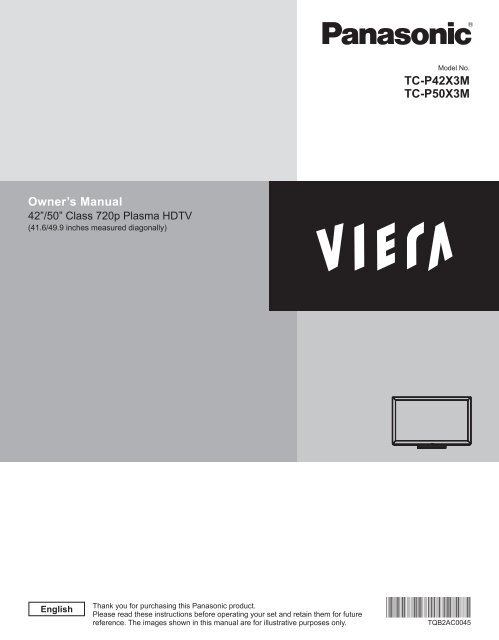MANUAL DE USUARIO DE TC-P42X3M(es) - Panasonic
MANUAL DE USUARIO DE TC-P42X3M(es) - Panasonic
MANUAL DE USUARIO DE TC-P42X3M(es) - Panasonic
Create successful ePaper yourself
Turn your PDF publications into a flip-book with our unique Google optimized e-Paper software.
VIERA Link is a trademark of<strong>Panasonic</strong> Corporation.HDMI, the HDMI logo and High-Definition Multimedia Interface aretrademarks or registered trademarksof HDMI Licensing LLC in the UnitedStat<strong>es</strong> and other countri<strong>es</strong>.SDXC Logo is a trademark of SD-3C, LLC.ContentsPlease read before using the unit• Safety Precautions··········································4“AVCHD” and the “AVCHD” logoare trademarks of <strong>Panasonic</strong>Corporation and Sony Corporation.DLNA ® , the DLNA Logo and DLNACERTIFIED are trademarks,service marks, or certificationmarks of the Digital Living NetworkAlliance.Manufactured under license from Dolby Laboratori<strong>es</strong>.Dolby and the double-D symbol are trademarks of DolbyLaboratori<strong>es</strong>.HDAVI Control is a trademark of <strong>Panasonic</strong> Corporation.This product is licensed under the AVC patent portfoliolicense for the personal and non-commercial use of aconsumer to (i) encode video in compliance with the AVCStandard (“AVC Video”) and/or (ii) decode AVC Videothat was encoded by a consumer engaged in a personaland non-commercial activity and/or was obtained from avideo provider licensed to provide AVC Video. No licenseis granted or shall be implied for any other use. Additionalinformation may be obtained from MPEG LA, LLC.See http://www.mpegla.com.TMGetting startedAcc<strong>es</strong>sori<strong>es</strong>/Optional Acc<strong>es</strong>sory·····················7Connections ··················································10Identifying Controls ·······································12• First Time Setup············································13Basic Featur<strong>es</strong>Watching TV ·················································17Using VIERA TOOLS ····································20Watching content from external devic<strong>es</strong> ·······21• Using Media player ·······································22Advanced Featur<strong>es</strong>VIERA LinkTM “HDAVI Control TM ”····················28• Using Network servic<strong>es</strong> ································34• Network Connections ··································35• Network settings ·········································36• Using EASY IPTV ·······································39• Using DLNA feature ····································40• Network Camera ·········································41Editing and Setting Channels ·······················42• How to Use Menu Functions·························44• Picture settings ···········································45Audio settings ·············································46Timer settings ·············································46Lock ····························································47Closed caption ············································47• Setup ··························································48Support InformationRatings List for parental control ····················49Technical Information ····································50Frequently Asked Qu<strong>es</strong>tions (FAQ) ··············54Care and Cleaning ········································56• Specifications················································57Index ·····························································58Getting startedBasic Advanced Support Information3
Safety PrecautionsWARNING:CAUTIONRISK OF ELECTRIC SHOCKDO NOT OPENWARNING: To reduce the risk of electric shock, do not remove cover or back.No user-serviceable parts inside. Refer servicing to qualified service personnel.To reduce the risk of fire or electric shock, do not expose this apparatus to rain or moisture.Do not place liquid containers (flower vase, cups, cosmetics, etc.) above the set(including on shelv<strong>es</strong> above, etc.).1) Read th<strong>es</strong>e instructions.2) Keep th<strong>es</strong>e instructions.3) Heed all warnings.4) Follow all instructions.5) Do not use this apparatus near water.6) Clean only with dry cloth.7) Do not block any ventilation openings. Install inaccordance with the manufacturer’s instructions.8) Do not install near any heat sourc<strong>es</strong> such as radiators,heat registers, stov<strong>es</strong>, or other apparatus (includingamplifiers) that produce heat.9) Do not defeat the safety purpose of the polarized orgrounding-type plug. A polarized plug has two blad<strong>es</strong> withone wider than the other. A grounding type plug has twoblad<strong>es</strong> and a third grounding prong. The wide blade or thethird prong are provided for your safety. If the providedplug do<strong>es</strong> not fit into your outlet, consult an electrician forreplacement of the obsolete outlet.10) Protect the power cord from being walked on or pinchedparticularly at plugs, convenience receptacl<strong>es</strong>, and thepoint where they exit from the apparatus.WARNINGSmall parts can pr<strong>es</strong>ent choking hazard if accidentallyswallowed.Keep small parts away from young children.Discard unneeded small parts and other objects,including packaging materials and plastic bags/sheets toprevent them from being played with by young children,creating the potential risk of suffocation.■Set upThis Plasma TV may fall and can cause personal injury oreven death if not installed correctly. To prevent personalinjury or death, follow th<strong>es</strong>e warnings:● Install the Plasma TV in accordance with themanufacturer’s recommended ped<strong>es</strong>tal or stand,corr<strong>es</strong>ponding hardware and installation instructions.This Plasma TV is for use only with the followingoptional acc<strong>es</strong>sori<strong>es</strong>. Use with any other type of optionalacc<strong>es</strong>sori<strong>es</strong> may cause instability. The following acc<strong>es</strong>sori<strong>es</strong>are manufactured by <strong>Panasonic</strong> Corporation.• Wall-hanging bracket (Angled)TY-WK4P1RWImportant Safety InstructionsWARNING/CAUTION (TV set)The lightning flash witharrowhead within a triangle isintended to tell the user thatparts inside the product are a riskof electric shock to persons.The exclamation point within atriangle is intended to tell theuser that important operatingand servicing instructions are inthe papers with the appliance.11) Only use attachments / acc<strong>es</strong>sori<strong>es</strong> specified by themanufacturer.12) Use only with the cart, stand, tripod,bracket, or table specified by themanufacturer, or sold with the apparatus.When a cart is used, use caution whenmoving the cart / apparatus combination toavoid injury from tip-over.13) Unplug this apparatus during lightning storms or whenunused for long periods of time.14) Refer all servicing to qualified service personnel. Servicingis required when the apparatus has been damaged in anyway, such as power-supply cord or plug is damaged, liquidhas been spilled or objects have fallen into the apparatus,the apparatus has been exposed to rain or moisture, do<strong>es</strong>not operate normally, or has been dropped.15) To prevent electric shock, ensure the grounding pin on theAC cord power plug is securely connected.● Be sure to ask a qualified technician to carry out theinstallation and set-up.Two or more people are required to install or remove thetelevision.● Some wall mounts (wall-hanging brackets) are notd<strong>es</strong>igned to be mounted to walls with steel studs or oldcinder block constructions.Ask your dealer or licensed contractor to properly securethe wall-hanging bracket.● Do not route the TV’s power cord inside the wall.The power cord was not d<strong>es</strong>igned for in-wall mounting.Doing so can lead to fire hazard.● Do not place the Plasma TV or its stand on a sloped orunstable surface.The Plasma TV may fall or tip over.● Do not support the Plasma TV on a non-specifiedped<strong>es</strong>tal.● Do not place the Plasma TV on furniture that can easilybe used as steps, such as a ch<strong>es</strong>t of drawers.● Do not climb or allow children to climb on the Plasma TV● Place or install the Plasma TV where it cannot bepushed, pulled over or knocked down.● Route all cords and cabl<strong>es</strong> such that they cannot betripped over or pulled by curious children.4
● Do not place any objects on top of the Plasma TV.If water spills onto the Plasma TV or foreign objects getinside it, a short-circuit may occur which could r<strong>es</strong>ult infire or electric shock. If any foreign objects get inside thePlasma TV, please consult an Authorized Service Center.In the unlikely event that you receive a shock from thisproduct it is possible that your household outlet may bewired improperly. Have an electrician verify that the TV’soutlet is properly wired. If the symptom persists, have theTV serviced by a qualified authorized technician.● To prevent the spread of fire, keep candl<strong>es</strong>or other open flam<strong>es</strong> away from thisproduct at all tim<strong>es</strong>■AC Power Supply CordTo prevent fire or electric shock:● The Plasma TV is d<strong>es</strong>igned to operate on a 110-127 VAC, 60 Hz service. Insert the power cord plug as far asit will go into the wall socket.If the plug is not fully inserted, heat may generate, whichcould cause a fire.● The included power cord is for use with this unit only.● Do not use any power cord other than that providedwith this TV.● Do not handle the power cord plug with wet hands.● Do not do anything that might damage the powersupply cord.● When disconnecting the power supply cord, hold theplug, not the cord.● Do not use the power supply cord if the plug or cord isdamaged.Replace the cord or contact your Authorized Service Center.● Do not use a 3-prong to 2-prong AC plug adapters toconnect your TV’s plug to the wall outlet.Doing so will defeat the TV plug’s safety feature, whichcan lead to a shock hazard. If the wall outlet do<strong>es</strong> notaccommodate a 3-prong plug, have a qualified electricianreplace your outlet and check the associated wiring.■Handling the power supply cord● Insert the power plug fully into the socket outlet. (If thepower plug is loose, it could generate heat and cause fire.)● Ensure that the power plug is easily acc<strong>es</strong>sible.● Ensure the earth pin on the power plug is securelyconnected to prevent electrical shock.• An apparatus with CLASS I construction shall beconnected to a power socket outlet with a protectiveearthing connection.● Do not touch the power plug with a wet hand. (This maycause electrical shock.)● Do not use any power cord other than that providedwith this TV. (This may cause fire or electrical shock.)● Do not damage the power cord. (A damaged cord maycause fire or electrical shock.)• Do not move the TV with the cord plugged in the socket outlet.• Do not place a heavy object on the cord or place the cordnear a high-temperature object.• Do not twist the cord, bend it exc<strong>es</strong>sively, or stretch it.• Do not pull on the cord. Hold onto the power plug bodywhen disconnecting cord.• Do not use a damaged power plug or socket outlet.● If a problem occurs (such as no picture or no sound),or if smoke or an abnormal odor is detected from thePlasma TV, unplug the power supply cord immediately.Continued use of the TV under th<strong>es</strong>e conditions mightcause a fire or permanent damage to the TV. Have the TVevaluated by an Authorized Service Center. Servicing of theTV by unauthorized personnel is strongly discouraged dueto its high voltage.● If water or an object gets inside the Plasma TV, if thePlasma TV is dropped, or if the enclosure becom<strong>es</strong>damaged, unplug the power supply cord immediately.A short-circuit may occur, which could cause a fire. Contactan Authorized Service Center for an evaluation.CAUTION● Do not cover the ventilation hol<strong>es</strong>.Doing so may cause the Plasma TV to overheat, which cancause a fire or damage to the Plasma TV.● Leave a space of 3 15/16” (10 cm) or more at the top,left and right, and 2 3/4” (7 cm) or more at the rear.● When using the ped<strong>es</strong>tal, keep the space between thebottom of the TV and the ped<strong>es</strong>tal or stand surfaceclear from objects that may obstruct ventilation.■When Moving the Plasma TV● Be sure to disconnect all cabl<strong>es</strong> before moving thePlasma TV.Moving the TV with its cabl<strong>es</strong> attached might damage thecabl<strong>es</strong> which, in turn, can cause fire or electric shock.● To prevent an electric shock, disconnect the powerplug from the wall outlet as a safety precaution beforecarrying out any cleaning.● Transport only in upright position.Transporting the unit with its display panel facing upright ordownward may cause damage to the internal circuitry.● Using a dry cloth, clean any dust from the power supplycord and plug regularly.Build-up of dust on the power cord plug can increasehumidity, which might damage the insulation and cause afire.This Plasma TV radiat<strong>es</strong> infrared rays;therefore, it may affect other infrared communicationequipment. Install your infrared sensor in a place away fromdirect or reflected light from your Plasma TV.The TV will still consume some power as long as thepower supply cord is connected to the wall outlet.● Display panel is made of glass. Do not apply strongforce or impact to the display panel.This may cause damage r<strong>es</strong>ulting in injury.● The TV is heavy. TV should be handled by 2 or morepeople. Support as shown to avoid injury by the TVtipping or falling.5
This product incorporat<strong>es</strong> the following software or technology:(1) the software developed independently by or for <strong>Panasonic</strong> Corporation,(2) the software owned by third party and licensed to <strong>Panasonic</strong> Corporation,(3) the software developed by the Independent JPEG Group,(4) the software developed by the Freetype Project,(5) the software licensed under the GNU LESSER General Public License (LGPL) and/or,(6) open sourced software other than the software licensed under the LGPL.(7) Windows Media digital right management technology (WM-DRM) licensed by Microsoft Corporation or its affiliat<strong>es</strong>.For the software categorized as (5), please refer to the terms and conditions of LGPL, as the case may be athttp://www.gnu.org/licens<strong>es</strong>/old-licens<strong>es</strong>/lgpl-2.1.htmlIn addition, the software categorized as (5) are copyrighted by several individuals.Please refer to the copyright notice of those individuals athttp://www.am-linux.jp/dl/DTV11U/The LGPL software is distributed in the hope that it will be useful, but WITHOUT ANY WARRANTY,without even the implied warranty of MERCHANTABILITY or FITNESS FOR A PARTICULAR PURPOSE.At least three (3) years from delivery of products, <strong>Panasonic</strong> will give to any third parry who contact us at the contact informationprovided below, for a charge no more than our cost of physically performing source code distribution, a complete machinereadablecopy of the corr<strong>es</strong>ponding source code covered under LGPL.Contact Informationcdrequ<strong>es</strong>t@am-linux.jpSource code covered under LGPL is also freely available to you and any other member of the public via our website below.http://www.am-linux.jp/dl/DTV11U/For the software categorized as (5) and (6), please refer to the applicable license terms included in the “Setup” menu on product.Further, for WM-DRM categorized as (7), please be aware of the following.(a) This product is protected by certain intellectual property rights of Microsoft.Use or distribution of this technology outside of this product is prohibited without a license from Microsoft or an authorizedMicrosoft subsidiary.(b) Content providers are using the digital rights management technology for Windows Media contained in this device(“WM-DRM”) to protect the integrity of their content (“Secure Content”) so that their intellectual property, includingcopyright, in such content is not misappropriated. This device us<strong>es</strong> WM-DRM software to play Secure Content(“WM-DRM Software”). If the security of the WM-DRM Software in this device has been compromised, owners of Secure Content(“Secure Content Owners”) may requ<strong>es</strong>t that Microsoft revoke the WM-DRM Software's right to acquire new licens<strong>es</strong> to copy,display and/or play Secure Content.Revocation do<strong>es</strong> not alter the WM-DRM Software’s ability to play unprotected content. A list of revoked WM-DRM Softwareis sent to your device whenever you download a license for Secure Content from the Internet or from a PC. Microsoft may, inconjunction with such license, also download revocation lists onto your device on behalf of Secure Content Owners.6
Acc<strong>es</strong>sori<strong>es</strong>/Optional Acc<strong>es</strong>soryCheck you have all the items shown.Acc<strong>es</strong>sori<strong>es</strong>Remote ControlTransmitterN2QAYB000570Acc<strong>es</strong>sori<strong>es</strong>Batteri<strong>es</strong> for theRemote ControlTransmitter (2)AA BatteryAC cordOwner’s ManualOptional Acc<strong>es</strong>soryWall-hanging bracket(angled)TY-WK4P1RWa: 15.7” (400 mm)b: 11.8” (300 mm)Ped<strong>es</strong>talTBLX0134 (<strong>TC</strong>-<strong>P42X3M</strong>)TBLX0135 ( <strong>TC</strong>-P50X3M)How to assemble (p. 8)Please contact your near<strong>es</strong>t <strong>Panasonic</strong> dealer to purchase the recommendedwall-hanging bracket. For additional details, please refer to the wall-hangingbracket installation manual.Rear of the TVabHol<strong>es</strong> for wall-hangingbracket installationScrew for fixing the TV onto the wall-hanging bracket(not supplied with the TV)Depth of screw:minimum 0.59” (15.0 mm),maximum 1.18” (30.0 mm)M8(View from the side)WarningIn order to maintain the TV’s performance and safety, be absolutely sure to ask your dealer or a licensedcontractor to secure the wall-hanging brackets.Carefully read the instructions accompanying optional acc<strong>es</strong>sori<strong>es</strong>, and be absolutely sure to take steps toprevent the TV from tipping over.Handle the TV carefully during installation since subjecting it to impact or other forc<strong>es</strong> may cause productdamage.Take care when fixing wall brackets to the wall. Always ensure that there are no electrical cabl<strong>es</strong> or pip<strong>es</strong> in thewall before hanging bracket.When using the angled-type wall hanging bracket, please ensure that there is sufficient space for the connectingcabl<strong>es</strong> not to pr<strong>es</strong>s against the wall when the TV is tilted forward.For safety reasons, remove units no longer being used from their wall-mounted locations.Getting started Acc<strong>es</strong>sori<strong>es</strong>/Optional Acc<strong>es</strong>sory7
Installing the remote’s batteri<strong>es</strong>HookOpenCloseNote the correct polarity(+ or -).CautionIncorrect installation may causebattery leakage and corrosion,r<strong>es</strong>ulting in damage to the remotecontrol.Do not mix old and new batteri<strong>es</strong>.• Do not mix different battery typ<strong>es</strong> (suchas alkaline and mangan<strong>es</strong>e batteri<strong>es</strong>).• Do not use rechargeable (Ni-Cd)batteri<strong>es</strong>.Do not burn or break batteri<strong>es</strong>.Power cord connectionTo attachInsert it firmly until thetabs on both sid<strong>es</strong> clickinto place.To removeKeep pushing bothsid<strong>es</strong> until they snapand pull.Getting started Acc<strong>es</strong>sori<strong>es</strong>/Optional Acc<strong>es</strong>sory9
ConnectionsConnection PanelsFront of the TVLAN connectorDIGITAL AUDIO OUTAUSB1/2connectorSD cardslot (p.22)BCBack of the TVPC terminalAntenna or Cable connection* See page 9(Power cordconnection)Back of the TVVHF/UHF AntennaCable TVorPower Cord(Connect after all theother connections havebeen made.)CableYou need to subscribe to a cable TV service to enjoy viewing their programming.● You may need to subscribe to a high-definition (HD) cable service to enjoy HD programming.The connection for high-definition can be done with the use of an HDMI or Component Video cable. (p. 11)NoteWhen using a Cable box, external equipment and video cabl<strong>es</strong> shown in this manual are not supplied with the TV.● When disconnecting the power cord, be absolutely sure to disconnect the power cord plug from the wall outlet first.Connection referenc<strong>es</strong>■Antenna terminal■Pin terminals■HDMI terminalredblue greengreen10● Firmly tighten by hand.● Match colors of plugs and terminals.● Insert firmly.● Insert firmly.
AV cable connectionB<strong>es</strong>tTo use HDMI terminalsHDMIAV OUTAV Equipmente.g. Blu-ray DiscplayerGoodHDMI-DVIConversion cableVIERA Link connection, please refer to p. 29● The HDMI connection is required for a 1080p signal.To use COMPONENT terminalsredbluegreenwhiteredTo use COMPOSITE terminalsgreenblueredwhiteredDVI OUTLAUDIO OUTRYgreenPBbluePRCOMPONENTVI<strong>DE</strong>O OUTredLwhiteAUDIOR OUTredAV Equipmente.g. Blu-ray DiscplayerAV Equipmente.g. Blu-ray DiscplayerGetting started ConnectionsAV EquipmentBasic(Not HD)yellowwhiteyellowwhiteyellowLwhiteRCOMPOSITEOUTe.g. DVD Recorderorredredrede.g. VCRAudio connectionAudio equipmentOptical cableDIGITALAUDIO IN● For HDMI-ARC (Audio Return Channel) connection, see p. 28PC / Computer connection (VGA)RGB PC cable Conversion adapter (if nec<strong>es</strong>sary)PC OUTe.g. AmplifierComputerAudio cableAudio OU<strong>TC</strong>onnect cable which match<strong>es</strong> theaudio out terminal on the computer11
Identifying ControlsFront of the TVTV controls/indicatorsBack of the TVRemote control sensorWithin about 23 feet(7 meters) in front ofthe TV setSelects channelsin sequenceVolume up/downDisplays the MainMenuChang<strong>es</strong> the inputmodeChoos<strong>es</strong> Menu andSubmenu entri<strong>es</strong>POWER buttonPower indicator(on: red, off: no light)C.A.T.S. sensorPlasma C.A.T.S. (Contrast AutomaticTracking System) (p. 45)Note● The TV consum<strong>es</strong> a small amount of electric energy even when turned off.● Do not place any objects between the TV remote control sensor and remote control.Remote controlSwitch<strong>es</strong> TV On or Off (Standby)Select source to watch (p. 21)Displays Main Menu (p. 44)Displays Sub Menu for special functions(when available) (p. 18)Colored buttons(used for various functions)Volume up/downSound mute On/OffChang<strong>es</strong> aspect ratio and zoom(p. 18, 50)Switch<strong>es</strong> to previously viewed channelor inputClosed Caption On/Off (p. 17)Selects Secondary Audio Programming(p. 17)Exits from menu screenVIERA Link menu (p. 32-33)Display VIERA TOOLS Menu (p. 20)Viewing from SD Card (p. 22-27)Selects/OK/ChangeGo back to previous menuChannel up/down, when viewing fromANT/Cable sourceDisplays or remov<strong>es</strong> the channelbanner (p. 17)Operat<strong>es</strong> the Favorite channel listfunction (p. 18)Numeric keypad to select any channelor pr<strong>es</strong>s to enter alphanumeric input inmenusExternal equipment operations(p. 33)12
First Time SetupThe first time setup screen is displayed only when the TV is turned on for the first time after the power cordis inserted into a wall outlet and when “Auto power on” (p. 48) is set to “No”.Turn the TV On with the POWER button(TV)(Remote)ororConfigure your viewing modeSelect your languageLanguage / Idioma / LangueSelect your languageSeleccione su idiomaSélection de la langueSelectSelecciónSélectionSelectEnglish Español FrançaisOKStep 1 of 6 / Paso 1 de 6 / Étape 1 de 6selectSelect your viewing mode (Be sure to select “Home use”)Set viewing modeSelect your viewing environmentHome useOKRETURNStore DemonstrationStep 2 of 6OKselect● Please confirm your selection (Home Use) before pr<strong>es</strong>sing OK button.■If you select “ Store Demonstration” by mistake in ,confirmation screen will be displayed.OKGetting started First Time SetupIdentifying ControlsYou are selecting the store demonstration mode.NoIf you select “Y<strong>es</strong>”, the picture mode will regularly r<strong>es</strong>etto “Vivid” and a Picture Refr<strong>es</strong>h m<strong>es</strong>sage will be displayed on th<strong>es</strong>creen.Y<strong>es</strong> select● Select “No” and return to previous screen .● If you select “Y<strong>es</strong>”, Screen enters the store demonstration mode.To display the “Set viewing mode” screen again as shown above andselect “Home Use”, do one of the following:• Pr<strong>es</strong>s and hold down the side POWER button for at least five seconds.• Unplug power cord for 30 seconds and plug it again.OKNote● If you use any other step other than then turn the TV off, or if you usedthe EXIT button to quit before completing the settings, the next time you turnthe TV on, “First time setup” will not be automatically displayed.• The settings up to that point are saved.• You can start “First time setup”. (p. 48)● Language, ANT/Cable setup, Input labels, Clock can also be changed fromthe Settings Menu. (p. 48)13
LASTANT/Cable setupDo you use a Cable, Satellite or Fiber Optic box with this TV?ANT/Cable setup Step 3 of 6Do you use a Cable, Satellite or Fiber Optic box with this TV?Y<strong>es</strong>NoSelectOKReturnNoa Select signal type(Cable/Antenna)Y<strong>es</strong>b Select connection typefor Cable or Satellite boxand go to (Input labels)ANT/Cable setup Step 3 of 6How do<strong>es</strong> the TV receive its programming content?Cable service(No box)Over-the-Air AntennaselectANT/Cable setup Step 3 of 6Which wiring method is used to connect your box to the TV?AV INAntenna/Cable inHDMIAntennaCable InOKComponentCompositeAntennaCable InSelectOKReturnSelectOKReturnSelect scan typeAuto program Step 3 of 6Start scanning for available channels in your area?selectY<strong>es</strong>NoOKSelectOKReturnStart scanningAuto programProgr<strong>es</strong>sNumber of channelsY<strong>es</strong>1%This may take some time to complete.Pr<strong>es</strong>s RETURN to quitPr<strong>es</strong>s to exit froma menu screenPr<strong>es</strong>s to go back tothe previous screenRETURNComplete scanningAuto program completed.Pr<strong>es</strong>s OK to continue.Number of channels 10OKRETURNLabel the inputs for easy identification (Label inputs)To name each input, follow the instructions on screen.When done, select NEXT and pr<strong>es</strong>s OK to go to the next step.Label inputs Step 4 of 6VideoGAMEselectWhat is connected to HDMI 1 ?NextFor your convenience, you may name each input for easy identification.orThe labels will be shown in the “Input select” menu.OKHDMI 1setHDMI 2ComponentVideoPCNextOKSelectReturnCustomize labelHDMISelectRETURN1 @. 2 ABC 3 <strong>DE</strong>F4 GHI 5 JKL 6MNO7 PQRS 8 TUV 9 WXYZ0 - ,ABCabcFollow the instructions onscreen to complete thefollowing operations.--> To edit the labels to match your connected devic<strong>es</strong>.Label: [BLANK] Blu-ray/CABLE/SATELLITE/DVD/DVD REC/DVR/GAME/HOMETHTR/RECEIVER/COMPUTER/MEDIA CTR/MEDIA EXT/VCR/CAMERA/MONITOR/AUX/OTHER/Not used14• Select “Not used” for any back-panel input that has no device connected to it.Afterward, the input will be skipped when pr<strong>es</strong>sing INPUT, for your convenience.• The input labels can be changed at any time from the TV’s setup menu
Configure Network settingsSelect the Network typeNetwork settings Step 5 of 6Select Ethernet cable of wirel<strong>es</strong>s network.Ethernet cable Wirel<strong>es</strong>s(Wifi) Set laterSet later: Go toYou can set in “Setup” menu later.Wirel<strong>es</strong>s (WiFi): Start “Wirel<strong>es</strong>s network” (p. 16)OKSelectReturnSelect the setting modeNetwork settings Step 5 of 6Checks for proper network connection, settings andcommunication to the Internet and serverautomatically.AutomaticManualAutomatic: Pr<strong>es</strong>s OK to start setup automatically.Error screen is displayed whenNetwork connection has failed.Manual: Go to Manual setting.SelectOKRETURNAutomaticStart connection t<strong>es</strong>tNetwork settingsConnection t<strong>es</strong>tCheck Ethernet cable connectionValidate IP addr<strong>es</strong>sCheck for IP addr<strong>es</strong>s duplicationCheck connection to the InternetCheck communication with EASY IPTV server.T<strong>es</strong>t in progr<strong>es</strong>s...RETURNNetwork settings are complete.You can use EASY IPTV.EASY IPTV lets you enjoy Internet contents onyour VIERA TV.Step 5 of 6Network settings Step 5 of 6ManualConnection t<strong>es</strong>tConnectionerrorComplete “Network settings”Helpful information is displayed when yousucc<strong>es</strong>sfully complete “Network settings”.■Manual settingNetwork settings Step 5 of 6Configure settings of the network connection.IP setting mode AutomaticIP addr<strong>es</strong>s192.168.0.4Subnet mask 255.255.255.0Default gateway 192.168.0.1DNS setting mode AutomaticDNS192.168.0.1Proxy addr<strong>es</strong>sProxy portConnect t<strong>es</strong>tMac addr<strong>es</strong>s 00-00-aa-cc-33-abSelectChangeRETURNManual■Error screenNetwork settingsStep 5 of 6Connection t<strong>es</strong>tCheck Ethernet cable connectionValidate IP addr<strong>es</strong>sCheck for IP addr<strong>es</strong>s duplicationCheck connection to the InternetCheck communication with EASY IPTV server.Connection to local network (router) failed.Ensure wirel<strong>es</strong>s network availabilityGetting started First Time SetupRetry Manual Set laterPr<strong>es</strong>s to exit froma menu screen■Pr<strong>es</strong>s to go back tothe previous screenOKReturnSelectOKRETURNRetry: Go to “Start connection t<strong>es</strong>t”Set later: Go toAdjust the Clock (Set clock)When done, select NEXT and pr<strong>es</strong>s OK to go to the next step.■Manual settingSet clock Step 6 of 6Adjust the TV's date and timeModeYearMonthDayHourMinuteTime zoneDSTNextSelect EditChange RETURNManual- - -- - -- - -- - -- - -■Auto settingselect0 - 9Follow the instructions onscreen to complete thefollowing operations.setorDSTMinut<strong>es</strong> 10OK 0 9RETURNSet clock Step 6 of 6Adjust the TV's date and time2011/4/5 6:00 AMModeAutoYearMonthDayHourMinuteTime zoneESTDSTOffNextSelectChangeRETURNModeTime zoneDSTManual: Adjust the clock manually (Year/Month/Day/Hour/Minute)Auto: The clock is adjusted automatically via Internet service. Onlyavailable when the TV is on a network. -->Set “Network settings” first.Select your time zone. (EST/CST/MST/PST/AKST/HST/NST/AST)Set DST (Daylight Saving Time) setting. (On/Off)On: Advanc<strong>es</strong> the clock one hour from the time it is set according to thetime zone.15
Complete First time setupCongratulations! You are done.The First time setup can be repeated at any time.Pr<strong>es</strong>s MENU and select SETUP; then “First time setup”.Congratulations!Setup is complete.Enjoy your <strong>Panasonic</strong> VIERA TV.OKRETURNTo watch TV via a Cable box, Satellite receiver, or any other source (DVD,DVR, gaming device, etc.), pr<strong>es</strong>s the INPUT button and select the appropriateinput.Pr<strong>es</strong>s to exit froma menu screen■Pr<strong>es</strong>s to go back tothe previous screen■About wirel<strong>es</strong>s LAN● Wirel<strong>es</strong>s LAN adapter and Acc<strong>es</strong>s point need to be obtained separately.For the lat<strong>es</strong>t information on applicable LAN adapters, check the following website:http://<strong>Panasonic</strong>.com/NetConnect● Check that the Acc<strong>es</strong>s point supports WPS*.(If it do<strong>es</strong> not support WPS, the encryption key of the Acc<strong>es</strong>s point is required whenconfiguring settings.)● Follow the instructions on the Acc<strong>es</strong>s point setup screen and configure the appropriat<strong>es</strong>ecurity settings.For more details on setting of Acc<strong>es</strong>s point, please refer to operating manual for the Acc<strong>es</strong>spoint.● We recommend using 11n (5 GHz) for the wirel<strong>es</strong>s system between the wirel<strong>es</strong>sLAN adapter and Acc<strong>es</strong>s point.Communication is also possible with 11a, 11b, and 11g (2.4 GHz), but thecommunication speed may be slower.● If the wirel<strong>es</strong>s system of the Acc<strong>es</strong>s point is changed, devic<strong>es</strong> that could connect bywirel<strong>es</strong>s LAN may no longer be able to connect.● When EASY IPTV, Network camera, DLNA, or other device is using the network, donot disconnect the wirel<strong>es</strong>s LAN adapter.● Keep the TV away from the following devic<strong>es</strong> as much as possible:Wirel<strong>es</strong>s LAN, microwav<strong>es</strong>, and other devic<strong>es</strong> that use 2.4 GHz and 5 GHz signals.Otherwise, the TV failur<strong>es</strong> such as malfunction may occur due to the radio waveinterference.* WPS: Wi-Fi Protected Setup■Wirel<strong>es</strong>s network (First time setup) inDisplay “Wirel<strong>es</strong>s network”Select the connection methodselectWirel<strong>es</strong>s networkPlease choose connection method:Search for wirel<strong>es</strong>s networksWPS (Wi-Fi Protected Setup using push button)OK● Follow the directions on screen to complete the setting.● See page 37 for more information.16
Watching TVTurn power on(Remote)(TV)NotePlease select correct input --> (p. 21)orSelect a channel numberupdownor• Also available side CH button on the unit.[For Cable/Satellite box connection]- Use your connected box’s remote control.NoteR<strong>es</strong>elect “Cable” or “Antenna” in “ANT in” of “ANT/Cable setup” to switch the signalreception between cable TV and antenna. (p. 14, 43)The channel number and volume level remain the same even after the TV is turnedoff.Getting startedBasic■Other Useful FunctionsListen with SAP (Secondary Audio Programming)■Select the Audio mode for watching TVPr<strong>es</strong>s SAP to select the d<strong>es</strong>ired Audio mode.• Each pr<strong>es</strong>s of SAP will change the Audio mode. (Stereo/SAP/Mono)SAP is not available when watching TV with a Cable or Satellite box connected via HDMI.Contact your Cable or Satellite operator for instructions on enabling SAP with their box.Closed Caption■Switch<strong>es</strong> the Closed Caption mode On or OffWatching TVFirst Time SetupClosed caption OffClosed caption OnClosed caption On muteClosed Caption is not available when watching TV with a Cable or Satellite box connected via HDMI.Contact your Cable or Satellite operator for instructions on enabling CC with their box.Displaying Information■Displays and remov<strong>es</strong> information. When watching programming via the Antenna/Cable input,shows the channel banner.Channel15 12:30 PM30CC SAP 480i Standard 4:3ClosedcaptionStation identifier(when available)SAPindicationSignalr<strong>es</strong>olutionRating level(when available)PicturemodeClockSleep timerremaining timeAspect ratio17
Change aspect ratio and Zoom the picture■Pr<strong>es</strong>s FORMAT to cycle through the aspect mod<strong>es</strong> (p. 50)• 480i, 480p: FULL/JUST/4:3/ ZOOM• 1080p, 1080i, 720p: FULL/H-FILL/JUST/4:3/ZOOMUse when the picture do<strong>es</strong> not fill the whole screen (bars appears on either side ofthe image) or portions of the picture is trimmed.Display the SUB MENUNote1. Some content, such as film-based movi<strong>es</strong>, are available in extra-wide format.Top and bottom bars are unavailable.2. Connected devic<strong>es</strong>, such as Cable/Satellite box, DVD/Blu-ray players and gameconsol<strong>es</strong> have their own aspect (format) settings. Adjust the device’s aspectsettings.■Pr<strong>es</strong>s SUB MENU to show the Sub Menu screenThis menu consists of shortcuts to convenient functions.Sub menu is only available when the TV is using the Antenna/Cable input, not when using Cable or Satellite box.SUBMENUSetup SUB MENUChannel surf modeAllSet favoriteEdit CH captionSpecify favorit<strong>es</strong> or type of channels to view when pr<strong>es</strong>sing the channel up/down button.Set favorite channel (below)Edit the channel identifier (p. 43)Call up a favorite channel■ FAVORITEChannel numbers registered in Favorite are displayed on the favorite tune screen. Select the d<strong>es</strong>ired broadcaststation with the cursor or use the number buttons. (p. 17)Favorite channels 1/31 2623selector■Set the Favorite channel45SUBMENUSetup SUB MENUChannel surf modeAllSet favoriteEdit CH captionSet favorite 1/31 26234select the listnumbersave the displayedchannel5orselect the list number(to save the channelwithout pr<strong>es</strong>sing OK)■Delete a favorite channel■To change the pageSet favorite 1/31 262345selectdelete(while holding down)Pr<strong>es</strong>s repeatedly to change between pag<strong>es</strong> (1/3, 2/3, 3/3 or exit)Chang<strong>es</strong> the page forward/backward18● Favorite channels cannot be set when using Cable or Satellite box.
■Other Useful operationsEntering charactersYou can use the remote control keys to enter the alphanumeric characters.■Switch<strong>es</strong> input modeMenuABC → abc → 123Proxy settingProxy addr<strong>es</strong>s1 4 8Proxy port0■Pr<strong>es</strong>s each number keyto cycle through thealphanumeric characterSelectOKRETURNABC → abc1 @. 2 ABC 3 <strong>DE</strong>F4 GHI 5 JKL 6MNO7 PQRS 8 TUV 9 WXYZLAST 0 - ,DeleteNavigation area● You can also use a USB keyboard (not supplied) to enter the alphanumeric characters.● Keyboard type (p. 48)Password setting/enteringYou need to enter the password when you acc<strong>es</strong>s locked channel or inputs.Input your 4-digit passwordMenuPasswordEnter password.* * * -Operate USB keyboard● If it is your first time entering the password, enter the password twice inorder to register it.● Make a note of your password. Do not forget it. (If you have forgottenyour password, consult your local dealer.)● When you select a locked channel, a m<strong>es</strong>sage will be displayed thatallows you to view the channel after you input your password.● Change password (p. 47)You can operate non-character keys as remote control keys.■Key chartKeyboard key Remote key Keyboard key Remote keyUP/DOWN/LEFT/RIGHT Cursor key F4 InputEnter OK F5 Channel Down(-)BackSpace Return (when you do notF6Channel up(+)input character)0-9 0-9 F7 Volume Down(-)F1 Menu F8 Volume up(+)F2 VIERA Tools F9(Red)/F10(Green)/ Color keyF3Submenu F11(Blue)/F12(Yellow) (Red/Blue/Yellow/Green)● For more details on setting and operation of the USB keyboard, please also read the operating manuals for the USBkeyboard.● Some keyboards do not have th<strong>es</strong>e keys.Basic Watching TV19
Using VIERA TOOLSVIERA TOOLS is the easy way to acc<strong>es</strong>s the TV’s special featur<strong>es</strong>. They are displayed as shortcut icons onthe TV screen.Display VIERA TOOLSSelect the item● The icons displayed differ depending on your country or area you select. (p. 13)selectnextEASY IPTV(example)Set each itemUsing EASY IPTV p. 39Part of Icons on VIERA TOOLS screen above provide you usableInternet service such as Music distributer or social networkingservice etc.Game modeVIERA LinkChange to “Game” mode.Picture mode (p. 45)VIERA Link (p. 32-33)Pr<strong>es</strong>s to exit froma menu screenEco modeECO/energy saving (p. 48)Pr<strong>es</strong>s to go backto the previousscreenMedia playerDLNAMedia player (p. 22-27)Using DLNA feature (p. 40)20
Watching content from external devic<strong>es</strong>With the connected equipment turned OnDisplay the Input select menuSelect the input modeInput select1 ANT/Cable In2345HDMI 1HDMI 2Video6 PCHDMI 1GAMEComponentNot usedGAMEAUX(example)TerminalLabel(example)orInput labelselectenterSetup ANT/Cable (p. 42)Edit Device labelsInput labels (p. 48)(shortcut) pr<strong>es</strong>s the corr<strong>es</strong>pondingNUMBER button on the remotecontrol to select the input of yourchoice. Or, pr<strong>es</strong>s the INPUTbutton repeatedly, to cycle throughthe available inputs.* set unused input to “Not used”(below) for quick skipping.Select the input of your choice,then pr<strong>es</strong>s OK.● During the selection, if no actionis taken for several seconds,the “Input select” menudisappears.● The terminal and label (nam<strong>es</strong>)of the connected equipment aredisplayed.Note● The input label will be displayed on the “Input select” screen if the Input label wascustomized.Operate the connected equipment directly or using theremote control supplied with the equipmentNote● For details, see the manual for the connected equipment.● PC adjustments (p. 45)Basic Watching content from external devic<strong>es</strong>Using VIERA TOOLS21
OKSelectRETURNOKSelectRETURNSelectOKRETURNUsing Media playerYou can view still and motion imag<strong>es</strong> and play music saved on a USB flash memory and an SD card.Basic featur<strong>es</strong> for Media player■Available contents and featur<strong>es</strong>PhotosVideosMusicMedia playerPhotosAll photosMedia playerVideosTitl<strong>es</strong>/Folders viewMedia playerMusicFoldersTrip1 Trip2 Trip3 Trip4 Trip5 Room Nature1My Music_1 My Music_2 My Music_3Nature2 Nature3 Nature4 Nature5 Nature6 2009_4 2009_72009_9SelectSUB MENUSlid<strong>es</strong>howOKRETURNSortInfoDrive selectSD memory cardMedia selectPlaySelectSUB MENUOKRETURNInfoDrive selectSD memory cardMedia selectPlay FolderSelectSUB MENUOKRETURNInfoDrive selectSD memory cardMedia selectSUBMENUDrive selectMedia selectInformation panelOption menuMediaplayerPhotosAllphotosMediaplayerPhotosAllphotosMedia playerPhotosAllphotosMedia Player PhotoSetup SUB MENUAllphotosFile name:Date:Size:1/70100-0001.jpg15/04/2011640x480Slid<strong>es</strong>how settingsThumbnails sizeDrive selectMedia SelectSelectSUB MENUSD memory cardSlid<strong>es</strong>howOKRETURNSortInfoDrive selectSD memory cardMedia selectSelectSUB MENUSD memory cardSlid<strong>es</strong>howOKSD memory cardPhotos Videos InfoMusicRETURNSortMedia selectDevice selectSelectSUB MENUSlid<strong>es</strong>howOKRETURNSortInfoDrive selectSD memory cardMedia selectSelectSUB MENUSlid<strong>es</strong>howOKRETURNSortInfoDrive selectSD memory cardMedia selectselectOKselectOKDisplays data information.(File name, Date, and Size etc.)* Information differs dependingon selected data.Option menuPhotos --> p. 24-25Videos --> p. 26Music --> p. 27Media information■Inserting or removing an SD card/USB flash memorySD card USB flash memory● Insert the card ● Remove the card ● Insert the deviceGently insert the SD Cardlabel surface facing front.● Remove the deviceInsert straight inPull straight outLabel surfacePush until aclick is heardCutoutPr<strong>es</strong>s in lightlyon SD Card,then release.● Compliant card type (maximum capacity):SDXC Card (64 GB), SDHC Card (32 GB), microSDHCCard (32 GB), SD Card (2 GB), miniSD Card (2 GB),microSD Card (2 GB) (requiring microSDHC Card/miniSD Card/microSD Card/ adapter)● If a microSDHC Card, miniSD Card or microSD Card isused, insert / remove it together with the adapter.● For more information and cautions on SD card and USB flash memory (p. 51)● Media player only supports USB Mass storageclass devic<strong>es</strong>.22
OKSelectRETURNOKSelectRETURN23/10/2009 25/10/2009 01/11/2009 05/11/2009 10/11/2009 22/11/2009 23/11/200924/11/2009 01/12/2009 03/12/2009 20/12/2009 22/12/2009SelectSUB MENUSlid<strong>es</strong>howSelectSUB MENUSlid<strong>es</strong>howOKRETURNSortOKRETURNSortInfoDrive selectInfoDrive selectSD memory cardMedia selectSD memory cardMedia selectViewing ContentsInsert a Media (SD card or USB flash memory)• Auto play setting Image viewer auto play (p. 48)Display Media playerorSelect Drive(Display connected drive)(example)Media playerselectDrive selectOKSD memory cardSelect the MediaMedia playerMedia selectSD memory cardPhotos Videos MusicselectSelect the data (Photos/Videos/Music)How to view the data differs depending on data storage conditions.Select Title/FolderMedia playerPhotosSelect fileSort by Date(e.g. Photos)OKselectOKBasic Using Media playerMediaplayerPhotosAllphotosselect■Pr<strong>es</strong>s to exit froma menu screen■Pr<strong>es</strong>s to go back tothe previous screen(e.g. Photos)View or PlayRotatePrev. NextRETURNStopSingle view(e.g. Photos)OKselectOKThumbnail / Playback view imageand operation are differ dependingon selected contents.● Photos view --> p. 24-25● Videos view --> p. 26● Music view --> p. 2723
[Photos thumbnail]Media player PhotosAllphotosPhotos view[Featur<strong>es</strong>]● Slid<strong>es</strong>how setting● Sort● Drive select● Media selectSlid<strong>es</strong>howSelectSUB MENUOKRETURNSortInfoDrive selectSD memory cardMedia select[Photos playback screen]Single viewPhoto statusSlid<strong>es</strong>howNavigation GuideSingle view● To display/hideGuide and BannerSlid<strong>es</strong>howSingle viewRotateRotatePrev. NextRETURNStopPrev.NextRETURNStopPrev.NextRETURNStopSortDisplay “Sort select” menu and select itemselectFoldersSort by dateSort by monthOKPhoto optionsDisplay “Setup SUB MENU” and select itemSUBMENUSetup SUB MENUSlid<strong>es</strong>how settingsThumbnails siz<strong>es</strong>electOKMedia playerDisplayed each viewPhotos24/11/2009 01/12/2009 03/12/2009 20/12/2009 22/12/2009Sort by Date23/10/2009 25/10/2009 01/11/2009 05/11/2009 10/11/2009 22/11/2009 23/11/2009SelectSUB MENUSlid<strong>es</strong>howOKRETURNSortInfoDrive selectSD memory cardMedia select(e.g. Sort by date)■Slid<strong>es</strong>how settings (p. 25)• Folders(ascending order ofnumeric/alphabetical)• Sort by month(ascending order ofthe month)• Sort by date■Thumbnails sizeTo change the number of photos on a thumbnail screenat a time(7 × 4 ⇔ 10 × 6)24
Slid<strong>es</strong>howDisplay “Slid<strong>es</strong>how settings”Slid<strong>es</strong>how Media Player settings PhotoStart Slid<strong>es</strong>howFramePhoto effectTransition effectPhoto sizeBurst playbackDisplay intervalRepeat playbackSoundtrack settingsSelectChangeSlid<strong>es</strong>howRETURNSelectSUB MENUOKOffOffOffNormalOffNormalOnRETURNSortInfoDrive selectAllMedia selectphotosSD memory card(example)Adjust items and select “Slid<strong>es</strong>how start”Slid<strong>es</strong>how settingsselectStart Slid<strong>es</strong>howFrameOffPhoto effectOffTransition effect OffPhoto size NormalBurst playback OffDisplay interval NormalRepeat playback OnSoundtrack settingsSelectOK● To stop in mid-cycle Pr<strong>es</strong>sChangeRETURN(example)■Slid<strong>es</strong>how settingsSettingsFrame*Photo effect*Transition effectPhoto size*Burst playback*Display intervalRepeat playbackSoundtracksettingsItem D<strong>es</strong>criptionSelect the Frame (Off/Array/Collage/Drift(with calendar)/Drift/Gallery(with calendar)/Gallery/Cinema)Select the display effect (Off/Sepia/Gray scale)Select the Transition effect shown between photos (Off /Fade in/Wipe ↓/Wipe ↑/Wipe →/Wipe ←/Slide in ↓/Slide in ↑/Slide in →/Slide in ←/Zoom in/Comb ↑↓/Comb →←/Dissolve/Checkerwipe/Motion/Random)Remov<strong>es</strong> the black borders that are added according to the size of the photo being displayed. (Normal/Zoom)Continuously plays photos that were shot continuously. (On/Off)Set “Display interval” each image is displayed in the Slid<strong>es</strong>how mode.(Short/Fast/Normal/Slow/Very slow)Turn the Slid<strong>es</strong>how Repeat (cycle) function on or off (Off/On).Select the music (Off/Music 1/Music 2/Music 3/Music 4/Music 5/User selected*/Auto*)User selected: Plays the soundtrack registered in the “Soundtrack settings”. (below)Auto: Plays the songs on the SD card or USB flash memory.• Picture quality may become lower depending on the slid<strong>es</strong>how settings.• Picture setting may not work depending on the slid<strong>es</strong>how settings.* When using DLNA (DMP mode) feature th<strong>es</strong>e menus are not displayed.DMP: Digital media player p. 34■Soundtrack settingsSelect “Soundtracksettings”Select “User select” Select the song and registerSlid<strong>es</strong>how settingsStart Slid<strong>es</strong>howFrameOffPhoto effectOffTransition effect OffPhoto size NormalBurst playback OffDisplay interval NormalRepeat playback OnSoundtrack settings(example)Soundtrack settingsOFFMusic 1Music 2Music 3Music 4Music 5User selectedAutoUser selected03 XXXXMedia playerSelectSUB MENUSlid<strong>es</strong>howPhotosSoundtrack settingsThis songAll songs in folderSelectOKRETURNOKRETURNSortInfoDrive selectMedia selectAll photosSD memory cardThis song: Register current music.All songs in folder : Register themusic in a folder.selectOKBasic Using Media player25
Videos view[Videos thumbnail]Media player VideosTitl<strong>es</strong>/Folders viewTrip1 Trip2 Trip3 Trip4 Trip5 Room Nature1Nature2 Nature3 Nature4 Nature5 Nature6 2009_4 2009_72009_9Select OKSD memory cardInfoSUB MENU RETURNPlayDrive selectMedia select[Videos playback screen]SD 01/04/2010 15:3400:00.1000:00.03[Featur<strong>es</strong>]● Play● Drive select● Media select● Aspect changeMovie bannerDrive type (SD/USB/DLNA)SD01/04/2010 15:3400:00.0300:00.10RETURN● Subtitl<strong>es</strong> are not supportedin MKV file.Navigation areaDate and time orFile nameRETURNElapsed time of current movie* Counter may not work correctly with DLNAfeature. In this case “--:--:--”is displayed.● To display/hide Guide and Banner30 seconds skip (In DLNA mode only (depends on content))ForwardPlay/Pause • Forward/ReverseStopFive level of 1 to 5 (x2, x5, x,30,Reversex70, x100) are available.Video optionsDisplayed menu will differ depending on contents.Select “Video options” in “Setup SUB MENU”SUBMENUSetup SUB MENUVideo optionsnext■Repeat playbackSet play repeat function (On/Off)Video optionsRepeat playbackOnselectCompatible Data format for Media player (SD card/USB flash memory)/DLNAMedia Compatible format• JPEG fil<strong>es</strong> (DCF and EXIF standards)PhotoSub-sampling - 4:4:4, 4:2:2 and 4:2:0Image r<strong>es</strong>olution - 8 × 8 to 30,712 × 17,272 pixels• SD-Video Fil<strong>es</strong> (SD-Video Standard Ver.1.3)Modified data with a PC may not be displayed correctly.• AVCHD Standard compatible fil<strong>es</strong>Modified data with a PC may not be displayed correctly.Videos • MP4 fil<strong>es</strong> (Video codec H.264 | Audio codec MP3/AC-3/LPCM)• MKV fil<strong>es</strong> (Video codec H.264 | Audio codec MP3/AC-3/LPCM)• WMV fil<strong>es</strong> (Video codec WMV9 | Audio codec WMA9)• MPEG-2 PS fil<strong>es</strong>*• MPEG-2 TS fil<strong>es</strong>*• MP3 fil<strong>es</strong> (MPEG Audio Layer-3)• AAC fil<strong>es</strong> (MPEG2-AAC / MPEG4-AAC)Music• WMA fil<strong>es</strong> (WMA9)• LPCM fil<strong>es</strong>*● For more data format information. (p. 51)* For DLNA only.26
[Music thumbnail]Media player MusicMy Music_1 My Music_2 My Music_3Folders[Featur<strong>es</strong>]● Play folder● Drive select● Media selectMusic viewSelect OKInfoSUB MENU RETURNPlay FolderDrive select[Music playback screen]SD memory cardMedia selectNavigation areaRETURNAAAAAABBBBBBBXXXXXXX00:00.05 / 00:00.49RETURNForwardPlay/PauseStopReverse• Forward/ReverseFive level of 1 to 5 (x2, x5, x,30,x70, x100) are available.Artist nameAlbum nameSong nameElapsed time of current song* Counter may not work correctly withDLNA feature.In this case “--:--:--”is displayed.● To display/hide Guide and BannerMusic optionsSelect “Music options” in “Setup SUB MENU”SUBMENUSetup SUB MENUMusic optionsOther settings in Media playerDisplay “Menu”Select the itemMenuPictureAudioVIERA LinkSetselectOKnext■Repeat playbackSet play repeat function (Off/Repeat Folder/On<strong>es</strong>ong)Music optionsRepeat playbackOn■Adjust the Picture and AudioPicture 1/2R<strong>es</strong>et to defaultsPicture mode VividContrast 0Brightn<strong>es</strong>s 0Color0Tint0Sharpn<strong>es</strong>s 0example: Picture menuPicture menu/Audio menu(p. 45-46)■Use VIERA Link functionVIERA Link controlRecorderSpeaker outputTVBack to TVVIERA Link menu (p. 32)selectadjustselectselectchangeBasic Using Media player27
VIERA Link TM “HDAVI Control TM ”Simultaneously control all <strong>Panasonic</strong> “HDAVI Control” equipped components using one button on the TV remote.Enjoy additional HDMI Inter-Operability with compatible <strong>Panasonic</strong> products.This TV supports “HDAVI Control 5” function.Connections to equipment (DVD recorder DIGA, HD Camcorder, Home theater system, Amplifier, etc.) with HDMI cabl<strong>es</strong>enabl<strong>es</strong> VIERA Link controls.Equipment with the “HDAVI Control” function enabl<strong>es</strong> the following operations:VersionOperations (See p. 30-33, for more information)HDAVI Control or laterAutomatic Input SwitchingPower on linkPower off linkDefault speakers• Speaker controlHDAVI Control 2 or laterVIERA Link control only with the TV’s remote control• Unselected device energy save (for available equipment only)HDAVI Control 3 or laterProvid<strong>es</strong> setting information (Language, time. etc.)• Automatic lip-sync functionHDAVI Control 4 or later • Energy saving mode (with Quick Start mode)HDAVI Control 5 • Audio Return ChannelAudio Return Channel (ARC) is a function that enabl<strong>es</strong> digital sound signals tobe sent via an HDMI cable back from the TV to a connected audio device.■When adding new equipment, reconnecting equipment or changing the setup after the connection,turn the equipment on and then switch the TV on. Set the input mode to HDMI1 or HDMI2 (p. 21),and make sure that the image is displayed correctly.VIERA Link “HDAVI Control”, is based on the control functions provided by HDMI and industry standard known as HDMICEC (Consumer Electronics Control), with unique function that we have developed and added. As such, its operation withother manufacturers’ equipment that supports HDMI CEC cannot be guaranteed.Please refer to the individual manuals for other manufacturers’ equipment supporting the VIERA Link function.■HDMI cableThis function needs an HDMI compliant (fully wired) cable. Non-HDMI-compliant cabl<strong>es</strong> cannot be utilized.It is recommended that you use <strong>Panasonic</strong>’s HDMI cable. Recommended part number:RP-CDHS15 (4.9 ft/1.5 m), RP-CDHS30 (9.8 ft/3.0 m), RP-CDHS50 (16.4 ft/5.0 m)* For more details on the external equipment’s connections, please refer to the operating manual for the equipment.28
VIERA Link Connections (with VIERA Link function)■Terminal overviewBack of the TV■Connecting DVD Recorder (DIGA)HDMI cable■Connecting Home theater system/AV ampHDMI 1 is recommended.HDMI cableDVD recorder (DIGA)with VIERA Link functionHome theater systemswith VIERA Link functionVIERA Link TM “HDAVI Control TM ”Optical cableAV amp withVIERA Link functionDVD recorder (DIGA)with VIERA Link functionNo optical cable is nec<strong>es</strong>sary when connecting a Home Theater supporting “HDAVI control 5” with an HDMIcable. Audio will be supported via ARC (Audio Return Channel) (p. 28)● One AV amp and one DVD recorder (DIGA) can be operated with this unit.■Connecting HD Camcorder/Digital cameraPr<strong>es</strong>s INPUT and select an available HDMI terminal, then connect the camcorder to this input. After connection,confirm the HDAVI control functions. (p. 30-33)AdvancedHDMI / mini HDMI cableHD Camcorder LUMIXwith VIERA Link with VIERA Linkfunction functionIf connection (or setting) of equipment compatible with HDAVI control is changed, switch the power of this unit Off andOn again while the power of all equipment is On (so that the unit can correctly recognize the connected equipment) andcheck that the connected equipment playback operat<strong>es</strong>.Note● Individual HDMI equipment may require additional menu settings specific to each model. Please refer to theirr<strong>es</strong>pective manuals.● When audio from other equipment connected to this unit via HDMI is output using “DIGITAL AUDIO OUT” of this unit,the system switch<strong>es</strong> to 2CH audio.(When connecting to an AV amp via HDMI, you can enjoy higher sound quality.)● Some devic<strong>es</strong> use Mini-HDMI terminal. HDMI (type A) to Mini-HDMI (type C) cable or adapter should be used.29
VIERA Link settings and Available featur<strong>es</strong>To use all VIERA Link functions: After everything is connected, in VIERA Link settings menu, set “VIERA Link” to “On”.Some featur<strong>es</strong> are disabled depending on the “HDAVI Control” version of the equipment.Please check the list (p. 28)Display the menuSelect “VIERA Link settings” in “Setup”Menu Setup 1/2Channel surf modeAllLanguageClockANT/Cable setupInput labelsAnti image retentionNetwork settingsVIERA Link settingsselectnextSelect “VIERA Link”Menu VIERA Link settingsVIERA LinkOnPower on link NoPower off link Y<strong>es</strong>Energy saving modeQuick startUnselected device energy saveNo (stay on)Default speakers TVselectPr<strong>es</strong>s to exit froma menu screenPr<strong>es</strong>s to go backto the previousscreenSelect “On”(default is On)Select and make other settingsMenuVIERA Link settingsVIERA LinkOnPower on link NoPower off link Y<strong>es</strong>Energy saving modeQuick startUnselected device energy saveNo (stay on)Default speakers TVchang<strong>es</strong>elect30
Automatic Input SwitchingWhen using a Blu-ray Disc player, DVD player/recorder or Home theater system, the TV will automatically change tothe appropriate input, when playback begins on one of those devic<strong>es</strong>.• For a Home theater system the speakers automatically switch to the theater system.Power on linkY<strong>es</strong>: The TV is turned on automatically and switch<strong>es</strong> to the appropriate HDMI input whenever VIERA Link compatibleequipment is initially turned on and the Play mode is selected.Power off linkWhen “Y<strong>es</strong>” is selected and the TV is turned off, all connected VIERA Link compatible equipment is also automaticallyturned off.• A <strong>Panasonic</strong> DVD Recorder will not turn off if it is still in Rec mode.• The TV remains on even if the VIERA Link compatible equipment is turned off.Energy saving modeQuick Start: When TV is turned off, all connected VIERA Link compatible equipment is moved to ECO Standby mode*automatically under th<strong>es</strong>e conditions.• Power off link:(Y<strong>es</strong>), The connected equipment has “HDAVI Control 4 or later (with Quick Start mode)”* Minimum power consumption of Standby condition for the equipment.Unselected device energy saveY<strong>es</strong>: The connected VIERA Link compatible equipment will be turned off automatically when not in use under th<strong>es</strong>econditions.• The connected equipment has “HDAVI Control 2 or later” (for available equipment only)[ Example of timing for operation ]• When the input is switched from the HDMI.Default speakers“TV” is the default setting. To set the Home theater system as Default speakers, change the Default speakers settingfrom “TV” to “Theater”. Sound will be output from the Home theater whenever the TV is powered on.Automatic lip-sync functionMinimiz<strong>es</strong> lip-sync delays between the picture and audio when you connect to a <strong>Panasonic</strong> theater system orAmplifier.TV provided setting informationThe following information about the TV settings can be transmitted to each piece of equipment (Recorder/Hometheater/Player) that has “HDAVI Control 3 or later” function connected to a TV with an HDMI cable.Transmittable data Recorder Home theater PlayerOn Screen Display Language setting(English/Español/Français) ○ ○ ○Panel Aspect Ratio(16:9 fixed) ○ ○ ○Closed caption information(Mode/CC type) ○ --- ---VIERA Link TM “HDAVI Control TM ”AdvancedNote● There is a possibility that all the GUI language information might be set from equipment that has an HDMI CECfunction connected to the TV with an HDMI cable. Depending on the operating conditions or the specification foreach piece of equipment the setting may or may not be applied.● For more details on the external equipment’s operation, please refer to the operating manual for the equipment.31
VIERA Link menu and Available featur<strong>es</strong>Some featur<strong>es</strong> are disabled depending on the “HDAVI Control” version of the equipment.Please check the list (p. 28)Display the VIERA Link menuorThis function is not available depending on your country or area you select. (p. 13)selectnext(example)Select the itemVIERA Link controlRecorderSpeaker outputTVBack to TVselect• Items in the VIERA Link menu may be grayed outif no compatible equipment is connected (must beHDAVI Control 2 or later) or if the equipment hasnot initiated a connection with the TV. In that case,switch the equipment’s power Off and On while theTV is On.For further details, see “VIERA Link” on page 30.Pr<strong>es</strong>s to exit froma menu screenPr<strong>es</strong>s to go backto the previousscreenSelectVIERA Link controlHome theaterSpeaker outputTVBack to TVchangeSet32
Speaker controlYou can select the Home theater or TV speakers for audiooutput.Control the theater speakers with the TV remote control.This function is available only when a <strong>Panasonic</strong> Amplifieror Player theater is connected.Select “Speaker output”Select “Home theater” or “TV”VIERA Link controlRecorderSpeaker outputTVBack to TVselectchange■Home theater: Adjustment for the equipmentVolume up / downMuteThe sound of the TV is muted.•take over.•When the equipment is turned off, the TV speakersSelecting “Home theater” turns the equipment onautomatically if it is in Standby mode.■TV: The TV speakers are on.VIERA Link control only with the TV’s remote controlIn the VIERA Link menu, you can select HDMI connected equipment and acc<strong>es</strong>s it quickly. Continue using your TVremote control to operate the equipment, pointing it at the TV.Select “VIERA Link control”Select the equipment you want to acc<strong>es</strong>s(Recorder/Home theater/Player/Camcorder/LUMIX/Digital camera/ Network camera)● Using VIERA TOOLS (p. 20)VIERA Link controlRecorderSpeaker outputTVBack to TVselectchangeYou can select available itemsonly.■Available TV remote control buttonsWhether an operation is available differs depending on the connected equipment.SUBMENU- 0-9Move the cursor/SelectSet/Acc<strong>es</strong>sReturn to previous menuDisplay the functionsmenu on the equipmentAvailable when the purpose of the keysis displayed on screenExitChannel Up/Down● If there is more than one equipment item, a numberafter the name indicat<strong>es</strong> the number of items. (e.g.Recorder 1/Recorder 2/Recorder 3...)● The number of equipment items that can be connectedis three for recorders, and a total of three for Hometheater/Player/Camcorder/LUMIX/Digital camera/Network camera.Note● There is a limit to the number of HDMI connectors.Operate the equipment with the TV remotecontrol, pointing it at the TV● To operate the equipment, read the manual of theequipment.PlayStopReverse/ForwardSkip Reverse/ForwardPauseClosed captionSAP (Select Audio Mode)VIERA Link TM “HDAVI Control TM ”AdvancedBack to TVReturns the input selection of the device selected with the VIERA Link Control to the TV input.Select “Back to TV”VIERA Link controlRecorderSpeaker outputTVBack to TVselectOK33
Using Network servic<strong>es</strong>■Using EASY IPTV p. 39Available Network service and featur<strong>es</strong>■Using DLNA feature (Home network) p. 40This TV is a DLNA Certified product.DLNA (Digital Living Network Alliance) is a standard that mak<strong>es</strong> DLNA Certified digital electronics easier and moreconvenient to use on a home network. To learn more, visit www.dlna.org.It allows you to share photos, videos and music stored in the DMS (for example, PC with windows 7 installed, etc.)connected to your home network, and enjoy watching them on the TV screen as DMP.DMS (Digital Media Server)Ensure the connected equipment has a DLNA Certified media server.Store photos, videos or music into the media server, and then you can watch them on the TV.“Windows 7” is the server software that has been t<strong>es</strong>ted for the performance with this TV (current as of January, 2011).For installing, read the manual of the server software.● The DLNA control function of Windows 7 is not supported with this TV.● When a server software for the media server is installed on the PC, the data may be at risk of being acc<strong>es</strong>sedby other people. Please take care of the settings and connections under the network circumstanc<strong>es</strong> at the office,hotel or even at home when not using a router.DMP (Digital Media Player)Finds the content on DMS and provid<strong>es</strong> playback.■Using Network camera p. 4134
Network ConnectionsBack of the TVContact your Broadband service providerNOTICE: If you don’t have Internet service by your local provider, please order a high-speed Internet service atno l<strong>es</strong>s than the following connection speed. If you already have such service, make sure that the connectionspeed exceeds the following.Required speed (effective): at least 1.5 Mbps for SD and 6 Mbps for HD picture quality, r<strong>es</strong>pectively.● Dial-up Internet service cannot be used for EASY IPTV.Select wired or wirel<strong>es</strong>s connectionIf the Cable/DSL modem is close to the TV and you have only one TV set, you may choose a wired connection.If the Cable/DSL modem is far from the TV and/or you have more TVs in the house, you may want to use awirel<strong>es</strong>s network.Connecting to the InternetWired connection (Directly connected)If you are not using the network for connecting anything else but the TV, you could just connect the TVdirectly to the Cable/DSL Ethernet connection.Wired connection (Using Router)If you are using the network for connecting various equipments and want to connect the TV, you should usea router to connect the TV to the InternetWirel<strong>es</strong>s connectionIf you are using the network for connecting various equipments and want to connect the TV, you could alsouse a wirel<strong>es</strong>s LAN adapter and Acc<strong>es</strong>s point to connect the TV to the InternetALAN cableInternetModemUsing Network servic<strong>es</strong>BInternetEnsure to use a LAN straightcable for this connection.Back of the TVCLAN cableHub, RouterorAcc<strong>es</strong>s pointModemHome network(DLNA feature)DLNA Certifiedmedia server(for example, PC,etc.)AdvancedNetworkcamera● To use only DLNA featur<strong>es</strong> or Network camera, you can operate the featur<strong>es</strong> without Broadband network environment.DLNA Certifiedmedia server Network cameraEnsure to use a LAN crosscable for this connection.Back of the TVLAN cable35
Network settingsThis is a setting for connecting to a broadband environment.Display the menuSelect “Network settings”Menu Setup 1/2Channel surf modeAllLanguageClockANT/Cable setupInput labelsAnti image retentionNetwork settingsVIERA Link settingsselect■Pr<strong>es</strong>s to exit froma menu screen■Pr<strong>es</strong>s to go back tothe previous screenSelect the settings and setMenu Network settingsConnection t<strong>es</strong>tNetwork connection Wirel<strong>es</strong>s (WiFi)Wirel<strong>es</strong>s networkIP addr<strong>es</strong>s/DNS settingsNetwork cameras listSoftware updateMac addr<strong>es</strong>s 00-0b-97-7c-65-e9selectadjustConnection t<strong>es</strong>tCheck that the Network settings are as shown below, and then start “Connection t<strong>es</strong>t”.Select “Connection t<strong>es</strong>t” and pr<strong>es</strong>s OKComplete Connection t<strong>es</strong>t(It tak<strong>es</strong> a while to cancel the t<strong>es</strong>t.)Succ<strong>es</strong>s-->Completion screen is displayed.Displayed Connection t<strong>es</strong>t screenError-->Follow the directions on screen to complete the setting.If you perform the Proxy settings, check the Proxy addr<strong>es</strong>sConnection t<strong>es</strong>tand the Proxy port number.Check Ethernet cable connectionValidate IP addr<strong>es</strong>sCheck for IP addr<strong>es</strong>s duplicationCheck connection to the InternetCheck communication with EASY IPTV server.T<strong>es</strong>t in progr<strong>es</strong>s...Network connectionSelect Network type (Ethernet cable/Wirel<strong>es</strong>s (WiFi))Wirel<strong>es</strong>s network (Confirm Current settings and status)This setting is performed only when “Wirel<strong>es</strong>s (WiFi)” is selected in “Network connection” above.■Displayed “Current settings and status” screen (If connected with wirel<strong>es</strong>s LAN adapter)You can confirm the AP connection status.(SSID/Wirel<strong>es</strong>s type/Security type/Encryption type/Connection status /Signal strength)Pr<strong>es</strong>s “Wirel<strong>es</strong>s network”Wirel<strong>es</strong>s networkSSID :selectWhen you change “Wirel<strong>es</strong>s network” -->Pr<strong>es</strong>s “No”See “Sets / Chang<strong>es</strong> wirel<strong>es</strong>s network setting” on p. 37and follow the directions on screen to complete theWirel<strong>es</strong>s type :setting.Security type:Encryption type :Connection status :Signal strength :Connect using th<strong>es</strong>e settings?OKYou need to be “Connected” to use network devic<strong>es</strong>.Please set Acc<strong>es</strong>s point settings to “Connected”.Y<strong>es</strong>No36(example)
Wirel<strong>es</strong>s network (Wirel<strong>es</strong>s network setting)■Sets / Chang<strong>es</strong> wirel<strong>es</strong>s network settingPr<strong>es</strong>s “Wirel<strong>es</strong>s network” and display setting screenFollow the directions on screen to complete the settingWirel<strong>es</strong>s networkPlease choose connection method:Search for wirel<strong>es</strong>s networksWPS (Wi-Fi Protected Setup using push button)WPS (Wi-Fi Protected Setup using PIN number)Manual settingsselectOK* Wi-Fi Protected Setup is an easy setting of the Wi-FiAlliance’s certification● For more details on setting of an Acc<strong>es</strong>s point, pleaserefer to operating manual for the Acc<strong>es</strong>s point.IP addr<strong>es</strong>s/DNS settingsSelect “IP/DNS setting mode” and set to“Automatic”(When IP/DNS automatic acquisition in DHCP can beused)Menu IP addr<strong>es</strong>s/DNS settingsselectIP setting modeAutomaticIP addr<strong>es</strong>s 192.168.0.5Subnet mask 255.255.255.0Default gateway 192.168.0.254DNS setting modeAutomaticDNS 192.168.0.20OKSearch for Wirel<strong>es</strong>s networks:Select an Acc<strong>es</strong>s point from the on<strong>es</strong> searched forautomatically, and configure the settings as instructedon the screen.WPS (Wi-Fi Protected Setup* using push button):You can connect the Acc<strong>es</strong>s point to pr<strong>es</strong>s thebuttons.WPS (Wi-Fi Protected Setup using PIN number):Set the PIN code that is displayed on the TV on theAcc<strong>es</strong>s point.Manual settings:Manually set SSID, Security type, and Encryption typeto match the settings of the Acc<strong>es</strong>s point to which toconnect.● When connecting by 11n (5 GHz), select “AES” as theEncryption type for the wirel<strong>es</strong>s LAN.■Manual settingSelect “IP/DNS setting mode” and set to “Manual”Select the item and pr<strong>es</strong>s OKCheck the specifications of the broadband router andenter each IP addr<strong>es</strong>s.Or Enter each IP addr<strong>es</strong>s as was specified by theproviderIP addr<strong>es</strong>s10I0 . 0 OK. 0 . 0Using Network servic<strong>es</strong>The acquired addr<strong>es</strong>s is displayed.Each IP addr<strong>es</strong>s is acquired automaticallyIf you are using a broadband router, IP automaticacquisition in DHCP can be used under normalcircumstanc<strong>es</strong>. If you are not sure, check with the personwho installed the equipment, or check the instructions foreach device.Proxy settingSet only if specified by the provider. It is not required for normal household use.AdvancedMenuSelect “Proxy setting”IP addr<strong>es</strong>s/DNS settingsIP setting modeAutomaticIP addr<strong>es</strong>s 192.168.0.5Subnet mask 255.255.255.0Default gateway 192.168.0.254DNS setting modeAutomaticDNS 192.168.0.20Proxy settingSelect item and pr<strong>es</strong>s OKMenuProxy settingProxy addr<strong>es</strong>sselectOKselect■Proxy addr<strong>es</strong>sThis is the addr<strong>es</strong>s of the relay server that is connectedto the target server instead of the browser and sendsdata to the browser. Setting is only required if specifiedby the provider.■Proxy portThis number is specified by the provider together with theProxy addr<strong>es</strong>s.Proxy port0OKEnter addr<strong>es</strong>s or port number and pr<strong>es</strong>s OK● Entering characters (p. 19)37
Network cameras listBefore using a Network camera, you need to register the camera as shown below. You can also set toDefault camera or Disconnect/Delete the registered cameras.Pr<strong>es</strong>s “Network cameras list” anddisplay screenSet Network camera settingselectNetwork cameras listCamera name Model Status DefaultCamera 1 BL-C210A Connected...............................................................Select OKRETURNFind camerasDeleteDisconnectDefault camera● For this operation, please refer to the operatingmanual for the Network camera.Start camera search.● Before you start to search for a camera, switch thecamera to registration mode.● Search condition also depends on “Network settings”Delete camera information.Disconnect to camera.“Disconnected” will be displayed in “Status”.Set to default use.Displayed “(Default)” next to camera name.(Available only when reconnecting)Connect to Camera. “Connect” will be displayed in“Status”.Software updateSelect “Software update”Menu Network settingsConnection t<strong>es</strong>tNetwork connection Wirel<strong>es</strong>s (WiFi)Wirel<strong>es</strong>s networkIP addr<strong>es</strong>s/DNS settingsNetwork cameras listSoftware updateMac addr<strong>es</strong>s 00-0b-97-7c-65-e9selectOKPr<strong>es</strong>s OK to start the Software update screenFollow directions on the screen● Set “Clock” first. (p. 15)38
Using EASY IPTVThis function allows you to acc<strong>es</strong>s Internet servic<strong>es</strong>, such as music distribution or social networking serviceetc, easily with selecting the VIERA TOOLS icon.● You need broadband environment to use this service.Preparations● Network connections (p. 35)● Network settings (p. 36-38)Display VIERA TOOLSSelect the itemselect■Pr<strong>es</strong>s to exit froma menu screen■Pr<strong>es</strong>s to go back tothe previousOther settingsInDisplay “Menu”Select the itemMenuPictureAudioVIERA LinkSet(example)Servic<strong>es</strong> contentsMusic distribution/Radio serviceSNS (Social Network Service)● Not all EASY IPTV servic<strong>es</strong> are available depending on your country or area yourselect. (p. 13)● Available EASY IPTV servic<strong>es</strong> are subject to change without notice.next■Using USB keyboard● USB connections (p. 51)● Keyboard type (p. 48)● Operate USB keyboard/Entering characters (p. 19)selectOK■Adjust the Picture and AudioPicture 1/2R<strong>es</strong>et to defaultsPicture mode VividContrast 0Brightn<strong>es</strong>s 0Color0Tint0Sharpn<strong>es</strong>s 0example: Picture menuPicture menu/Audio menu(p. 45-46)■Use VIERA Link functionVIERA Link controlRecorderSpeaker outputTVBack to TVVIERA Link menu (p. 32)selectadjustselectchangeUsing Network servic<strong>es</strong>Advanced39
Using DLNA featureYou can share the contents (Photo, Video, Music etc.) stored in DLNA Certified media server with your home network system.Preparations● Network connections (p. 35)● Network settings (p. 36-38)Display VIERA TOOLSSelect the “DLNA”selectnextSelect serverDisplay available server.DLNA serverA5gSERVER1SERVER2SERVER3(example)selectnext● To display InformationSelectSUBMENUOKRETURNInfo3■Pr<strong>es</strong>s to exit froma menu screen(DLNA server list)Available DLNA serversSelect contentsDisplay contents of selected server.DLNA serverSERVER1 > Photos > All photosP000102 2008-10-05 09:54P000135 2008-11-20 13:18Size:P000180 2008-12-07 11:313648x2736Screen formatP000214 2008-12-10 15:20JPEGP000251 2008-12-19 12:39P000276 2008-12-25 14:06P000293 2009-01-06 13:52M10025 2009-01-12 15:56Select OKM10042 2009-01-20 10:08SUB RETURN M10054 2009-01-28 14:48MENUM10078 2009-02-09 19:58Total listed numberselectnext● To display Information● To display “Slid<strong>es</strong>howsettings” (p. 25) (photo■Pr<strong>es</strong>s to go backto the previousscreenSlid<strong>es</strong>howInfoContents typeThumbnail28(File list)View/PlaySee “Using Media player” to operate. (p. 22-27)only)● To display OptionalSUBMENUmenu40
4 cam / 8 cam4 cam / 8 cam1 - 91 - 9 Pr<strong>es</strong>et position0 Home positionNetwork CameraYou can operate the Network camera from the TV remote and also check the imag<strong>es</strong> from the Networkcamera on your TV.● VIERA Link control only with the TV’s remote control (p. 33)Preparations● Network connections (p. 35)● Network settings (p. 36-38)● Before connecting the Network camera to the TV, please complete “IP setting” and run“Connection t<strong>es</strong>t”With all connected equipment turned onDisplay “VIERA Link” menu● If there is no registered camera displayed, please set it inNetwork Camera settings. (p. 38)● There is also an option to start with sensor detection.Select “Network camera”VIERA Link controlNetwork cameraSpeaker outputTVBack to TVView4 split screenMulti screen(1/4)Camera nameCamera 1ModelBL-C210ASelect OKRETURNselectOK● Default camera setting (p. 38)selectOK to Single screenUsing Network servic<strong>es</strong>9 split screenMulti screen(1/9)Camera nameCamera 1ModelBL-C210ASelect OKRETURNselectOK to Single screenAdvanced■Pr<strong>es</strong>s to exit froma menu screen■Pr<strong>es</strong>s to go backto the previousscreenSingle screenSingle screenCamera nameCamera 1ModelBL-C210APanTiltRETURNNavigation areaPanTilt1 - 90RETURNPr<strong>es</strong>et positionHome positionNote● A number of VIERA-compatible network cameras can be found at the following sit<strong>es</strong>:http://www.panasonic.com/http://panasonic.net/pcc/products/netwkcam/● For more details on setting and operation of the Network camera, please also readthe operating manuals for the Network camera.41
Editing and Setting ChannelsThe current channel settings can be changed according to your needs and reception conditions.ANT/Cable setup and operationDisplay the menuSelect “Setup”Menu Setup 1/2Channel surf modeAllLanguageClockANT/Cable setupInput labelsAnti image retentionNetwork settingsVIERA Link settingsnextselectSelect “ANT/Cable setup”Menu Setup 1/2Channel surf modeAllLanguageClockANT/Cable setupInput labelsAnti image retentionNetwork settingsVIERA Link settingsnextselectPr<strong>es</strong>s to exit froma menu screen42
Auto program (Set automatically)Automatically search<strong>es</strong> and adds available channels to the memory.MenuSelect “ANT in”Select “Cable” or “Antenna”Or select “Not used”.Select “Auto program”ANT/Cable setupANT inAuto programManual programCableManual program ( Set manually)nextselectUse this procedure when changing the channel setup orchanging the channel display.Also, use this to add or skip channels from the channel listmanually.Select “Edit”Manual programEditApplyCancelChannel Caption Favorite Add... ...Y<strong>es</strong>2... Y<strong>es</strong>3 ...... Y<strong>es</strong>4 ...... Y<strong>es</strong>5 ...Y6Select the item to editManual programEditApplyCancelChannel Caption Favorite Add... ...Y<strong>es</strong>2... Y<strong>es</strong>3 ...... Y<strong>es</strong>4 ...... Y<strong>es</strong>5 ......Favorite6 ... Y<strong>es</strong>... Y<strong>es</strong>7 ......Caption8 ...Y<strong>es</strong>... Y<strong>es</strong>9 ...Select OKRETURNPrev.page Next pageAddProceed tonext pageGo back to the previouspag<strong>es</strong>electnextselect the itemto edit (Caption/Favorite/Add)next• Caption:Chang<strong>es</strong> the stationidentifier• Favorite:Registers channels to theFavorite List• Add:Adds or skips channelsStart scanning the channels(Available channels are automatically set.)Auto programProgr<strong>es</strong>sNumber of channels1%This may take some time to complete.Pr<strong>es</strong>s RETURN to quitRETURN● After the scanning is completed, select “Apply”.(see below ).● All previously saved channels are erased.Edit● CaptionEdit CH captionChannel80-101Caption @ D --- ASelectABC → abcOKRETURNDeleteCaptionSelect or edit the station identifier.(maximum 7 characters available)● FavoriteSet favorite 1/31 2623orchang<strong>es</strong>etselectsetSet favorite Select the number● AddPr<strong>es</strong>s OK to select “Y<strong>es</strong> (add)” or “No (skip)”Move the cursor to a channel numberManual programEditApplyCancelChannel Caption Favorite Add... ...Y<strong>es</strong>2... Y<strong>es</strong>3 ...selectpr<strong>es</strong>s OK to tuneto the channel.Editing and Setting ChannelsAdvancedSelect “Apply”l programApplyCancelel Caption Favorite Add... ...Y<strong>es</strong>selectOKTo cancel the EditManual programEditApplyCancelChannel Caption Favorite Add... ...Y<strong>es</strong>2... Y<strong>es</strong>3 ...... Y<strong>es</strong>4 ...... Y<strong>es</strong>5 ...selectnextChang<strong>es</strong> will be lost. Continue?Y<strong>es</strong>NoOK(returns to “ANT/Cable setup”)select “Y<strong>es</strong>”43
How to Use Menu FunctionsVarious menus allow you to set the picture, sound, and other functions so that you can enjoy watching TVb<strong>es</strong>t suited for you.Display the menu● Shows the functions that can be adjusted.● Some functions will be disabled depending onthe type of input signal.Menu structureMenu Input labelsHDMI 1HDMI 2ComponentVideoPCMenu barPr<strong>es</strong>s OK to move to the Menu items.Menu itemsPr<strong>es</strong>s OK to proceed to the nextscreen if available.Select or enter the name of the deviceconnected to the HDMI 1 terminal.Help informationSelectChangeCustomize labelRETURN(example: Input labels)Operation guideSelect the menuMenuPicture settingsAudio settingsTimer (Sleep, On/Off timer)Lock (Channel, Game, Program etc.)Closed Caption settingSetup (other settings)Pr<strong>es</strong>s to exit froma menu screenPr<strong>es</strong>s to go backto the previousscreenSelect the item and adjustMenu Picture 1/2R<strong>es</strong>et to defaultsPicture mode VividContrastBrightn<strong>es</strong>sColorTintSharpn<strong>es</strong>s00000adjustorselect(example: Picture menu)44
● “R<strong>es</strong>et to default” will be grayed out if no chang<strong>es</strong> are made in the following menus:“Picture”, “PC adjustments”, “Audio” and “Closed caption”.Picture settings Adjust the image or picture qualitySettings Items Item D<strong>es</strong>criptionR<strong>es</strong>et to defaultsR<strong>es</strong>ets all picture adjustments to factory default settings except for “Advancedpicture”.Picture mode Vivid Provid<strong>es</strong> enhanced picture contrast and sharpn<strong>es</strong>s for viewing in a well-litroom.Standard Recommended for normal viewing conditions with subdued room lighting.CinemaFor watching movi<strong>es</strong> in a darkened room. It provid<strong>es</strong> a soft, film-like picture.GameFor playing video gam<strong>es</strong>.Custom (Photo) Customiz<strong>es</strong> each item according to your taste.Photo is displayed in JPEG menu.Contrast,Brightn<strong>es</strong>s,Color, Tint,Sharpn<strong>es</strong>sColor temp.Cool 2/1/Normal/Warm 1/2Adjusts the color, brightn<strong>es</strong>s, etc. for each picture mode to suit your taste• Display range Contrast/Brightn<strong>es</strong>s/Color/Sharpn<strong>es</strong>s : 0 - 100Tint : -50 - +50Selects a choice of Cool (blue), Normal, or Warm (red) color.Color mgmt. Off/On On: Enhanc<strong>es</strong> green and blue color reproduction, <strong>es</strong>pecially outdoor scen<strong>es</strong>.C.A.T.S. Off/On Automatically adjusts the screen brightn<strong>es</strong>s according to the ambient lightingcondition.Video NR Off/Weak/ Reduc<strong>es</strong> noise, commonly called snow. Leave it off when receiving a strong signal.Medium/Strong• Some menus are grayed out depending on the input signal or condition.(e.g. “Zoom adjustments” will be grayed out if the aspect is not set to Zoom.)AspectadjustmentsScreen formatFULL/H-FILL/JUST/4:3/ZOOMChang<strong>es</strong> the format (aspect ratio).Lets you choose the aspect depending on the format ofreceived signal. (p. 50)H size Size 1/Size 2 Adjusts the horizontal display range to reduce noise of both sideedg<strong>es</strong> of an image.Size 2: Adjusts the image size according to the aspect mode toreduce noise. (p. 50)ZoomAdjusts vertical alignment and size when aspect setting is “ZOOM”.adjustmentsPC adjustments R<strong>es</strong>et to defaults R<strong>es</strong>ets PC adjustments.Sync H & V The H and V sync signals are input from the HD/VD connector. (p. 53)On green Us<strong>es</strong> a synchronized signal on the Video G signal, which isinput from the G connector. (p. 53)Dot clock Alleviat<strong>es</strong> the problem if a picture appears to be vertically-striped, flickers partially oris blurred.H-position Adjusts the horizontal position.How to Use Menu FunctionsAdvancedV-positionAdjusts the vertical position.Clock phaseInputr<strong>es</strong>olutionH-frequencyV-frequencyAlleviat<strong>es</strong> the problem if the whole picture appears to flicker or is blurred.First adjust the Dot Clock to get the b<strong>es</strong>t possible picture, then adjust the clock Phas<strong>es</strong>o that a clear picture appears.● It may not be possible to display a clear picture due to poor input signals.Switch<strong>es</strong> to wide display.● VGA (640×480 pixels), WVGA (852×480 pixels), XGA (1,024×768 pixels),WXGA (1,280×768 pixels)● Options change depending on signalsDisplays the H (Horizontal)/V (Vertical) frequenci<strong>es</strong>.Display rangeHorizontal: 15 - 110 kHzVertical: 48 - 120 Hz45
46Settings Items Item D<strong>es</strong>criptionHDMI settings HDMI/DVI RGBrange (HDMI 1-2)Auto/Standard(16-235)/NonstandardContents type(HDMI 1-2)Off/Auto/Photo/GraphicsPrevents the blown out highlights and blocked up shadows whena wide-range signal is received. Selects between standard RGBrange (16-235 bits) or non-compliance (0-255 bits).Auto: Switch<strong>es</strong> the RGB range (Standard (16-235)/Nonstandard) depending on the HDMI signal information.Sets content type to each HDMI input.Auto: Switch<strong>es</strong> content type automatically depending on theHDMI signal information.Photo: B<strong>es</strong>t setting for JPEG viewing.Graphics: B<strong>es</strong>t setting for On-Screen display of connectedequipment.• Some menus are grayed out depending on the input signal or condition.(e.g. “3:2 pulldown” will be grayed out if the input signal is high definition or you are viewing photos, etc.)Advanced 3D Y/C filter Off/On Minimiz<strong>es</strong> noise and cross-color in the picture.pictureColor matrix SD/HD Selects image r<strong>es</strong>olution of component-connected devic<strong>es</strong>.SD: Standard Definition HD: High DefinitionOnly used with 480p video signal.Block NR Off/On Reduc<strong>es</strong> noise of specific digital signals of DVD, Cable box, etc.Mosquito NR Off/On Reduc<strong>es</strong> HDTV flicker noise in the contoured sections of animageBlack level Dark/Light Selects Dark or Light. Valid only for external input signals.3:2 pulldown Off/On/Auto Adjusts the picture recorded in 24 fps for optimum quality.24p Direct in 60Hz/48Hz 48Hz: Achiev<strong>es</strong> more cinematic playback by reproducing themovie contents at twice the speed of 24 fram<strong>es</strong> per second.Audio settingsAdjust Audio qualitySettings Items Item D<strong>es</strong>criptionR<strong>es</strong>et to defaultsR<strong>es</strong>ets Bass, Treble, and Balance adjustments to factory default settings.BassIncreas<strong>es</strong> or decreas<strong>es</strong> the bass r<strong>es</strong>ponse.TrebleIncreas<strong>es</strong> or decreas<strong>es</strong> the treble r<strong>es</strong>ponse.BalanceEmphasiz<strong>es</strong> the left / right speaker volume.Advanced audio A.I. sound Off/On Equaliz<strong>es</strong> overall volume levels across all channels andexternal inputs.Surround Off/On Enhanc<strong>es</strong> audio L/R r<strong>es</strong>ponse when listening to stereo.Bass boost Off/On Enhanc<strong>es</strong> bass sound and provid<strong>es</strong> powerful sound.Volume levelerMinimiz<strong>es</strong> volume disparity after switching to external inputs.TV speakers Off/On Switch<strong>es</strong> to “Off” when using external speakers.Off: “A.I. sound”, “Surround”, “Bass boost” and “Volume leveler”do not work if “Off” is selected.Timer settingsHDMI 1-2 inDigital/Component/VideoThe default setting is “Digital” for the HDMI connection. (Digitalinput signal)Select audio input terminal when DVI cable is connected.(Analog audio input signal)The TV can automatically turn On/Off at the d<strong>es</strong>ignated date and time.If the Timer settings are grayed out, first set the clock (see p. 48) and make sure “Auto power on” is set to “No” (see p. 48)Settings Items Item D<strong>es</strong>criptionSleep (Off timer) Sleep (minut<strong>es</strong>) Off/15/30/60/90 Select how long for the TV to automatically turn off.Timer 1-5 Timer set Enabl<strong>es</strong> or disabl<strong>es</strong> this timer. (Off/On)(On/Off timer) InputsSets the input to select when the TV turns on.ChannelSets the channel to select when the TV turns on.DaySets the day when the TV turns on.[SUN/MON/TUE/WED/THU/FRI/SAT(displays the near<strong>es</strong>t future date)MON-FRI/SAT-SUN/DAILY/Every SUN/Every MON/Every TUE/EveryWED/Every THU/Every FRI/ Every SAT]On timeSets the time when the TV turns on. The TV will turn off after 90 minut<strong>es</strong> or asspecified.Off timeSets the time when the TV turns off within 24 hours.
LockLocks specified channels or shows to prevent children from watching objectionable content.You will be asked to enter your password each time you display the Lock menu.• Password setting/entering (p. 19)Set “Custom” in “Mode” to specify “Channel”, “Game”, “Program” and “EASY IPTV” settings.Settings Items Item D<strong>es</strong>criptionMode Off Unlocks all the Lock settings of “Channel”, “Game”, “Program” and “EASY IPTV”.AllLocks all the inputs regardl<strong>es</strong>s of the Lock settings of “Channel”, “Game”, “Program”and “EASY IPTV”.CustomLocks specified inputs of “Channel”, ”Game”, “Program” and “EASY IPTV”.Channel(Th<strong>es</strong>e channelsModeSet channel lock status. (Off/All/Custom)All: Locks all channelswill be blockedOff: Unlocks all channelsregardl<strong>es</strong>s of theCustom: Locks specified channels. Set “Channel 1” - “Channel 7”program rating.) Channel 1-7 Select a channel to lock. (Select up to 7 (1-7) channels to block.)Game On/Off Locks Channel 3, Channel 4, and external inputs.Program(To set a ratinglevel)ModeMPAAU.S.TVC.E.L.R.C.F.L.R.Set program lock status. (Off/On) “V-chip” technology enabl<strong>es</strong> r<strong>es</strong>tricted shows to lockaccording to TV ratings. On: Set each rating level (MPAA, US.TV, C.E.L.R., C.F.L.R.)Select U.S. movie ratings to lock.U.S. TV program ratings.For moreinformationCanadian English ratings.(p. 49)Canadian French ratings.(EASY IPTV)* On/Off On: Locks EASY IPTV. When you select EASY IPTV icon on VIERA TOOLS screen,the EASY IPTV Lock screen is displayed. Type the correct password to enter th<strong>es</strong>creen.* The menus displayed differ depending on your county or area you select (p. 13)ChangepasswordChange the password. Input the new 4-digit password twice.• This television is d<strong>es</strong>igned to support the “Downloadable U.S. Region Rating System” when available.(Available only in U.S.A.)• The Off rating is independent of other ratings.• When placing a lock on a specific-age-based-rating level, the Off rating and any other more r<strong>es</strong>trictive ratings will alsobe blocked.How to Use Menu FunctionsClosed captionDisplay closed captionThe television includ<strong>es</strong> a built-in decoder that is capable of providing a text display of the audio.The program being viewed must be transmitting the Closed caption (CC) information. (p. 52)Settings Items Item D<strong>es</strong>criptionR<strong>es</strong>et to defaultsR<strong>es</strong>ets all Closed caption settings to factory default settings.ModeOn/Off/On: To display Closed captions.CC on mute CC on mute: To display Closed captions when the audio is muted.(When not using, select “Off”).Channel CC1-4/T1-4 Choose the Closed caption service.CC1-4: Information related to pictur<strong>es</strong> (Appears at the bottom of the screen)T1-4: Textual information (Appears over the entire screen)Advanced47
SetupOther function settingsSettings Items Item D<strong>es</strong>criptionChannel surfmodeAll/Favorite Sets the mode to select the channel with the Channel up/down button.Favorite: Only channels registered as FAVORITE. (p. 18)Language English/Español/ Selects the screen menu language.FrançaisClock Adjusts the clock. (p. 15)ANT/Cable setup See p. 42-43 for more detail.Input labels(Display labelsof connecteddevic<strong>es</strong>)Anti Imageretention(Prevent Imageretention)Selects the terminal and label of the external equipment.Devic<strong>es</strong> connected to external input terminals can be labeled for easier identification during theinput selection. (Input select (p. 21))Terminals: HDMI 1-2/Component/Video/PCLabel: [BLANK] Blu-ray/CABLE/SATELLITE/DVD/DVD REC/DVR/GAME/HOME THTR/RECEIVER/COMPUTER/MEDIA CTR/MEDIA EXT/VCR/CAMERA/MONITOR/AUX/OTHER/Not used• You can also enter the label name directly. (Entering characters (p. 19))Pixel orbiter Enable/Disable Enable: Shifts the display image automatically.(Wobbling)4:3 side bars(4:3 mode only)Scrolling barOff/Dark/Mid/BrightNetwork settings See p. 36-38 for more detail.VIERA Link settings See p. 30-31 for more detail.ECO/energysavingNo signal for 10minut<strong>es</strong>(Stay on/ PowerTV off)No activity for 3hours(Stay on/ PowerTV off)Chang<strong>es</strong> the brightn<strong>es</strong>s of the side barThe recommended setting is “Bright” to prevent the panel“Image retention”. (p. 53)Pr<strong>es</strong>s “OK” to start the horizontal “Scrolling” on the screen.• Pr<strong>es</strong>s any key except the POWER key to return to previousscreen.• You will return to the previous screen if no key operation hasbeen performed for 15 minut<strong>es</strong>.[Scrolling bar]To conserve energy, the TV automatically turns off when NO SIGNAL and NOOPERATION continue for more than 10 minut<strong>es</strong>.• Not in use when “Auto power on” is set to “Y<strong>es</strong>”, or “On/Off Timer” is set.• “No signal for 10 minut<strong>es</strong> was activated” will be displayed for about 10 secondswhen the TV is turned on for the first time after the power was turned off by “Nosignal for 10 minut<strong>es</strong>”.• The on-screen display will flash 3, 2 and 1 to indicate the last three (3) remainingminut<strong>es</strong> prior to the shut-off.To conserve energy, the TV automatically turns off when no operation of remote andside panel key continu<strong>es</strong> for more than 3 hours.• Not in use when “Auto power on” is set to “Y<strong>es</strong>”, or “On/Off Timer” is set, or while“PC input” is selected.• “No activity for 3 hours was activated” will be displayed for about 10 seconds whenthe TV is turned on for the first time after the power was turned off by “No activityfor 3 hours”.• The on-screen display will flash 3, 2 and 1 to indicate the last three (3) remainingminut<strong>es</strong> prior to the shut-off.Keyboard type Select keyboard type. Operate USB keyboard (p. 19)(U.S./Canadian French/Canadian Multilingual Standard/Spanish (LatinAmerica)/Spanish (Spain))Advanced setup Auto power on(No/Y<strong>es</strong>)Image viewerauto playTurns TV On automatically when the cable box or connected device is turned On.TV AC cord must be plugged into this device. TV turns on every time the power is r<strong>es</strong>tored.Slid<strong>es</strong>how/Photos/Videos/Music/Set later/OffSets the media contents or playback type to play back SDcards automatically.Set later: “Image viewer settings” menu will be displayed repeatedly.“Using Media player” (p. 22)First time setup R<strong>es</strong>tarts the first time setup from “Language” setting. (p. 13)AboutDisplays TV version and software license.R<strong>es</strong>et to defaultsPerforming R<strong>es</strong>et will clear all settings made with Setup, such as channel settings.• Password setting/entering (p. 19)48
Ratings List for parental control“V-chip” technology enabl<strong>es</strong> you to lock channels or shows according to standard ratings set by theentertainment industry.■U.S. MOVIE RATINGS (MPAA)NRNO RATING (NOT RATED) AND NA (NOT APPLICABLE) PROGRAMS. Movie which has not been rated orwhere rating do<strong>es</strong> not apply.G GENERAL AUDIENCES. All ag<strong>es</strong> admitted.PG PARENTAL GUIDANCE SUGGESTED. Some material may not be suitable for children.PG-13 PARENTS STRONGLY CAUTIONED. Some material may be inappropriate for children under 13.R RESTRICTED. Under 17 requir<strong>es</strong> accompanying parent or adult guardian.NC-17 NO ONE 17 AND UN<strong>DE</strong>R ADMITTED.X ADULTS ONLY.■U.S. TV PROGRAMS RATINGS (U. S. TV)Age-based Age-based Possible ContentGroup Ratings SelectionsD<strong>es</strong>criptionNR(Not Rated)TV-NRViewableBlockedNot Rated.TV-YViewableAll children. The them<strong>es</strong> and elements in this program are specificallyBlockedd<strong>es</strong>igned for a very young audience, including children from ag<strong>es</strong> 2-6.YouthFV BlockedDirected to older children. Them<strong>es</strong> and elements in this program mayTV-Y7Viewableinclude mild physical or comedic violence, or may frighten childrenBlockedunder the age of 7.TV-GViewableGeneral audience. It contains little or no violence, no strong language,Blockedand little or no sexual dialogue or situations.D,L,S,V (all selected) Parental guidance sugg<strong>es</strong>ted. The program may contain infrequentTV-PG • Any combination of coarse language, limited violence, some sugg<strong>es</strong>tive sexual dialogueD, L, S, Vand situations.GuidanceD,L,S,V (all selected)TV-14• Any combination ofParents strongly cautioned. This program may contain sophisticatedthem<strong>es</strong>, sexual content, strong language and more intense violence.D, L, S, VL,S,V (all selected)TV-MA• Any combination ofMature audienc<strong>es</strong> only. This program may contain mature them<strong>es</strong>,profane language, graphic violence, and explicit sexual content.L, S, VFV: Fantasy/Cartoon Violence. V: Violence S: Sex L: Offensive Language D: Dialogue with sexual content.■CANADIAN ENGLISH RATINGS (C. E. L. R.)EExempt - Exempt programming includ<strong>es</strong>: news, sports, documentari<strong>es</strong> and other information programming,talk shows, music videos, and variety programming.C Programming intended for children under age 8. No offensive language, nudity or sexual content.C8+ Programming generally considered acceptable for children 8 years and over. No profanity, nudity or sexual content.G General programming, suitable for all audienc<strong>es</strong>.PG Parental Guidance sugg<strong>es</strong>ted. Some material may not be suitable for children.14+Programming contains them<strong>es</strong> or content which may not be suitable for viewers under the age of 14. Parentsare strongly cautioned to exercise discretion in permitting viewing by pre-teens and early teens.18+ 18+ years old. Programming r<strong>es</strong>tricted to adults. Contains constant violence or scen<strong>es</strong> of extreme violence.■CANADIAN FRENCH RATINGS (C. F. L. R.)E Exempt - Exempt programming.GGeneral - Programming intended for audience of all ag<strong>es</strong>. Contains no violence, or the violence content isminimal or is depicted appropriately.8 ans+8+ General - Not recommended for young children. Programming intended for a broad audience but containslight or occasional violence. Adult supervision recommended.13 ans+Programming may not be suitable for children under the age of 13. Contains either a few violent scen<strong>es</strong> or oneor more sufficiently violent scen<strong>es</strong> to affect them. Adult supervision strongly sugg<strong>es</strong>ted.16 ans+Programming may not be suitable for children under the age of 16. Contains frequent scen<strong>es</strong> of violence orintense violence.18 ans+ Programming r<strong>es</strong>tricted to adults. Contains constant violence or scen<strong>es</strong> of extreme violence.Caution● The V-Chip system that is used in this set is capable of blocking “NR” programs (non rated, not applicable and none) asper FCC Rul<strong>es</strong> Section15.120(e)(2). If the option of blocking “NR” programs is chosen “unexpected and possibly confusingr<strong>es</strong>ults may occur, and you may not receive emergency bulletins or any of the following typ<strong>es</strong> of programming:”• Emergency Bulletins (Such as EAS m<strong>es</strong>sag<strong>es</strong>, weather warnings and others)• Locally originated programming • News • Political • Public Service Announcements • Religious • Sports • WeatherRatings List for parental controlHow to Use Menu FunctionsAdvanced Support Information49
Technical InformationAspect Ratio (FORMAT)Pr<strong>es</strong>s the FORMAT button to cycle through the aspect mod<strong>es</strong>. This lets you choose the aspect depending on the formatof the received signal and your preference. (p. 18)(e.g.: in case of 4:3 image)● FULL● JUSTFULLJUSTEnlarg<strong>es</strong> the 4:3 image horizontally to the screen’s side edg<strong>es</strong>.(Recommended for anamorphic picture)● H-FILLH-FILLStretch<strong>es</strong> to justify the 4:3 image to the four corners of th<strong>es</strong>creen.(Recommended for normal TV broadcast)● 4:3Enlarg<strong>es</strong> the 4:3 image horizontally to the screen’s sideedg<strong>es</strong>. The side edg<strong>es</strong> of the image are cut off.● ZOOMZOOMSide barStandard(Note that “Image retention” of the side bar may occur fromdisplaying it for a long time.)Note● 480i (4:3), 480i (16:9), 480p (4:3), 480p (16:9):FULL, JUST, 4:3 or ZOOM● 1080p / 1080i / 720p:FULL, H-FILL, JUST, 4:3 or ZOOMEnlarg<strong>es</strong> the 4:3 image to the entire screen.(Recommended for Letter Box)● Zoom adjustmentsVertical image position and size can be adjusted in “ZOOM”.Select “Zoom adjustments” on the “Picture” menu. (p. 45)V-position: Vertical position adjustmentV-size: Vertical size adjustment● To r<strong>es</strong>et the aspect ratio(OK)● Aspect Ratio: 4:3H sizeSize 1 Size 2● The width will be decreased on both sid<strong>es</strong> to reduce noise.● Aspect Ratio: FULL/JUST(H-FILL/ZOOM)Size 1 Size 2● The width will be increased on both sid<strong>es</strong> to reduce noise.50See page 45 for more information
Data format information● Compatible Data format for Media player (SD card/USB flash memory)/DLNA p. 26DCF (D<strong>es</strong>ign rule for camera file system): A Japan Electronics and Information Technology Industri<strong>es</strong> Association’s standardEXIF: Exchangeable Image File FormatWMV9: Windows Media Video version 9WMA9: Windows Media Audio version 9Note● Format the card with the recording equipment.● The picture may not appear correctly on this TV depending on the recording equipment used.● Display may take some time when there are many fil<strong>es</strong> and folders.● The function (VIERA IMAGE VIEWER/Media player) cannot display Motion JPEG and still image not DCF formatted (i.e. TIFF, BMP).● Data modified with a PC may not be displayed.● Imag<strong>es</strong> imported from a PC must be compatible with EXIF 2.0, 2.1 and 2.2.● Partly degraded fil<strong>es</strong> might be displayed at a reduced r<strong>es</strong>olution.● All “.JPG” extension data in the card and USB flash memory will be read in Photo viewer Mode.● The folder and file nam<strong>es</strong> may be different depending on the digital camera used.● Do not use two-byte characters or other special cod<strong>es</strong>.● The card may become unusable with this TV if file or folder nam<strong>es</strong> are changed.● For the suitable SD Memory Cards, please confirm the lat<strong>es</strong>t information on the following website.http://panasonic.jp/support/global/cs (This site is in English only)Cautions when handling SD Cards● Use an SD Card which meets SD standards. If not, it may cause the TV to malfunction.● Do not remove the card while the unit is acc<strong>es</strong>sing data (this can damage card or unit).● Do not touch the terminals on the back of the card.● Do not subject the card to high pr<strong>es</strong>sure or impact.● Insert the card in the correct direction (otherwise, card or unit may be damaged).● Electrical interference, static electricity or erroneous operation may damage the data or card.● Back up the recorded data at regular intervals in case of deteriorated or damaged data or erraticoperation of the unit. (<strong>Panasonic</strong> is not liable for any deterioration or damage of recorded data.)32 mm2.1 mmSD Card/USB flash memory warning m<strong>es</strong>sag<strong>es</strong>24 mmM<strong>es</strong>sageNo media. Please insert an SD memory card or USBstorage device.No media. Device removed.No photos/ No movi<strong>es</strong>/No music fil<strong>es</strong> to play/ Noplayable mediaCannot read fileNumber ofUSB device12● The device is not inserted.● The device is removed.Meaning● The device has no data or this type of data is not supported.● The file is broken or unreadable.● The TV do<strong>es</strong> not support the format.Recommended USB device connectionsA/B: each USB terminalConnections (Recommended)MemoryWirel<strong>es</strong>s LANadapterKeyboardA: Flash memory AA: Wirel<strong>es</strong>s LAN adapter AA: Keyboard AA: Flash memory B: Keyboard A BA: Wirel<strong>es</strong>s LAN adapter B:Keyboard A BA: Flash memory B:Wirel<strong>es</strong>s LAN adapter A BTechnical InformationSupport Information51
VIERA Link TM “HDAVI Control TM ”HDMI connections to some <strong>Panasonic</strong> equipment allow you to interface automatically. (p. 29)● This function may not work normally depending on the equipment condition.● The equipment can be operated by other remote controls with this function on even if the TV is in Standby mode.● Image or sound may not be available for the first few seconds when playback starts.● Image or sound may not be available for the first few seconds when input mode is switched.● Volume function will be displayed when adjusting the volume of the equipment.● If you connect equipment that has “HDAVI Control 2 or later” function to the TV with an HDMI cable, the sound from theDIGITAL AUDIO OUT terminal can be output as multi-channel surround.● “HDAVI Control 5” is the new<strong>es</strong>t standard (current as of December, 2010) for the HDAVI Control compatible equipment.This standard is compatible with the conventional HDAVI equipment.HDMI connectionHDMI (high-definition multimedia interface) allows you to enjoy high-definition digital imag<strong>es</strong> and high-quality sound by connectingthe TV unit and HD devic<strong>es</strong>.HDMI-compatible equipment (*1) with an HDMI or DVI output terminal, such as a Cable or Satellite box or a DVD player, can beconnected to the HDMI connector using an HDMI compliant (fully wired) cable.HDMI is the world’s first complete digital consumer AV interface complying with a non-compr<strong>es</strong>sion standard.If the external equipment has only a DVI output, connect to the HDMI terminal via a DVI to HDMI adapter cable (*2).When the DVI to HDMI adapter cable is used, connect the audio cable to the audio input terminal.● Audio settings can be made on the “HDMI 1 in” or “HDMI 2 in” menu screen. (p. 46)Applicable audio signal sampling frequenci<strong>es</strong> (L.PCM): 48 kHz, 44.1 kHz, 32 kHz(*1): The HDMI logo is displayed on an HDMI-compliant device.(*2): Enquire at your local digital equipment retailer shop.CautionUse with a PC is not assumed.All signals are reformatted before being displayed on the screen.If the connected device has an aspect adjustment function, set the aspect ratio to “16:9”.Th<strong>es</strong>e HDMI connectors are “type A”.Th<strong>es</strong>e HDMI connectors are compatible with HDCP (High-Bandwidth Digital Content Protection) copyright protection.● A device having no digital output terminal may be connected to the input terminal of either “COMPONENT”, or “VI<strong>DE</strong>O” toreceive analog signals.● The HDMI input terminal can be used with only the following image signals: 480i, 480p, 720p, 1080i and 1080p.Match the output setting of the digital device.● For details of the applicable HDMI signals, see p. 53.DIGITAL AUDIO OUT terminalYou can enjoy your Home theater by connecting a Dolby Digital (5.1 channel) decoder and “Multi Channel” amplifier to theDIGITAL AUDIO OUT terminals.Caution● Depending on your DVD player and DVD-Audio software the copyright protection function may operate and disable opticaloutput.● When playing a movie on SD Card Movie player, when the sound has been recorded in Dolby Digital, the output from theDIGITAL AUDIO OUT terminal will be Dolby Digital. When the sound is recorded in other formats, the output will be PCM.Closed Caption (CC)● The CC can be displayed on the TV only when the receiver (such as a Cable box or satellite receiver) has the CC setto ON within the device itself. Check with your Cable or Satellite provider for instructions. The TV’s CC button do<strong>es</strong> notoperate the Satellite or Cable box’s CC function.● If the CC is set to On on both the receiver and TV when the signal is 480i (except for the HDMI connection), the CCmay overlap on the TV.● If the recorder or output monitor is connected to the TV, the CC needs to be set up on the recorder or output monitor.52
4:3 side barsDo not display a picture in 4:3 mode for an extended period, as this can cause“Image retention” to remain on either or both sid<strong>es</strong> of the display field.To reduce the risk of such “Image retention”, change the brightn<strong>es</strong>s of the sidebars.See page 48 for more information● The side bar may flash (alternate black/white) depending on the picture.● Signal Nam<strong>es</strong> for D-sub 15P ConnectorPC Input TerminalsSide Bar4:3ScreenDisplayImage retention11 12 13 14 156 7 8 9 101 2 3 4 5Pin Layout for PC Input TerminalPin No. Signal Name Pin No. Signal Name Pin No. Signal NameR GND (Ground) NC (not connected)G GND (Ground) NCB GND (Ground) HD/SYNCNC (not connected) NC (not connected) VDGND (Ground) GND (Ground) NCInput signal that can be displayed* Mark: Applicable input signal for Component (Y, PB, PR), HDMI and PChorizontal frequency (kHz) vertical frequency (Hz) COMPONENT HDMI PC525 (480) / 60i 15.73 59.94 * *525 (480) /60p 31.47 59.94 * *750 (720) /60p 45.00 59.94 * *1,125 (1,080) /60i 33.75 59.94 * *1,125 (1,080)/60p 67.43 59.94 *1,125 (1,080)/60p 67.50 60.00 *1,125(1,080)/24p 26.97 23.98 *1,125(1,080)/24p 27.00 24.00 *640 × 400 @70 31.47 70.08 *640 × 480 @60 31.47 59.94 *Macintosh13” (640 × 480) 35.00 66.67 *640 × 480 @75 37.50 75.00 *852 × 480 @60 31.44 59.89 *800 × 600 @60 37.88 60.32 *800 × 600 @75 46.88 75.00 *800 × 600 @85 53.67 85.08 *Macintosh16” (832 × 624) 49.73 74.55 *1,024 × 768 @60 48.36 60.00 *1,024 × 768 @70 56.48 70.07 *1,024 × 768 @75 60.02 75.03 *1,024 × 768 @85 68.68 85.00 *Macintosh 21” (1,152 × 870) 68.68 75.06 *1,280 × 768 @60 47.78 59.87 *1,280 × 1,024 @60 63.98 60.02 *1,366 × 768 @60 48.39 60.04 *Note● Signals other than above may not be displayed properly.● The above signals are reformatted for optimal viewing on your display.● Computer signals which can be input are those with a horizontal scanning frequency of 15 to 110 kHz and vertical scanningfrequency of 48 to 120 Hz. (However, the image will not be displayed properly if the signals exceed 1,200 lin<strong>es</strong>.)<strong>Panasonic</strong> do<strong>es</strong> not guarantee operation and performance of peripheral devic<strong>es</strong> made by other manufacturers; and wedisclaim any liability or damage arising from operation and/or performance from usage of such other maker’s peripheraldevic<strong>es</strong>.Technical InformationSupport Information53
Frequently Asked Qu<strong>es</strong>tions (FAQ)If there is a problem with your TV, please refer to the table below to determine the symptoms, then carry out th<strong>es</strong>ugg<strong>es</strong>ted check. If this do<strong>es</strong> not solve the problem, visit the <strong>Panasonic</strong> website for further assistance. (see cover)Qu<strong>es</strong>tionsHow do I view the picture fromdevic<strong>es</strong> such as a: Cable/Satellite box, game console,Blu-ray or DVD player?Why is there no picture or justa blue, black or snowy screenbeing displayed?Why do<strong>es</strong>n’t the picture looklike it is in High Definition?AnswersPr<strong>es</strong>s the INPUT button on the remote to select the correctinput source.Check that the device is turned on and functioningcorrectly.Check if the power cord is plugged in and the TV is turnedon (front red LED light should be on; not blinking)Pr<strong>es</strong>s the INPUT button on the remote to select the correctinput source.Ensure all connections are correct and secure.When using external video source, such as a Cable/Satellite box orDVD player, check that the device is on and functioning correctly.Pr<strong>es</strong>s MENU on the TV’s remote control. If the menu isdisplayed, then the TV is working; recheck above steps.Pr<strong>es</strong>s the INFO button on the remote to confirm the type of signalbeing received (p. 17). HD signal should be 720P, 1080i or 1080p.Select a High Definition channel from your HD source(Cable, Satellite or fiber optic service). HD channelssometim<strong>es</strong> broadcast non-HD content.Ensure that your HD source (HD box, Blu-ray player, etc.)is connected to the TV with an HDMI or Component cableand set to output an HD video signal.PictureWhy do black bars appear onthe top and bottom and/or sid<strong>es</strong>of the screen?Why is the picture snowy when“ANT/Cable in” is selected?Change the format (aspect ratio) of the picture by pr<strong>es</strong>singthe FORMAT button on the remote control. (p. 18)Check the aspect settings on your external video source,such as Cable/Satellite box, DVD/Blu-ray Disc player, etc.Note: Some content, such as film-based movi<strong>es</strong>, are available inextra-wide format. Top and bottom bars are unavoidable.When using a cable service (without a box), check that allconnections are secure.When using a cable or satellite box, change the connection(wiring) to Composite, Component or HDMI. (p. 11)Why is the picture chaotic and/or torn and/or with a buzz in th<strong>es</strong>peakers?Check if electrical products such as kitchen applianc<strong>es</strong>,fluor<strong>es</strong>cent lights or light dimmers are nearby. They mayinterfere with the TV’s picture.Try viewing a picture from another device, such as a DVD playeror a game console, to narrow down the source of the problem.Why is there a black box on th<strong>es</strong>creen?Change settings of Closed Caption (CC). (p. 17, 47)Why is the screen blank and thepower indicator blinking?The TV has gone into shutdown mode to protect itself. Tryunplugging it for a few minut<strong>es</strong> and connecting it again. Ifthere was a temporary power surge on the AC line it maynow be OK. If the blinking returns, please contact yourlocal <strong>Panasonic</strong> dealer or <strong>Panasonic</strong> Service Center forassistance. (p. 59)54Why do some small spots onthe screen remain bright ordark?The Plasma panel is made up of a few million pixels andis produced with advanced technology through an intricateproc<strong>es</strong>s. Sometim<strong>es</strong> a few pixels may be bright or dark.Th<strong>es</strong>e pixels do not indicate a defective panel and will haveno impact on the performance of the TV.
Qu<strong>es</strong>tionsAnswersSound OtherWhy is there no sound comingfrom the TV?Why is the sound unusual,distorted, low volume or inanother language?Why is there a clicking, tickingor buzzing sound coming fromthe TV unit?What is the easi<strong>es</strong>t and b<strong>es</strong>tway to connect a High-DefinitionCable or Satellite box to the TV?Why do<strong>es</strong> the CC button notdisplay Closed Caption?Why do<strong>es</strong> the screen and backcover of the TV get warm?Why do<strong>es</strong>n’t the RemoteControl work?Make sure the volume is up and MUTE is off.Confirm the TV speakers are set to ON by pr<strong>es</strong>sing MENUand selecting “Audio” --> “Advanced audio”. (p. 46)Check that the correct SAP (Secondary Audio Program) isselected by pr<strong>es</strong>sing the SAP button on the remote control. (p. 17)If the TV is connected to a <strong>Panasonic</strong> Home Theater via HDMIcable, then check VIERA Link controls. (p. 33)If the TV is connected to a Home Theater via optical cable,then: Check the connection, the audio system is on, thecorrect input is selected.Check “HDMI 1 in” or “HDMI 2 in” analog/digital audiosettings. (p. 46)Check that the correct SAP (Secondary Audio Program) isselected by pr<strong>es</strong>sing the SAP button on the remote control.Check that all connections of external equipmentconnected to the TV are secure.When using Cable or Satellite box, check the device’s audiosettings. (example: try changing the box’s Audio Range to ‘narrow’)When TV power is turned on or shut off there are electricalcomponents that make a click sound. This is normal operation.Chang<strong>es</strong> in the temperature and humidity of the room maycause thermal expansion and contraction that can produc<strong>es</strong>ounds. This is not a sign of faulty operation or a malfunction.Use an HDMI cable. It carri<strong>es</strong> both digital video and audiosignal in HD. HDMI cable is the only cable needed toconnect an HD device to the TV.When viewing TV via an HDMI connected device, such asa Cable or Satellite box, CC must be enabled at the device.Closed Caption is available only at supported TV programming.The main unit radiat<strong>es</strong> heat and some of the parts maybecome hot. This is normal operation and do<strong>es</strong> not affectthe performance of the set.Ensure good ventilation.Do not block the ventilation hol<strong>es</strong> of the TV and do notplace the TV on top of other equipment.Check that the batteri<strong>es</strong> are fr<strong>es</strong>h, are of the same typeand are installed with the correct polarity (+ & -).To operate other devic<strong>es</strong>, such as changing channels whenusing Cable or Satellite box<strong>es</strong> or operating non-<strong>Panasonic</strong>Blu-ray players, use the remote supplied with the device.Frequently Asked Qu<strong>es</strong>tions (FAQ)Why is the “ANT/Cable” optionat the top of the “Input select”menu gray-out and cannot b<strong>es</strong>elected?Some menu items are grayedoutand cannot be selected.Why?During “First time setup”, you indicated in step - thatyou are using Cable or Satellite box and in step - b thatthe box is connected to one of the TV’s AV inputs. In thiscase, the Antenna/Cable input is deactivated to preventunintentional switching into unused tuner. To re-activate,pr<strong>es</strong>s MENU, select SETUP and repeat “First time setup”.Depending on certain mod<strong>es</strong> or the selected input, someoptions are not available. For example, Zoom adjustments areonly available when the FORMAT is changed to zoom mode.Support Information55
Qu<strong>es</strong>tionsHow do I get EASY IPTV to workon my TV?Answers1. You need a broadband (high speed) Internet service with aspeed of no l<strong>es</strong>s than 1.5 Mbps (p. 35).2. Connect the TV to the Internet through your router by anEthernet cable or a compatible <strong>Panasonic</strong> USB wirel<strong>es</strong>sadapter.3. Run the “Connections T<strong>es</strong>t”, under the Network Settingsmenu.If Connection t<strong>es</strong>t fails, then check with your Internetservice provider or router/modem manufacturer if there arefirewall, content filter or proxy settings that may block theTV from acc<strong>es</strong>sing the Internet.NetworkingHow do I check for the lat<strong>es</strong>tsoftware (firmware) version formy TV?In the main menu, select “Setup”. Highlight “NetworkSettings” and pr<strong>es</strong>s OK. Select “Software Update”. Thecurrent version and lat<strong>es</strong>t version software will be shown. Ifsoftware update is “grayed out”, the TV is not connected tothe Internet. If newer version is available, update your TV.Follow the on-screen instructions, do not power off the TVuntil the update is complete. Be patient; firmware updatemay take a while.Can I use any USB WiFi adapterto connect the TV to mywirel<strong>es</strong>s network?The TV’s internal software was d<strong>es</strong>igned to work with<strong>Panasonic</strong>’s wirel<strong>es</strong>s adapter model DY-WL10*. Checkwww.panasonic.com/NetConnect for updated information.How do I r<strong>es</strong>et my TV to allfactory defaults and settings?In the main menu, select “Setup”. Highlight “R<strong>es</strong>et toDefaults” and pr<strong>es</strong>s OK. Enter your password (if createdearlier) or create a temporary new password. Select Y<strong>es</strong> tor<strong>es</strong>et the TV.* Model number is subject to change without notice.Care and CleaningFirst, unplug the Power cord plug from the wall outlet.Display panelThe front of the display panel has been specially treated. Wipe the panel surface gently using only a cleaning cloth or a soft, lint-free cloth.● If the surface is particularly dirty, soak a soft, lint-free cloth in diluted mild liquid dish soap (1 part mild liquid dish soap dilutedby 100 tim<strong>es</strong> the amount of water) and then wring the cloth to remove exc<strong>es</strong>s liquid. Use this cloth to wipe the surface of thedisplay panel, then wipe it evenly with a dry cloth of the same type until the surface is dry.● Do not scratch or hit the surface of the panel with fingernails or other hard objects. Furthermore, avoid contact with volatil<strong>es</strong>ubstanc<strong>es</strong> such as insect sprays, solvents, and thinner; otherwise, the quality of the surface may be adversely affected.CabinetIf the cabinet becom<strong>es</strong> dirty, wipe it with a soft, dry cloth.● If the cabinet is particularly dirty, soak the cloth in a weak mild liquid dish soap and then wring the cloth dry.Use this cloth to wipe the cabinet and then wipe it dry with a dry cloth.● Do not allow any mild liquid dish soap to come into direct contact with the surface of the Plasma TV.If water droplets get inside the unit, operating problems may r<strong>es</strong>ult.● Avoid contact with volatile substanc<strong>es</strong> such as insect sprays, solvents, and thinner; otherwise, the quality of the cabinet surfacemay be adversely affected or the coating may peel off.● Do not let articl<strong>es</strong> made from rubber or PVC be in contact with the TV for long periods of time.56Ped<strong>es</strong>tal● CleaningWipe the surfac<strong>es</strong> with a soft, dry cloth. If the unit is particularly dirty, clean it using a cloth soaked with water to which a smallamount of mild liquid dish soap has been added and then wipe with a dry cloth.Do not use products such as solvents, thinner, or household wax for cleaning, as they can damage the surface coating. (Ifusing a chemically-treated cloth, follow the instructions supplied with the cloth.)● Do not attach sticky tape or labels, as they can make the surface of the ped<strong>es</strong>tal dirty. Do not allow long-term contact withrubber, vinyl products, or the like. (Doing so will cause deterioration.)
SpecificationsPower SourcePowerConsumptionPlasma DisplaypanelRated PowerConsumptionAC 110-127 V, 60 Hz<strong>TC</strong>-<strong>P42X3M</strong>199 W 262 WStandby condition 0.2 W 0.2 W<strong>TC</strong>-P50X3MDrive method AC typeAspect Ratio 16:9Visible screen size(W × H × Diagonal)42 ” class (41.6 inch<strong>es</strong> measured diagonally) 50 ” class (49.9 inch<strong>es</strong> measured diagonally)(No. of pixels)36.2 ” × 20.4 ” × 41.6 ”(921 mm × 518 mm × 1,057 mm)786,432 (1,024 (W) × 768 (H)) [3,072 × 768 dots]43.5 ” × 24.4 ” × 49.9 ”(1,105 mm × 622 mm × 1,268 mm)SoundAudio Output20 W [10 W + 10 W] (10 % THD)VGA, SVGA, XGA, WXGA, SXGAPC signalsHorizontal scanning frequency 31 - 69 kHzVertical scanning frequency 59 - 86 HzChannel Capability VHF/ UHF: 2 - 69, CATV: 1 - 135Operating ConditionsTemperature:Humidity:32 °F – 104 °F (0 °C – 40 °C)20 % – 80 % RH (non-condensing)VI<strong>DE</strong>O INVI<strong>DE</strong>O:AUDIO L-R:RCA PIN Type × 1RCA PIN Type × 21.0 V [p-p] (75 Ω)0.5 V [rms]Y: 1.0 V [p-p] (including synchronization)COMPONENT IN PB, PR:±0.35 V [p-p]AUDIO L-R: RCA PIN Type × 2 0.5 V [rms]HDMI 1-2TYPE A Connector × 2• This TV supports “HDAVI Control 5” function.PCD-SUB 15PIN: R,G,B / 0.7 V [p-p] (75 Ω)HD, VD / 1.0 - 5.0 V [p-p] (high impedance)USB 1-2USB 2.0 Type A connector x 2 (DC5V MAX500mA)LAN(for IPTV)RJ45 (10BASE-T/100BASE-TX)Card slot SD CARD slot × 1DIGITAL AUDIO OUT PCM / Dolby Digital, Fiber Optic3D Y/C FILTERCLOSED CAPTIONFEATURESV-ChipEASY IPTVVIERA IMAGE VIEWER Media player HDAVI Control 5Connection TerminalsDimensions( W × H × D ) MassIncluding ped<strong>es</strong>talTV Set only40.3 ” × 26.8 ” × 12.1 ”(1,023 mm × 679 mm × 307 mm)40.3 ” × 25.1 ” × 3.4 ” (3.7 ”)(1,023 mm × 637 mm × 85 mm (93 mm))Including ped<strong>es</strong>tal 51.9 lb. (23.5 ) 69.5 lb. (31.5 )TV Set only 49.7 lb. (22.5 ) 66.2 lb. (30.0 )[<strong>TC</strong>-<strong>P42X3M</strong>]26.8 ” (679 mm)25.1 ” (637 mm)40.3 ” (1,023 mm)3.7 ”(93 mm)3.4 ”(85 mm)47.8 ” × 31.3 ” × 14.1 ”(1,212 mm × 793 mm × 357 mm)47.8 ” × 29.5 ” × 3.4 ” (3.7 ”)(1,212 mm × 747 mm × 85 mm (93 mm))[<strong>TC</strong>-P50X3M]31.3 ” (793 mm)29.5 ” (747 mm)47.8 ” (1,212 mm)3.7 ”(93 mm)3.4 ”(85 mm)SpecificationsFrequently Asked Qu<strong>es</strong>tions (FAQ) / Care and CleaningSupport Information17.2 ”(436 mm)12.1 ” (307 mm)17.2 ”(436 mm)14.1 ” (357 mm)NoteD<strong>es</strong>ign and Specifications are subject to change without notice. Mass and Dimensions shown are approximate.57
IndexA Acc<strong>es</strong>sori<strong>es</strong> ............................................................. 7Ant/Cable .......................................................... 14,42Antenna ............................................................ 10,14Audio ...................................................................... 46Audio, Advanced .................................................... 46Auto Power ON ...................................................... 48Auto Program ......................................................... 42B Battery ..................................................................... 9C Cable .................................................................10,11Care & Cleaning .................................................... 56CC Closed Caption ...................................... 17,47,52Channel ..............................................14,17-18,42-43Channel Surf Mode ........................................... 18,48Clock ................................................................. 15,48Colored Buttons ..................................................... 12Component ........................................................11,57Composite ...............................................................11Connections ...................................................... 10-11Customer Service Directory ................................... 59D DLNA ........................................................... 20,34,40E EASY IPTV ....................................................... 34,39ECO/energy ...................................................... 20,48Exit ......................................................................... 12F FAQ’s ................................................................ 54-56Favorite .................................................................. 18First Time Setup ........................................... 13-16,48Format .............................................................. 18,50H HDAVI Control ........................................................ 28HDMI .............................................................11,52,57Home Use .............................................................. 13I Image Viewer Auto ................................................. 48Info ......................................................................... 17Input .................................................................. 21,48L Language .......................................................... 13,48Last ........................................................................ 12Lock / Parental control .................................... 47,49M Media player ................................................ 20,22-27Menu ...................................................................... 44Movi<strong>es</strong>/Video ......................................................... 26Music ..................................................................... 27Mute ....................................................................... 12N Network camera ...................................... 33-35,38,41Network servic<strong>es</strong> .................................... 15,34-38,48P Ped<strong>es</strong>tal ................................................................ 7,8Photo ................................................................ 24-25Picture, Advanced .................................................. 46Picture settings ...................................................... 45Power ..................................................................... 12R Remote Control ...................................................... 12R<strong>es</strong>et ..................................................................... 48S Safety ....................................................................... 4SAP ........................................................................ 17Scan .................................................................. 14,42SD Card ............................................................ 22,51Signal Meter ........................................................... 43Sleep ...................................................................... 46Specifications ......................................................... 57Store Demonstration .............................................. 13Sub menu .............................................................. 18T Technical Information ........................................ 50-53Timer ...................................................................... 46U USB ............................................................. 22,51,57V VIERA Link ................................................... 20,28-33VIERA TOOLS ....................................................... 20Viewing contents .................................................... 23Volume ................................................................... 12W Watching TV, DVD, Blu-ray, etc. ....................... 17,21Wirel<strong>es</strong>s LAN Adapter ....................................... 16,35Z Zoom ................................................................. 18,5058
IndexSupport Information59
Note
Note
Customer’s RecordThe model number and serial number of this product can be found on its back cover. You should note this serial number inthe space provided below and retain this book, plus your purchase receipt, as a permanent record of your purchase to aidin identification in the event of theft or loss, and for Warranty Service purpos<strong>es</strong>.Model NumberSerial NumberWeb Site: http://panasonic.net/© <strong>Panasonic</strong> Corporation 2011 Printed in U.S.A.
Número de modelos<strong>TC</strong>-<strong>P42X3M</strong><strong>TC</strong>-P50X3MManual de usuarioTelevisión de alta definición de 720p yclase 42”/50” de Plasma(41,6/49,9 pulgadas medidas diagonalmente)EspañolGracias por su decisión de comprar <strong>es</strong>te producto marca <strong>Panasonic</strong>.Lea <strong>es</strong>tas instruccion<strong>es</strong> ant<strong>es</strong> de utilizar su televisor y guárdelas para consultarlas enel futuro. Las imágen<strong>es</strong> mostradas en <strong>es</strong>te manual tienen solamente fin<strong>es</strong> ilustrativos.TQB2AC0045
Sienta un nivel increíble de excitaciónmultimediaDisfrute de multimediaDispositivo USBTarjeta de memoria SDCámara de vídeoVideograbadoraOrdenador personalAmplificador consistema de altavozReceptor digitalmultimediaGrabadora DVD/Blu-ray DiscReproductor DVD/Blu-ray DiscNo mu<strong>es</strong>tre una imagen fija durante mucho tiempoEsto hará que la imagen permanezca en la pantalla de plasma (“Retención de imagen”). Esto no se considera comouna falla de funcionamiento y no <strong>es</strong>tá cubierto por la garantía.12Para impedir la “Retención de imagen”, el salvapantallas4 : 3se activa automáticamente d<strong>es</strong>pués de pasar unospocos minutos si no se envían señal<strong>es</strong> o no se realizanoperacion<strong>es</strong>.2Imágen<strong>es</strong> fijas típicasNúmeros de canal<strong>es</strong> y otros logotiposImagen visualizada en el modo 4:3• Fotos de tarjetas SD • Videojuego •Imagen de ordenadorConfiguraciónNo ponga la unidad donde quede expu<strong>es</strong>ta a la luz solar directa o a luc<strong>es</strong> brillant<strong>es</strong> (incluyendo reflejos).La utilización de algunos tipos de iluminación fluor<strong>es</strong>cente puede reducir el alcance de transmisión del mando adistancia.
VIERA Link <strong>es</strong> una marca defábrica de <strong>Panasonic</strong> Corporation.HDMI, el logotipo HDMI y High-Definition Multimedia Interfac<strong>es</strong>on marcas comercial<strong>es</strong> o marcascomercial<strong>es</strong> registradas de HDMILicensing LLC en Estados Unidos yotros país<strong>es</strong>.El logotipo SDXC <strong>es</strong> una marcacomercial de SD-3C, LLC.ÍndiceAsegúr<strong>es</strong>e de leer• Precaucion<strong>es</strong> para su seguridad ···················4“AVCHD” y el logotipo “AVCHD” sonmarcas de fábrica de <strong>Panasonic</strong>Corporation y Sony Corporation.DLNA ® , el logo DLNA y DLNACERTIFIED son marcasregistradas, marcas de servicio omarcas de certificación de DigitalLiving Network Alliance.Fabricado bajo licencia de Dolby Laboratori<strong>es</strong>. DOLBY yel símbolo de la D doble son marcas comercial<strong>es</strong> de DolbyLaboratori<strong>es</strong>.HDAVI Control <strong>es</strong> una marca de fábrica de <strong>Panasonic</strong>Corporation.Este producto <strong>es</strong>tá autorizado, bajo la licencia de carterade patente AVC, para el uso personal y no comercial delusuario para (i) codificar conforme al Estándar AVC (“AVCVideo”) y/o (ii) decodificar el Vídeo AVC que fue codificadopor un usuario ocupado en una actividad personal y nocomercial y/o fue obtenido por un proveedor de vídeoautorizado para suministrar Vídeo AVC. No se otorganinguna licencia ni <strong>es</strong>tá implicada para cualquier otrodiferente uso. Una información adicional puede obtenersepor MPEG LA, LLC.Véase http://www.mpegla.com.TMInicioAcc<strong>es</strong>orios/Acc<strong>es</strong>orio opcional ······················7Conexion<strong>es</strong> ·················································10Identificación de los control<strong>es</strong> ·····················12• Ajuste Inicial ················································13Características básicasPara ver la televisión ····································17Utilización de VIERA TOOLS ·······················20• Visualización de contenido de dispositivosexternos ·······················································21• Utilización de Reproductor de Medios ·········22Funcion<strong>es</strong> avanzadasVIERA LinkTM “HDAVI Control TM ” ··················28• Uso de servicios de Red ······························34• Conexión de red ·········································35• Configuración de red ··································36• Utilización de IPTV FÁCIL ··························39• Uso de la característica DLNA ····················40• Cámara de red ············································41Edición y configuración de canal<strong>es</strong> ··············42• Cómo utilizar las funcion<strong>es</strong> de los menús ····44• Ajust<strong>es</strong> de imágen ······································45Ajust<strong>es</strong> de audio ·········································46Ajust<strong>es</strong> de temporizador ·····························46Bloqueo ·······················································47Subtítulos ····················································47• Ajuste ··························································48Información de soporteLista de clasificacion<strong>es</strong> para el bloqueo ······49Información técnica ······································50Preguntas frecuent<strong>es</strong> ···································54Cuidados y limpieza ·····································56Especificacion<strong>es</strong> ··········································57• Índice ···························································58Certificado de Garantía ······························60InicioBásico Funcion<strong>es</strong> avanzadasInformación d<strong>es</strong>oporte3
Precaucion<strong>es</strong> para su seguridadADVERTENCIARIESGO <strong>DE</strong> <strong>DE</strong>SCARGAELÉCTRICA NO ABRIRADVERTENCIA: Para reducir el ri<strong>es</strong>go de sufrir una d<strong>es</strong>carga eléctrica, no retire lacubierta ni el panel posterior. En el interior no hay piezas que deba reparar el usuario.Solicite las reparacion<strong>es</strong> al personal de servicio calificado.El rayo con punta de flecha dentro de untriángulo equilátero tiene la finalidad de avisaral usuario de que hay piezas en el interior delproducto que si las tocan las personas éstaspueden recibir una d<strong>es</strong>carga eléctrica.El signo de exclamación dentro de untriángulo equilátero tiene la finalidadde avisar al usuario de la existenciade instruccion<strong>es</strong> de utilización yservicio important<strong>es</strong> en el materialimpr<strong>es</strong>o que acompaña al aparato.ADVERTENCIA: Para reducir el ri<strong>es</strong>go de que se produzca un incendio o de sufrir una d<strong>es</strong>carga eléctrica, no exponga<strong>es</strong>te aparato a la lluvia ni a la humedad. No ponga encima del aparato (incluyendo <strong>es</strong>tanterías qu<strong>es</strong>e encuentren encima del mismo, etc.) recipient<strong>es</strong> con agua (floreros, tazas, cosméticos, etc.).41) Lea <strong>es</strong>tas instruccion<strong>es</strong>.2) Guarde <strong>es</strong>tas instruccion<strong>es</strong>.3) Cumpla con todas las advertencias.4) Siga todas las instruccion<strong>es</strong>.5) No utilice <strong>es</strong>te aparato cerca del agua.6) Limpie el aparato solamente con un paño seco.7) No tape las aberturas de ventilación. Haga la instalaciónsiguiendo las instruccion<strong>es</strong> del fabricante.8) No instale el aparato cerca de fuent<strong>es</strong> de calor como, porejemplo, radiador<strong>es</strong>, salidas de aire caliente, <strong>es</strong>tufas y otrosaparatos (incluyendo amplificador<strong>es</strong>) que produzcan calor.9) No anule la característica de seguridad del enchufe polarizado o delenchufe del tipo de pu<strong>es</strong>ta a tierra. Un enchufe polarizado tiene dosclavijas, una más ancha que la otra. Un enchufe de pu<strong>es</strong>ta a tierratiene dos clavijas y una <strong>es</strong>piga de pu<strong>es</strong>ta a tierra. La clavija ancha y la<strong>es</strong>piga de <strong>es</strong>tos enchuf<strong>es</strong> han sido suministradas para su seguridad.Si el enchufe suministrado no puede conectarse al tomacorriente,consulte a un electricista para que le cambie el tomacorriente obsoleto.10) Proteja el cable de alimentación para que no lo pisen ni lopellizquen, <strong>es</strong>pecialmente en el enchufe, tomacorriente yen el punto donde sale del aparato.ADVERTENCIALas piezas pequeñas pueden pr<strong>es</strong>entar un peligro deasfixia si se tragan por accidente.Guarde las piezas pequeñas donde no puedan alcanzarlaslos niños pequeños.Tire las piezas pequeñas y otros objetos que no seannec<strong>es</strong>arios, incluyendo los material<strong>es</strong> de embalaje y lasbolsas/hojas de plástico, para impedir que los niños pequeñosjueguen con ellas corriendo el ri<strong>es</strong>go de que puedan asfixiarse.InstalaciónSi no se instala correctamente, el televisor de plasmapodría caer y provocar daños personal<strong>es</strong> e incluso lamuerte. R<strong>es</strong>pete las siguient<strong>es</strong> advertencias para evitarposibl<strong>es</strong> daños personal<strong>es</strong> o incluso la muerte:Instale el televisor de plasma correctamente utilizandoel ped<strong>es</strong>tal o la base recomendada por el fabricante, elhardware apropiado y de acuerdo con las instruccion<strong>es</strong>de instalación.Esta la televisor de plasma puede utilizarse sólo con lossiguient<strong>es</strong> acc<strong>es</strong>orios opcional<strong>es</strong>. El uso con otros tiposde acc<strong>es</strong>orios opcional<strong>es</strong> puede provocar in<strong>es</strong>tabilidad.<strong>Panasonic</strong> Corporation fabrica todos los acc<strong>es</strong>orios siguient<strong>es</strong>.• Abrazadera de suspensión de pared (Angulado)TY-WK4P1RWAsegúr<strong>es</strong>e de que un técnico cualificado se encarguede la instalación y la configuración.Es nec<strong>es</strong>aria la ayuda de dos o más personas para instalary d<strong>es</strong>montar el televisor.Instruccion<strong>es</strong> de seguridad important<strong>es</strong>ADVERTENCIA/PRECAUCION (Televisor)11) Utilice solamente los acc<strong>es</strong>orios <strong>es</strong>pecificados por elfabricante.12) Utilice solamente el aparato con el carrito,base, trípode, soporte o m<strong>es</strong>a <strong>es</strong>pecificadopor el fabricante o vendido con el aparato.Cuando se utilice un carrito, tenga cuidadoal mover la combinación del carrito /aparato para evitar heridas en el caso deque ésta se dé la vuelta.13) D<strong>es</strong>enchufe <strong>es</strong>te aparato durante las tormentas eléctricaso cuando no lo utilice durante un largo periodo de tiempo.14) Solicite todas las reparacion<strong>es</strong> al personal de serviciocalificado. Las reparacion<strong>es</strong> r<strong>es</strong>ultan nec<strong>es</strong>arias cuandoel aparato se ha <strong>es</strong>tropeado de cualquier forma: se ha<strong>es</strong>tropeado el cable o el enchufe de alimentación, seha derramado líquido o han caído objetos dentro delaparato, el aparato ha quedado expu<strong>es</strong>to a la lluvia o a lahumedad, no funciona normalmente o se ha caído.15) Para impedir las d<strong>es</strong>cargas eléctricas, asegúr<strong>es</strong>e deque la patilla de pu<strong>es</strong>ta a tierra de la clavija del cable dealimentación de CA <strong>es</strong>té firmemente conectada.Algunos soport<strong>es</strong> de pared (soport<strong>es</strong> de suspensión) no<strong>es</strong>tán diseñados para la instalación en pared<strong>es</strong> utilizando<strong>es</strong>párragos de acero o <strong>es</strong>tructuras cilíndricas antiguas.Solicite a su distribuidor o contratista autorizado que sujeteel soporte de pared correctamente.No guíe el cable eléctrico de la TV por dentro de la pared.El cable eléctrico no <strong>es</strong>tá diseñado para montarse por dentrode la pared. Hacer <strong>es</strong>to puede originar un peligro de incendio.No coloque el televisor de plasma ni la base del mismosobre superfici<strong>es</strong> inclinadas o in<strong>es</strong>tabl<strong>es</strong>.La televisor de plasma puede caerse o darse vuelta.No monte el televisor de plasma en un ped<strong>es</strong>tal inapropiado.No coloque el televisor de plasma en muebl<strong>es</strong> que se puedanutilizar fácilmente como <strong>es</strong>calón, como por ejemplo una <strong>es</strong>tantería.No se suba sobre el televisor de plasma ni permita quelo hagan los niños.Coloque o instale el televisor de plasma en un lugardonde no se pueda empujar, volcar o golpear y caer.Coloque todos los cabl<strong>es</strong> de forma que nadie puedatropezar y que no atraigan la atención de niñoscuriosos, ya que podrían tirar de ellos.No coloque objetos encima de la televisor de plasma.Si se derrama agua en la televisor de plasma o entran objetos extrañosen su interior, se puede provocar un cortocircuito que causará fuegoo d<strong>es</strong>carga eléctrica. Si entran objetos extraños en el interior de latelevisor de plasma, consulte con su tienda local de <strong>Panasonic</strong>.En el improbable caso de que reciba una d<strong>es</strong>carga eléctrica de <strong>es</strong>teproducto, <strong>es</strong> posible que la toma de corriente eléctrica de su casa no <strong>es</strong>técableada correctamente. Solicite el servicio de un electricista para quecompruebe que la toma de corriente eléctrica para la TV <strong>es</strong>té correctamentecableada. Si persiste el problema, acuda a un centro de servicio para que laTV reciba el mantenimiento nec<strong>es</strong>ario de un técnico autorizado.
Para evitar la dispersión del fuego, mantengavelas así como otras llamas abiertas lejosde <strong>es</strong>te producto en todo momento.Cable de alimentación de CAPara prevenir que se produzca un incendio o unad<strong>es</strong>carga eléctrica:El televisor de plasma <strong>es</strong>tá diseñado para trabajaren una red de 110-127 V CA y 60 Hz. Inserte la clavijadel cable de alimentación al máximo en la toma decorriente.Si el enchufe no ha entrado completamente puede generarcalor y ser el origen de un incendio.El cable de alimentación de CA suministrado <strong>es</strong> paraser utilizado con <strong>es</strong>te aparato solamente.No utilice ningún otro cable de alimentación que no seael suministrado con <strong>es</strong>te televisor.No toque el enchufe del cable eléctrico con las manos mojadas.No haga nada que pueda dañar el cable de alimentaciónde eléctrico.Cuando d<strong>es</strong>enchufe el cable de alimentación deeléctrico, sujete del enchufe y no el cable.No utilice el cable de alimentación si la clavija o elpropio cable <strong>es</strong>tán dañados.Cambie el cable o póngase en contacto con un centro d<strong>es</strong>ervicio técnico autorizado.No use un adaptador que convierta el conector del enchufede tr<strong>es</strong> (3) clavijas a conector con dos (2) clavijas paraconectar su TV a la toma de corriente eléctrica de la pared.Esto iría contra el propósito de seguridad del enchufe de la TV,lo cual puede orinar un peligro de d<strong>es</strong>carga eléctrica. Si la tomade corriente eléctrica de la pared no admite enchuf<strong>es</strong> de tr<strong>es</strong> (3)clavijas, solicite a un electricista que reemplace la toma con unaadecuada y que compruebe el cableado corr<strong>es</strong>pondiente.Manejo del cable de alimentaciónInserte el enchufe de alimentación completamente en latoma de corriente. (Si el enchufe <strong>es</strong>tuvi<strong>es</strong>e flojo, podríagenerar calor y causar un incendio.)Cerciór<strong>es</strong>e de que el enchufe <strong>es</strong>té fácilmente acc<strong>es</strong>ible.Cerciór<strong>es</strong>e de que el terminal de pu<strong>es</strong>ta a tierra delenchufe de alimentación <strong>es</strong>té conectado con seguridadpara evitar d<strong>es</strong>cargas eléctricas.• Un aparato con construcción CLASE I deberá conectarse auna toma de corriente con conexión de protección a tierra.No toque el enchufe de alimentación con las manoshúmedas. (Esto podría causar una d<strong>es</strong>carga eléctrica.)No utilice ningún cable de alimentación que no seael suministrado con <strong>es</strong>te TV. (Esto podría causar unad<strong>es</strong>carga eléctrica.)No dañe el cable de alimentación. (Un cable dañadopodría causar un incendio o d<strong>es</strong>carga eléctrica.)• No mueva el TV con el cable de alimentación enchufadoen una toma de corriente.• No coloque ningún objeto p<strong>es</strong>ado sobre el cable de alimentación,ni coloque éste cerca de un objeto de gran temperatura.• No retuerza el cable, no lo doble exc<strong>es</strong>ivamente, ni lo <strong>es</strong>tire.• No tire del cable. Sujételo por el enchufe de alimentacióncuando vaya a d<strong>es</strong>conectarlo.• No utilice un enchufe de alimentación ni una toma decorriente dañados.Si se produce un problema (por ejemplo falta la imageno sonido), o si sale humo o hay olor<strong>es</strong> no normal<strong>es</strong> dela televisor de plasma, d<strong>es</strong>enchufe inmediatamente elcable eléctrico del tomacorriente.El uso continuado del televisor bajo <strong>es</strong>tas condicion<strong>es</strong>puede causar un incendio o un daño permanente en launidad. Lleve el televisor a que lo revisen en un centro d<strong>es</strong>ervicio autorizado. Debido a la alta tensión que soporta eltelevisor, se recomienda evitar las intervencion<strong>es</strong> técnicasen el mismo por parte de personal no autorizado.En caso de penetrar agua o algún objeto en el televisor deplasma, si se cae al suelo o si la carcasa r<strong>es</strong>ulta dañada,d<strong>es</strong>conecte el cable de alimentación de forma inmediata.Podría producirse un cortocircuito y provocar un incendio.Encargue su inspección a un centro de servicio técnico autorizado.PRECAUCIONNo cubra los orificios de ventilación.La televisor de plasma puede calentarse exc<strong>es</strong>ivamenteprovocado fuego o daños en la televisor de plasma.Deje un <strong>es</strong>pacio de 3 15/16” (10 cm) o más en las part<strong>es</strong> superior,izquierda y derecha, y 2 3/4” (7 cm) o más en la parte posterior.Siempre que utilice el ped<strong>es</strong>tal, asegúr<strong>es</strong>e de que nohaya ningún objeto que pueda obstruir la ventilaciónen el <strong>es</strong>pacio entre la parte inferior del televisor y lasuperficie del ped<strong>es</strong>tal o la base.Cuando utilice la televisor de plasmaD<strong>es</strong>conecte todos los cabl<strong>es</strong> ant<strong>es</strong> de mover latelevisor de plasma.Si fuera nec<strong>es</strong>ario mover la televisor de plasma a otrolugar y se dejan algunos cabl<strong>es</strong> conectados, éstos puedendañarse, provocar un incendio o una d<strong>es</strong>carga eléctrica.A fin de evitar que se produzca una d<strong>es</strong>carga eléctrica,d<strong>es</strong>conecte la clavija de red de la toma de corrientecomo medida de precaución ant<strong>es</strong> de limpiar el televisor.Transporte la televisor de plasma solamente en posición vertical.Transportar la unidad con su pantalla hacia arriba o haciaabajo puede dañar el sistema de circuitos interno.Con ayuda de un paño seco, limpie el polvo del cablede alimentación y la clavija de forma regular.El polvo acumulado en la clavija del cable de alimentaciónpuede incrementar la humedad y, en consecuencia,provocar daños en el aislamiento y causar un incendio.Esta televisor de plasma radia rayos infrarrojos,y por lo tanto puede afectar a otros equipos decomunicación por infrarrojos. Instale su sensor deinfrarrojos en un lugar alejado de la luz directa de sutelevisor de plasma o de la luz reflejada por ella.El televisor seguirá consumiendo energía eléctricamientras el cable de alimentación permanezca conectadoa la toma de corriente.El panel de la pantalla <strong>es</strong>tá hecho de cristal. No ejerzauna pr<strong>es</strong>ión fuerte o golpee el panel de la pantalla.Esto podría causar daños que pueden r<strong>es</strong>ultar en l<strong>es</strong>ion<strong>es</strong>.El televisor <strong>es</strong> p<strong>es</strong>ado. Deberá ser manejado por 2 omás personas. Sujeten el televisor como se mu<strong>es</strong>trapara evitar que se vuelque o caiga y produzca l<strong>es</strong>ion<strong>es</strong>.5
Este producto incorpora el siguiente software o tecnología:(1) el software d<strong>es</strong>arrollado independientemente por o para <strong>Panasonic</strong> Corporation,(2) el software de propiedad de terceros y licenciado a <strong>Panasonic</strong> Corporation,(3) el software d<strong>es</strong>arrollado por Independent JPEG Group,(4) el software d<strong>es</strong>arrollado por Freetype Project,(5) el software licenciado bajo la licencia GNU LESSER General Public License (LGPL) y/o,(6) software de código abierto distinto del licenciado bajo la LGPL.(7) tecnología de Administración de derechos digital<strong>es</strong> de Windows Media (WM-DRM) licenciada por Microsoft Corporation o susafiliadasPara el software categorizado como (5), consulte los términos y condicion<strong>es</strong> de LGPL, dado que el caso puede <strong>es</strong>tar enhttp://www.gnu.org/licens<strong>es</strong>/old-licens<strong>es</strong>/lgpl-2.1.htmlAdemás, el software categorizado como (5) tiene derechos de autor de varias personas.Consulte el aviso de copyright de dichas personas enhttp://www.am-linux.jp/dl/DTV11U/El software de LGPL se distribuye con la <strong>es</strong>peranza de que sea útil, pero SIN NINGUNA GARANTÍA, ni siquiera la garantíaimplícita de CONDICIONES APTAS PARA LA VENTA o A<strong>DE</strong>CUACIÓN A FINES ESPECÍFICOS.Durante al menos tr<strong>es</strong> (3) años a partir de la entrega de los productos, <strong>Panasonic</strong> proporcionará a cualquier tercero que noscontacte a la información de contacto indicada continuación, por un costo no superior a nu<strong>es</strong>tro propio costo de distribuirfísicamente el código fuente, una copia completa automatizada del código fuente corr<strong>es</strong>pondiente cubierto por LGPL.Información de contactocdrequ<strong>es</strong>t@am-linux.jpEl código fuente cubierto por LGPL también se encuentra disponible en forma gratuita para usted y para cualquier otra persona através de nu<strong>es</strong>tro sitio Web a continuación.http://www.am-linux.jp/dl/DTV11U/Para el software categorizado como (5) y (6), consulte los términos de la licencia corr<strong>es</strong>pondient<strong>es</strong> incluidos en el menú “Ajuste”del producto.Además, para WM-DRM categorizado como (7), tenga en cuenta lo siguiente.(a) Este producto <strong>es</strong>tá protegido por determinados derechos de propiedad intelectual de Microsoft.El uso o la distribución de <strong>es</strong>ta tecnología fuera de <strong>es</strong>te producto <strong>es</strong>tá prohibida sin una licencia de Microsoft o una subsidiariaautorizada de Microsoft.(b) Los proveedor<strong>es</strong> de contenido <strong>es</strong>tán usando la tecnología de administración de derechos digital<strong>es</strong> para Windows Mediacontenida en <strong>es</strong>te dispositivo (“WM-DRM”) para proteger la integridad de su contenido (“Contenido seguro”) de manera de evitarel uso indebido de su propiedad intelectual, incluidos sus derechos de autor, sobre dicho contenido.Este dispositivo usa el software WM-DRM para reproducir Contenido seguro (“Software WM-DRM”).Si la seguridad del Software WM-DRM en <strong>es</strong>te dispositivo ha sido vulnerada, los propietarios del Contenido seguro (“Propietariosdel Contenido Seguro”) pueden solicitar que Microsoft revoque el derecho del Software WM-DRM de adquirir nuevas licenciaspara copiar, mostrar y/o reproducir Contenido seguro.Esta revocación no modifica en forma alguna la capacidad del Software WM-DRM de reproducir contenido no protegido.Una lista de programas de Software WM-DRM revocados se envía a su dispositivo cada vez que d<strong>es</strong>carga una licencia paraContenido seguro d<strong>es</strong>de Internet o d<strong>es</strong>de un PC. Microsoft también puede, en conjunto con dicha licencia, d<strong>es</strong>cargar listas derevocación a su dispositivo en repr<strong>es</strong>entación de los Propietarios del Contenido Seguro.6
Acc<strong>es</strong>orios/Acc<strong>es</strong>orio opcionalAcc<strong>es</strong>oriosTransmisor demando a distanciaN2QAYB000570Acc<strong>es</strong>oriosCompruebe que ha recibido todos los elementos que se indican.Pilas para el transmisorde mando a distancia (2)Pila AACable de CAManual de usuarioAcc<strong>es</strong>orio opcionalAbrazadera de suspensiónde pared(Angulado)TY-WK4P1RWa: 400 mm (15,7”)b: 300 mm (11,8”)Ped<strong>es</strong>talTBLX0134 (<strong>TC</strong>-<strong>P42X3M</strong>)TBLX0135 (<strong>TC</strong>-P50X3M)Ensamblaje (pág. 8)Póngase en contacto con su conc<strong>es</strong>ionario <strong>Panasonic</strong> más cercano paraadquirir la ménsula de montaje en pared recomendada. Para conocer másdetall<strong>es</strong>, consulte el manual de instalación de la ménsula de montaje en pared.Parte posterior del televisoraOrificios para la instalación d<strong>es</strong>oport<strong>es</strong> para montura en paredbAtornille para fijar la unidad de TV en los soport<strong>es</strong> paramontura en pared (no incluidos con la unidad de TV)Profundidad del atornillado:mínimo 15,0 mm (0,59”),máximo 30,0 mm (1,18”)M8(Vista de lado)AdvertenciaPara mantener el rendimiento y la seguridad de la unidad, cerciór<strong>es</strong>e absolutamente de pedir a su conc<strong>es</strong>ionarioo a un contratista calificado que asegure las abrazaderas de suspensión de pared.Lea atentamente las instruccion<strong>es</strong> suministradas con acc<strong>es</strong>orios opcional, y cerciór<strong>es</strong>e absolutamente de tomarlos pasos nec<strong>es</strong>arios para impedir que el televisor se caiga.Maneje cuidadosamente el televisor durante la instalación, ya que si lo somete a impactos u otros <strong>es</strong>fuerzos elproducto podría sufrir daños.Tome precaucion<strong>es</strong> al fijar los soport<strong>es</strong> de la montura en la pared. Asegúr<strong>es</strong>e siempre de que no haya cabl<strong>es</strong>eléctricos o tubería en la pared ant<strong>es</strong> de instalar los soport<strong>es</strong>.Al utilizar el tipo angular para montura en pared, asegúr<strong>es</strong>e de que haya suficiente <strong>es</strong>pacio para conectar loscabl<strong>es</strong> y que <strong>es</strong>tos no queden oprimidos contra la pared cuando ésta sea inclinada hacia adelante.Por razon<strong>es</strong> de seguridad, d<strong>es</strong>monte de la pared las unidad<strong>es</strong> que ya no <strong>es</strong>tén siendo utilizadas.Inicio Acc<strong>es</strong>orios/Acc<strong>es</strong>orio opcional7
■Montaje del ped<strong>es</strong>talColocación del ped<strong>es</strong>tal en el televisorFije firmemente con los tornillos de ensamblaje A . (4 tornillos en total)Apriete firmemente los tornillos.SoporteRAL SoporteFrenteBase(Imagen: TBLX0135)Acc<strong>es</strong>oriosTornillo de montaje(4 de cada uno)ABSoporte (2)Tamaño (M5 × 18) (plateado)Tamaño (M5 × 30) (negro)■InstalaciónHaga el trabajo en una superficie horizontal y nivelada.Apriete firmemente los tornillos.LRBFlecha deindicaciónVista de la parte inferiorLado posteriorL o R <strong>es</strong>tán impr<strong>es</strong>as en laparte inferior de los soport<strong>es</strong>.Base (1)Orificio para lainstalación del ped<strong>es</strong>talSoporteSoporteBase(Imagen: <strong>TC</strong>-P50X3M)Fije firmemente con los tornillos deensamblaje B . (4 tornillos en total)AdvertenciaNo d<strong>es</strong>arme ni modifique el ped<strong>es</strong>tal.De lo contrario, la unidad podría caerse y dañarse, y también podría causar heridas a personas.PrecauciónNo utilice ningún otro ped<strong>es</strong>tal que no sea el que viene incluido con el TV.En caso de no ser asi, Ia unidad puede caerse y dañarse, pudiendo sufrir daños personal<strong>es</strong>.No utilice el ped<strong>es</strong>tal si <strong>es</strong>tá doblado, partido o <strong>es</strong>tá roto.Si utiliza un ped<strong>es</strong>tal roto, puede dañarse todavía más y puede r<strong>es</strong>ultar usted dañado. Comuníqu<strong>es</strong>e a la tienda dondelo compró, Io ant<strong>es</strong> posible.Durante la instalación, asegúr<strong>es</strong>e de apretar bien todos los tornillos.Si no se tiene cuidado y los tornillos no <strong>es</strong>tán bien apretados durante el armado, la instalación no será losuficientemente fuerte como para sostener el televisor y éste podrá caerse y dañarse, y podrá causar daños a laspersonas.8
GanchoAbrir.Instalación de las pilas del mando a distanciaCierrePonga las polaridad<strong>es</strong> (+ o -)en las posicion<strong>es</strong> correctasPrecauciónLa instalación incorrecta puede causarfugas de electrolito y corrosión, lo quepodría dañar el mando a distancia.No mezcle pilas viejas y nuevas.• No mezcle pilas de tipos diferent<strong>es</strong>(pilas alcalinas y de mangan<strong>es</strong>o, porejemplo).• No utilice baterías (Ni-Cd).No queme ni rompa las pilas.Conexión del cable de alimentaciónPara colocarInsértelo firmementehasta que las lengüetasde ambos lados quedenfijadas en posiciónhaciendo un ruido seco.Para removerMantengapr<strong>es</strong>ionados los doscierr<strong>es</strong> lateral<strong>es</strong> hastaliberar los segurosy tire.Inicio Acc<strong>es</strong>orios/Acc<strong>es</strong>orio opcional9
Conexion<strong>es</strong>Panel<strong>es</strong> de conexiónParte delantera del TVConector de LANSalida de audio digitalAConector1/2 USBRanura detarjeta SD(pág. 22)BC* Vea la página 9(Conexión del cablede alimentación)Parte posterior del TVParte posterior del TVConexión de antena o cableTerminal de PCAntena de VHF/UHFTV porcableoCable dealimentación de CA(Conecte d<strong>es</strong>pués dehaber terminado todaslas demás conexion<strong>es</strong>.)CableUsted nec<strong>es</strong>ita suscribirse a un servicio de televisión por cable para poder ver sus programas.● Puede que nec<strong>es</strong>ite suscribirse a un servicio de cable de alta definición (HD) para disfrutar de la programación HD.La conexión para alta definición se puede hacer empleando un cable de HDMI o de vídeo componente. (pág. 11)Nota● Cuando utilice una caja de cable, los equipos y cabl<strong>es</strong> de video externos que aparecen en <strong>es</strong>te manual no vienenincluidos con el TV.● Al d<strong>es</strong>conectar el cable de alimentación, asegúr<strong>es</strong>e de d<strong>es</strong>conectar primero el enchufe del cable del tomacorriente dela pared.Referencias de conexión■Terminal de antena■Terminal de contactos■Terminal HDMIrojoazulverdeverde10● Apriete firmemente a mano.● Haga coincidir los color<strong>es</strong> de enchuf<strong>es</strong> y terminal<strong>es</strong>.● Inserte firmemente.● Inserte firmemente.
Conexion<strong>es</strong> del cable AVSuperiorPara utilizar terminal<strong>es</strong> HDMIHDMIAV OUTEquipo de AVej. ReproductorBlu-ray DiscBuenaCable de conversiónHDMI-DVI● Para las Conexion<strong>es</strong> VIERA Link, consulte la pág. 29.● Para una señal de 1080p se requiere una conexión de HDMI.Para utilizar terminal<strong>es</strong> de VI<strong>DE</strong>O COMPONENTErojoazulverdeblancorojoverdeazulrojoLRYverdeazulrojoPBPRDVI OUTAUDIO OU<strong>TC</strong>OMPONENTVI<strong>DE</strong>O OUTLblancoAUDIOblancoOUTRrojo rojoEquipo de AVej. ReproductorBlu-ray DiscEquipo de AVej. ReproductorBlu-ray DiscInicio Conexion<strong>es</strong>Básica(no HD)Para utilizar terminal<strong>es</strong> de VI<strong>DE</strong>O COMPUESTOamarilloblancoamarillo amarilloLCOMPOSITEblanco blanco OUTREquipo de AVej. Grabadora DVDorojorojorojoej. VideograbadoraConexión de audioEquipo de audioCable ópticoDIGITALAUDIO INej. Amplificador● Para la conexión HDMI-ARC (Canal de retorno de audio), consulte la pág. 28Conexión PC/Computadora (VGA)Cable RGB PCAdaptador de conversión (si fuera nec<strong>es</strong>ario)PC OUTOrdenadorCable de audioAudio OU<strong>TC</strong>onecte el cable que corr<strong>es</strong>pondecon la terminal de salida de audio en la computadora.11
Identificación de los control<strong>es</strong>Parte delantera del TVControl<strong>es</strong>/indicador<strong>es</strong> del televisorParte posterior del TVNotaSensor del controlremoto Dentrode unos 7 metrosenfrente del televisorSeleccionacanal<strong>es</strong> en orden.Subida/bajada delvolumenVisualiza el menúprincipalCambia la señal deentrada.Selecciona el menúy la entrada d<strong>es</strong>ubmenú.Indicador de alimentación(conectada: rojo, d<strong>es</strong>conectada: apagado)Sensor del S.S.A.C.S.S.A.C. (sistema de seguimiento automático de contraste) (pág. 45)El televisor consume una pequeña cantidad de energía eléctrica incluso <strong>es</strong>tando apagado.No coloque ningún objeto entre el sensor de control remoto del televisor y el mando a distancia.El botón POWERTransmisor de mando a distanciaConecta la alimentación deltelevisor o la pone en <strong>es</strong>peraSeleccione la fuente a ver (pág. 21)Visualiza el menú principal (pág. 44)D<strong>es</strong>pliega el submenú para funcion<strong>es</strong><strong>es</strong>pecial<strong>es</strong> (cuando <strong>es</strong>tá disponible)(pág. 18)Boton<strong>es</strong> de color(utilizados para varias funcion<strong>es</strong>)Subida/bajada del volumenEncendido/Apagado del silenciamientodel sonidoCambia la relación de aspecto yacercamiento (pág. 18, 50)Cambia al canal visto previamente omodo de entradaOperacion<strong>es</strong> con equipos externos(pág. 33)Subtítulos Sí/No (pág. 17)Selecciona el Programa de audiosecundario (pág. 17)Menús de salidaMenú VIERA Link (pág. 32-33)Visualice VIERA TOOLS (pág. 20)Visión de imágen<strong>es</strong> de tarjetas SD(pág. 22-27)Selección/OK/CambioVolver al menú anteriorCanal arriba/abajo, cuando visualice lafuente ANT/CableVisualiza o elimina la bandera de canal(pág. 17)Controla la función de la lista de canal<strong>es</strong>favoritos (pág. 18)Teclado numérico para seleccionarcualquier canal o para hacerintroduccion<strong>es</strong> alfanuméricas en losmenús12
Ajuste InicialLa pantalla “Ajuste Inicial” se visualiza solamente cuando el TV se enciende por primera vez d<strong>es</strong>pués de enchufarel cable de alimentación en una toma de corriente y cuando “Autoencendido” (pág. 48) se pone en “No”.Encienda el televisor con el interruptor POWER.(TV)(mando a distancia)ooConfigure su modo de visualizaciónSeleccione su idiomaLanguage / Idioma / Langue Step 1 of 6 / Paso 1 de 6 / Étape 1 de 6Select your languageSeleccione su idiomaSélection de la langueEnglish Español FrançaisSeleccioneInicioAceptarSelectSelecciónSélectionOKSeleccione su modo de visualización(Asegúr<strong>es</strong>e de seleccionar “Uso en Hogar”)Ajuste Modo de Visualización Paso 2 de 6SelecciónPor favor seleccione el ambiente de usoOKRETURNUso en HogarExhibición en MostradorSeleccioneAceptarConfirme su selección (Uso en Hogar) ant<strong>es</strong> de pulsar el botón OK.Si selecciona “Exhibición en Mostrador” por equivocación ense visualizará la pantalla de confirmación.Ha elegido el modo para Exhibición en Mostrador.NoSi selecciona “Sí”, el modo de imagen se r<strong>es</strong>taurará regularmentea “Vívido” y un mensaje de “Refr<strong>es</strong>car imagen” se mostrará en lapantalla.Sí SeleccioneAceptarSeleccione “No” y vuelva a la pantalla anterior .Si selecciona “Sí”, la pantalla entra en el modo de demostración de mostrador.Para visualizar otra vez “Ajuste Modo de Visualización” como se mu<strong>es</strong>tra arriba.Realice algo de lo siguiente para volver a seleccionar “Uso en Hogar”:• Pr<strong>es</strong>ione y mantenga apretado el botón lateral POWER por al menos cinco segundos.• D<strong>es</strong>enchufe el cable de la alimentación eléctrica por 30 segundos yenchúfelo de nuevo.Ajuste InicialIdentificación de los control<strong>es</strong>NotaSi emplea otro paso distinto a para apagar la TV, o si usa el botón EXIT parasalir ant<strong>es</strong> de completar los ajust<strong>es</strong>, la siguiente vez que encienda la TV no semostrará automáticamente “Ajuste Inicial”.• Los ajust<strong>es</strong> que se hayan hecho hasta <strong>es</strong>e momento se guardarán.• Puede comenzar el “Ajuste inicial”. (pág. 48)El Idioma, Ajuste ANT/Cable, Títulos de entradas, Reloj también pueden cambiarsed<strong>es</strong>de el menú “Ajuste” (pág. 48).13
LASTAjuste ANT/Cable¿Utiliza usted una Caja de Cable, Satélite o de Fibra Óptica con <strong>es</strong>te TV?Ajuste ANT/Cable Paso 3 de 6¿Utiliza usted una Caja de Cable, Satélite o de Fibra Óptica con <strong>es</strong>te TV?SíNoSelecciónOKRETURNNoa Seleccione el tipo d<strong>es</strong>eñal (Cable/Antena)Síb Seleccione el tipo deconexión para el cableo satélite y vaya a(Títulos de entradas)Ajuste ANT/Cable Paso 3 de 6¿Cómo recibe el TV el contenido de progamación?Servicio de Cable(Sin Caja)Antena AéreaSeleccioneAjuste ANT/Cable Paso 3 de 6¿Qué tipo de cableado utiliza para conectar su TV a la caja?Entrada AVEntrada Antena/CableHDMIAntennaCable InAceptarComponentCompositeAntennaCable InSelecciónOKRETURNSelecciónOKRETURNSeleccione el tipo de <strong>es</strong>caneoPrograma auto Paso 3 de 6¿Iniciar la búsqueda de canal<strong>es</strong> disponibl<strong>es</strong> en su área?SeleccioneSíNoAceptarSelecciónOKRETURNSíComenzar <strong>es</strong>caneoPrograma autoProgr<strong>es</strong>o1%Número de canal<strong>es</strong>Puede tomar un tiempo considerable para finalizar.Pr<strong>es</strong>ione RETURN para salirPulse para salirde la pantalla demenúRETURNCompletar <strong>es</strong>caneoProgramación automática completada.Pr<strong>es</strong>ione OK para continuar.Número de canal<strong>es</strong> 10Para volver a lapantalla anteriorOKRETURNEtiquete las entradas para su fácil identificación (Etiqueta de entradas)Para nombrar cada entrada, siga las instruccion<strong>es</strong> en la pantalla.Cuando <strong>es</strong>té listo, seleccione Siguiente y pulse OK para ir al siguiente paso.SeleccioneVideoJUEGOEstablezca oPCNext1 @. 2 ABC 3 <strong>DE</strong>FOK4 GHI 5 JKL 6MNOTítulos de entradas Paso 4 de 6¿Qué <strong>es</strong>tá conectado a HDMI 1 ?Para su comodidad usted puede d<strong>es</strong>ignar nombr<strong>es</strong> a las entradas. Las etiquetas semostrarán en el menú de “Seleccionar entrada”HDMI 1HDMI 2ComponenteVideoPCSiguienteOKSelecciónRETURNColoca etiquetaHDMISelecciónRETURN7 PQRS 8 TUV 9 WXYZ0 - ,ABCabcSiga las instruccion<strong>es</strong> que se indicanen la pantalla para completar lasoperacion<strong>es</strong> siguient<strong>es</strong>.--> Para editar los títulos para que corr<strong>es</strong>pondan con sus dispositivos conectados.Etiqueta: [BLANCO] Blu-ray/CABLE/SATELITE/DVD/Grab de DVD/VGD/JUEGO/HOME THTR/RECEPTOR/PC/MEDIA CTR/MEDIA EXT/VCR/CAMARA/MONITOR/AUX/OTROS/No utilizado14• Seleccione “No utilizado” para cualquier conector del panel posterior que no cuenta con ningúndispositivo conectado a él. D<strong>es</strong>pués, la entrada se omitirá cuando pulse INPUT, para su conveniencia.• Los títulos de entrada se pueden cambiar en cualquier momento posterior d<strong>es</strong>de el menú deajuste del TV
Configurar “ Configuración de red”Seleccione el tipo de redConfiguración de red Paso 5 de 6Seleccione red de cable Ethernet o inalámbrica.Cable Ethernet Inalámbri. (WiFi) Ajustar d<strong>es</strong>puésAjustar d<strong>es</strong>pués: Vaya a 6Puede ajustar el menú “Ajuste”d<strong>es</strong>pués.Inalámbri. (WiFi): Inicie “Red Inalámbrica” (pág. 16)SelecciónOKRETURNSeleccione el modo de ajusteConfiguración de red Paso 5 de 6Revisa por una conexión de red adecuada, ajust<strong>es</strong> ycomunicación a Internet y servidorautomáticamente.AutomáticoManualAutomático: Pulse OK para iniciarautomáticamente la configuración.La pantalla de error aparece cuandofalla la conexión de red.Manual: Vaya a Ajuste Manual.SelecciónOKRETURNAutomáticoInicie “Prueba de Conexión”Configuración de redPaso 5 de 6Prueba de ConexiónPrueba de ConexiónRevise conexión de cable EthernetValidar dirección IPRevisar duplicación de dirección IPRevisar conexión a InternetRevisar comunicación con servidor IPTV FÁCILPrueba en proc<strong>es</strong>o...RETURNConfiguración de red Paso 5 de 6ManualError deconexiónComplete “Configuración de red”Se mu<strong>es</strong>tra el mensaje de información útil cuandose completa exitosamente “Configuración de red”.Ajuste ManualConfiguración de red Paso 5 de 6Configura ajust<strong>es</strong> y parámetros de la conexión de red.Configuración del IP AutomáticoDirección IP 192.168.0.4Submáscara de red 255.255.255.0Gateway predeterm. 192.168.0.1Configuración del DNS AutomáticoDNS192.168.0.1Dirección proxyPuerto proxyPrueba de ConexiónDirección MAC 00-00-aa-cc-33-abSelecciónCambiarRETURNManualPantalla de errorConfiguración de redPaso 5 de 6Inicio Ajuste InicialConfiguración de red completada.Usted puede utilizar IPTV FÁCIL.IPTV FÁCIL le permite disfrutar delcontenido de Internet en su TV VIERA.Prueba de ConexiónRevise conexión de cable EthernetValidar dirección IPRevisar duplicación de dirección IPRevisar conexión a InternetRevisar comunicación con servidor IPTV FÁCIL.Conexión a la red local fallida (router).Asegure disponibilidad de red inalámbrica.Reintentar Manual Ajustar d<strong>es</strong>puésPulse para salirde la pantalla demenú■Para volver a lapantalla anteriorOKRETURNSelecciónOKRETURNReintentar: vaya a “Inicie Prueba de Conexión”Ajustar d<strong>es</strong>pués: vaya aAjuste el reloj (Ajustar reloj)Cuando <strong>es</strong>té listo, seleccione Siguiente y pulse OK para ir al siguiente paso.Ajuste ManualAjustar reloj Paso 6 de 6SelecciónCambiarAjusta la fecha y hora del TV.ModoAñoM<strong>es</strong>DíaHoraMinutoHuso hor.H. VeranoSiguienteEditarRETURNManual- - -- - -- - -- - -- - -0 - 9Ajuste AutoAjustar reloj Paso 6 de 6Ajusta la fecha y hora del TV.2011/4/5 6:00 AMModoAutoAñoM<strong>es</strong>DíaHoraMinutoHuso hor.ESTH. VeranoNoSiguienteSeleccioneEstablezcaoHora10 AMMinuto 10 10OKRETURN0 9Siga las instruccion<strong>es</strong> que seindican en la pantalla paracompletar las operacion<strong>es</strong>siguient<strong>es</strong>.SelecciónCambiarRETURNModoHuso horH. VeranoManual: Ajuste manualmente el reloj. (Año/M<strong>es</strong>/Día/Hora/Minuto)Auto: El reloj se ajusta automáticamente a través del servicio de Internet.Sólo <strong>es</strong>tá disponible cuando el televisor <strong>es</strong>tá integrado en una red.-->Establezca primero “Configuración de red”.Seleccione su zona horaria. (EST/CST/MST/PST/AKST/HST/NST/AST)Establezca el ajuste DST (Horario de ahorro energético). (Sí/No)Sí: Adelanta el reloj una hora con arreglo a la zona.15
Complete Ajuste Inicial¡Felicitacion<strong>es</strong>! Usted <strong>es</strong>tá listo.El Ajuste inicial se puede repetir en cualquier momento.Pulse MENU y seleccione Ajuste; luego “Ajuste Inicial”Felicitación!Configuración completada.Disfrute su TV VIERA <strong>Panasonic</strong>.OKRETURNPara ver TV mediante una caja de cable, receptor satelital o cualquier otromedio (DVD, DVR, dispositivo de juegos, etc.), pulse el botón INPUT yseleccione la entrada adecuada.Pulse para salirde la pantalla demenú■Para volver a lapantalla anterior■Acerca de la LAN inalámbricaDebe obtener el adaptador de LAN inalámbrica y el Punto de acc<strong>es</strong>o por separado.Para obtener la información más reciente acerca de adaptador<strong>es</strong> LAN aplicabl<strong>es</strong>,visite el siguiente sitio Web:http://<strong>Panasonic</strong>.com/NetConnectCompruebe que el punto de acc<strong>es</strong>o sea compatible con WPS*.(Si no <strong>es</strong> compatible con WPS, se nec<strong>es</strong>itará de la clave de cifrado del punto deacc<strong>es</strong>o para configurar los parámetros.)Siga las instruccion<strong>es</strong> de la pantalla de configuración de punto de acc<strong>es</strong>o yconfigure los parámetros de seguridad adecuados.Para obtener más detall<strong>es</strong> acerca de la configuración del Punto de acc<strong>es</strong>o, consulteel manual operativo del Punto de acc<strong>es</strong>o.Se recomienda utilizar 11n (5 GHz) para el sistema inalámbrico entre el adaptadorLAN inalámbrico y el punto de acc<strong>es</strong>o.La comunicación también <strong>es</strong> posible con 11a, 11b, y 11g (2.4 GHz), pero lavelocidad de ésta podría disminuir.Si el sistema inalámbrico del punto de acc<strong>es</strong>o cambia, los dispositivos que podríanconectarse a través de la LAN inalámbrica, posiblemente ya no puedan hacerlo.Cuando IPTV FÁCIL, una cámara de red, DLNA, u otro dispositivo <strong>es</strong>té usando lared, no d<strong>es</strong>conecte el adaptador LAN inalámbrico.Mantenga el televisor alejado de los siguient<strong>es</strong> dispositivos:LAN inalámbricas, microondas y otros dispositivos que utilicen señal<strong>es</strong> de 2.4 GHzy 5 GHz. De lo contrario, podrían ocurrir fallas en el televisor, como funcionamientoincorrecto debido a la interferencia de ondas de radio.* WPS: Wi-Fi Protected Setup (Configuración Wi-Fi protegida)■Red Inalámbrica (Ajuste Inicial) enMostrar “Red Inalámbrica”Seleccione método de la conexión.SeleccioneRed InalámbricaPor favor elija modo de conexión:Buscar red<strong>es</strong> inalámbricasWPS (Configuración de Wi-Fi Protegida pr<strong>es</strong>ionando botón)Aceptar● Siga las instruccion<strong>es</strong> en pantalla para completar el ajuste.● Vea la página 37 para obtener más información.16
Para ver la televisiónEncienda el televisor(mando a distancia)(TV)NotaSeleccione la entrada correcta--> (pág. 21)oSeleccione un número de canalArribaoAbajo• Botón CH disponible también en la unidad.[Para conexión de la caja de cable/satelital]- Use el control remoto de la cajaconectada.NotaVuelva a seleccionar “Cable” o “Antena” en “Entrada ANT” de “Ajuste ANT/Cable” paracambiar la recepción de la señal entre televisión por cable y antena. (pág. 14, 43)El número del canal y el nivel del volúmen se fijan incluso d<strong>es</strong>pués de apagar eltelevisor.Inicio Básico■Otras funcion<strong>es</strong> útil<strong>es</strong>Escucha con SAP (Programa de audio secundario)■Seleccione el modo de audio para ver la televisiónPulse SAP para seleccionar el modo de audio como se d<strong>es</strong>cribe a continuación.• Cada vez que se pulsa el botón SAP, el modo de audio cambiará como se mu<strong>es</strong>tra a continuación.(Estéreo/SPA/Mono)SAP no <strong>es</strong>tá disponible cuando se ve la TV con una caja de cable o satelital conectada mediante HDMI.Comuníqu<strong>es</strong>e con su operador de cable o satelital para obtener instruccion<strong>es</strong> sobre cómo habilitarSAP en dicha caja.Subtítulos■Activa o d<strong>es</strong>activa el modo SubtítulosPara ver la televisiónAjuste InicialSubtítulos NoSubtítulos SiSubtítulos En mudoLos subtítulos no <strong>es</strong>tán disponibl<strong>es</strong> cuando se ve la TV con una caja de cable o satelital conectadamediante HDMI.Comuníqu<strong>es</strong>e con su operador de cable o satelital para obtener instruccion<strong>es</strong> sobre cómo habilitar lossubtítulos (CC) en dicha caja.Información de visualización■D<strong>es</strong>pliega y elimina información. Cuando se ve la programación mediante la entrada de laantena/cable, aparece el titular del canal.Canal15 12:30 PM30CC SPA 480i Estándar 4:3Subtítulos IndicaciónSAPIdentificador de emisora(cuando <strong>es</strong>tá disponible)R<strong>es</strong>oluciónde señal<strong>es</strong>Modo deimagenNivel de clasificación(cuando <strong>es</strong>tá disponible)RelojTiempo r<strong>es</strong>tante deltemporizador de apagadoRelación de aspecto17
Cambia la relación de aspecto y el acercamiento de la imagen■Pulse FORMAT para cambiar entre los modos de aspecto (pág. 50)• 480i, 480p: COMP/JUSTO/4:3/ACERC• 1080p, 1080i, 720p: COMP/H-LLENO/JUSTO/4:3/ACERCUtilice cuando la imagen no llena toda la pantalla (aparecen barras en alguno delos dos lados de la imagen) o parte de la imagen <strong>es</strong>tá recortada.Visualización de SUB MENUNota1. Algunos contenidos, tal<strong>es</strong> como ciertas películas, <strong>es</strong>tán disponibl<strong>es</strong> en formato extra-ancho.Las barras superior<strong>es</strong> e inferior<strong>es</strong> no <strong>es</strong>tán disponibl<strong>es</strong>.2. Los dispositivos conectados, como la caja de cable/satelital, reproductor<strong>es</strong> DVD/Blu-ray y consolas de juego tienen sus propios ajust<strong>es</strong> de aspecto (formato).Realice los ajust<strong>es</strong> de aspecto de los dispositivos.■Pulse SUB MENU para mostrar la pantalla del submenúEste menú consiste en atajos a funcion<strong>es</strong> de uso convenient<strong>es</strong>.El submenú sólo <strong>es</strong>tá disponible cuando el TV <strong>es</strong>tá usando la entrada de antena/cable, no cuando usa la caja de cable o satelital.SUBMENUAjuste SUB MENUModo de navegaciónTodosConfigurar favoritoEditar título del canalEspecifique los programas favoritos o los tipos de canal<strong>es</strong> cuando pulse elbotón de arriba/abajo del canal.Ajustar el canal favorito (abajo)Edite el identificador de canal<strong>es</strong> (pág. 43)Llamada a un canal favorito■ FAVORITOSLos números de canal<strong>es</strong> de Favoritos se visualizan en la pantalla de sintonización de favoritos. Seleccione laemisora d<strong>es</strong>eada con el cursor o usando las teclas de números. (pág. 17)Canal<strong>es</strong> favoritos 1/31 2623Seleccioneo■Ajustar el canal favorito45SUBMENUAjuste SUB MENUModo de navegaciónTodosConfigurar favoritoEditar título del canalConfigurar favorito 1/31 26234Seleccionar elnúmero de la listaGuardar el canalvisualizado5oSeleccionar el númerode la lista (para guardarel canal sin pulsar OK)■Eliminar un canal favorito■Para cambiar la páginaConfigurar favorito 1/31 262345SeleccioneEliminar(manteniendo pulsado)Pulsar repetidamente para cambiar entre páginas (1/3, 2/3, 3/3 o salir)Avanza/retrocede la página18● Los canal<strong>es</strong> favoritos no se pueden ajustar cuando se usa una caja de cable o satelital.
■Otras operacion<strong>es</strong> útil<strong>es</strong>Introducción de caracter<strong>es</strong>Puede usar la tecla del mando a distancia para introducir los caracter<strong>es</strong> alfanuméricos.■Conmuta el modo de entrada.ABC → abc → 123↑_____________|MenúAjust<strong>es</strong> ProxyDirección proxy1 4 8Puerto proxy0■Pulse cada tecla de número para pasar por los caracter<strong>es</strong>alfanuméricos.SelecciónOKRETURN1 @. 2 ABC 3 <strong>DE</strong>F4 GHI 5 JKL 6MNO7 PQRS 8 TUV 9 WXYZLAST 0 - ,● También puede usar un teclado USB (no suministrado) para ingr<strong>es</strong>arlos caracter<strong>es</strong> alfanuméricos.● Tipo de teclado (pág. 48)ABC → abcÁrea de navegaciónBorrarAjuste/ingr<strong>es</strong>o de contraseñaNec<strong>es</strong>ita ingr<strong>es</strong>ar la contraseña cuando acceda al canal o entradas bloqueadas.Introduzca su contraseña de 4 dígitosMenúContraseñaIngr<strong>es</strong>ar contraseña.* * * -Utilice un teclado USB● Si <strong>es</strong> la primera vez que introduce una contraseña, introduzca el númerodos vec<strong>es</strong> en orden para registrarlo.● Tome nota de su contraseña. No la olvide. (Si ha olvidado su contraseña,consulte a su conc<strong>es</strong>ionario local.)● Cuando seleccione un canal bloqueado se visualizará un mensaje que lepermitirá ver el canal si usted introduce su contraseña.● Cambio de contraseña (pág. 47)Puede utilizar las teclas que no corr<strong>es</strong>ponden a ningún carácter como teclas remotas.Diagrama de teclasTecla del teclado Tecla remota Tecla del teclado Tecla remotasubida/bajada/izquierda/derechaTecla de cursor F4 INPUTEnter OK F5 CANAL -(-)BackSpaceReturn (cuando no ingr<strong>es</strong>acaracter<strong>es</strong>)F6 CANAL +(+)0-9 0-9 F7 VOL bajar(-)F1 Menu F8 VOL subir(+)F2 VIERA Tools F9(Rojo)/F10(Verde)/Teclas de colorF3SubmenuF11(Azul)/F12(Amarillo) (Rojo/Azul/Amarillo/Verde)BásicoPara ver la televisiónPara obtener más detall<strong>es</strong> sobre la configuración y el funcionamiento del teclado USB, lea también los manual<strong>es</strong> defuncionamiento del teclado USB.Algunos teclados no tienen <strong>es</strong>tas teclas.19
Utilización de VIERA TOOLSVIERA TOOLS <strong>es</strong> la forma más fácil de acceder a las características <strong>es</strong>pecial<strong>es</strong> del TV. Estas se mu<strong>es</strong>trancomo iconos de acc<strong>es</strong>o directo en la pantalla de la TV.Visualice VIERA TOOLSSeleccione el elemento● Los íconos d<strong>es</strong>plegados difieren dependiendo de su país o del área seleccionada.(pág. 13)SeleccioneSiguienteIPTV FÁCIL(ejemplo)Ajuste cada elemento● Uso de IPTV FÁCIL pág. 39Parte de los íconos en la pantalla VIERA TOOLS arriba le brindan servicio de Internetutilizable tal como distribuidor de música o el servicio de red<strong>es</strong> social<strong>es</strong>, etc.Modo de juegoCambie a modo “Juego”.Modo de Imagen (pág. 45)VIERA LinkVIERA Link (pág. 32-33)Modo ecoPulse para salirde la pantalla demenúReproductor de MediosEco/ahorro energía (pág. 48)Para volver a lapantalla anteriorDLNAReproductor de Medios (pág. 22-27)Uso de la característica DLNA (pág. 40)20
Visualización de contenido de dispositivos externosCon el equipo conectado encendidoVisualización del menú de selección de entradaSeleccione el modo de entradaSeleccionar entrada1 Entrada ANT/Cable2345HDMI 1HDMI 2Video6 PCHDMI 1JUEGOComponenteNo utilizadoJUEGOAUX(ejemplo)TerminalEtiqueta(ejemplo)oTítulos de entradasSeleccioneIntroducirAjuste ANT/Cable (pág. 42)Edición de etiquetas del dispositivo.Títulos de entradas (pág. 48)(atajo) Pulse la tecla de númerocorr<strong>es</strong>pondiente en el mandoa distancia para seleccionarla entrada de su elección. Obien pulse el botón INPUTrepetidamente para pasar por lasentradas disponibl<strong>es</strong>.* ajuste la entrada sin uso a“No utilizado” (abajo) para unaomisión rápidaPulse la flecha ascendente/d<strong>es</strong>cendentepara seleccionar la entrada de suelección, y luego pulse OK.Durante la selección, el menú“Seleccionar entrada” d<strong>es</strong>aparec<strong>es</strong>i no se realiza ninguna accióndurante varios segundos.El terminal y el título (nombr<strong>es</strong>)del equipo conectado sevisualizan.NotaEl título de entrada se d<strong>es</strong>plegará en la pantalla si se personalizó el título deentrada.Opere el equipo conectado directamente o utilizando elcontrol remoto provisto con el equipoNota● Para más detall<strong>es</strong>, lea el manual para el equipo conectado.● Ajuste PC (pág. 45)Básico Visualización de contenido de dispositivos externosUtilización de VIERA TOOLS21
OKSelecciónRETURNUtilización de Reproductor de MediosPuede ver imágen<strong>es</strong> fijas y en movimiento y reproducir música almacenada en una memoria flash USB y en una tarjeta SD.Características básicas del Reproductor de Medios■Contenidos y características disponibl<strong>es</strong>FotografíasVídeosMúsicaReproductor de MediosFotografíasTodas las fotosReproductor de MediosVídeosVista de Títulos/CarpetasReproductor de MediosMúsicaFicheroTrip1 Trip2 Trip3 Trip4 Trip5 Room Nature1My Music_1 My Music_2 My Music_3Nature2 Nature3 Nature4 Nature5 Nature6 2009_4 2009_72009_9SelecciónSUB MENUDiapositivasOKRETURNClasificarInformaciónSelec. dispositivoTarjeta de Memoria SDSelección de MediosSelecciónSUB MENUReproducirOKRETURNInformaciónSelec. dispositivoTarjeta de Memoria SDSelección de MediosSelecciónSUB MENUReproducir FicheroOKRETURNInformaciónSelec. dispositivoTarjeta de Memoria SDSelección de MediosSUBMENUSelección de dispositivoSelección de MediosPanel de informaciónMenu de Opcion<strong>es</strong>Reproductor de MediosFotografíasTodas las fotosReproductor de MediosFotografíasTodas las fotosReproductor de MediosFotografíasTodas las fotosReproductor de Medios FotosAjuste SUB MENUTodas las fotos1/70Nombre de archivo:100-0001.jpgFecha:15/04/2011Tamaño:640x480Ajuste de diapositivasTamaño de miniaturaSelección OKRETURNSelec. dispositivoSelección de MediosOKSelecciónSelecciónRETURNOKSUB MENU RETURNTarjeta de Memoria SDDiapositivasClasificarInformaciónSelec. dispositivoTarjeta de Memoria SDSelección de MediosSelección OKTarjeta de Memoria SDFotografías Vídeos Información MúsicaSUB MENU RETURNTarjeta de Memoria SDDiapositivasClasificarSelección de Medios Device selectSelecciónSUB MENUDiapositivasOKRETURNClasificarInformaciónSelec. dispositivoTarjeta de Memoria SDSelección de MediosSelecciónSUB MENUDiapositivasOKRETURNClasificarInformaciónSelec. dispositivoTarjeta de Memoria SDSelección de MediosSeleccioneAceptarSeleccioneAceptarInformación de los datosvisualizados.(Nombre de archivo, Fecha, yTamaño, etc.)* La información difieredependiendo de los datosseleccionados.Información de mediosMenu de Opcion<strong>es</strong>Fotografías--> pág. 24-25Vídeos--> pág. 26Música--> pág. 27Inserción o retiro de una tarjeta SD/Memoria flash USBTarjeta SDInserte la tarjetaInserte la tarjeta SD con laetiqueta orientada de frente.Retire la tarjetaMemoria flash USBInserte el dispositivo Retire el dispositivo22Superficie dela etiquetaEmpuje hastaoír un ruidosecoPulseligerament<strong>es</strong>obre la tarjetaSD y luegoRecorte suéltela.Tarjetas que pueden utilizarse (capacidad máxima):Tarjeta SDXC (64 GB), Tarjeta SDHC (32 GB), TarjetamicroSDHC (32 GB), Tarjeta SD (2 GB),Tarjeta miniSD(2 GB), Tarjeta microSD (2 GB) (se requiere adaptadorpara Tarjeta microSDHC/Tarjeta miniSD/Tarjeta microSD)Si se utiliza una Tarjeta microSDHC, Tarjeta miniSD,Tarjeta microSD insértela/retírela junto con su adaptador.Insértelo en forma rectaRetírelo en forma rectaReproductor de Medios solamente <strong>es</strong> compatiblecon dispositivos de clase de almacenamientomasivo USB.Para obtener más información sobre la tarjeta SD y el Memoria flash USB y conocer las precaucion<strong>es</strong> que se debentener (pág. 51)
OKSelecciónRETURNOKSelecciónRETURN23/10/2009 25/10/2009 01/11/2009 05/11/2009 10/11/2009 22/11/2009 23/11/200924/11/2009 01/12/2009 03/12/2009 20/12/2009 22/12/2009Visualización de contenidosInserte un medio (tarjeta SD o Memoria flash USB)• Ajuste de reproducción automática Reprod. automática de imágen<strong>es</strong> (pág. 48)Visualice el “Reproductor de Medios”oSeleccione el dispositivo(Dispositivo conectado exhibido)(ejemplo)Reproductor de MediosSeleccioneSelec. dispositivoAceptarTarjeta de Memoria SDSeleccione los medios■Pulse para salirde la pantalla demenú■Para volver a lapantalla anteriorReproductor de MediosSelección de MediosTarjeta de Memoria SDFotografías Vídeos MúsicaSeleccioneAceptarSeleccionar los datos (Fotografías/Vídeos/Música)La forma en la que visualiza los datos difiere dependiendo de las condicion<strong>es</strong> dealmacenamiento.Seleccionar “Título/Carpeta”Reproductor de MediosSelecciónSUB MENUDiapositivasOKRETURNClasificarFotografíasInformaciónSelec. dispositivoClasificar por fechaTarjeta de Memoria SDSelección de Medios(ej. Fotografías)Seleccione el archivoReproductor de MediosSelecciónSUB MENUDiapositivasOKRETURNClasificarFotografíasInformaciónSelec. dispositivoTodas las fotosTarjeta de Memoria SDSelección de Medios(ej. Fotografías)Ver o reproducirRota.PrevioSiguienteRETURNParadaVista única(ej. Fotografías)SeleccioneAceptarSeleccioneAceptarSeleccioneAceptarLa visión de imágen<strong>es</strong> en miniatura/reproducción y la operacióndifieren dependiendo del contenidoseleccionado.● Vista de Fotografías--> pág. 24-25● Vista de Vídeos --> pág. 26● Vista de Música --> pág. 27Básico Utilización de Reproductor de Medios23
[Fotografías en miniatura]Reproductor de MediosFotografíasTodas las fotosVista de Fotografías[Características]● Ajuste de diapositivas● Clasificar● Selección de dispositivo● Selección de MediosSelecciónSUB MENUDiapositivasOKRETURNClasificarInformaciónSelec. dispositivoTarjeta de Memoria SDSelección de Medios[Pantalla de reproducción de fotografías]Estado de la fotoVista únicaDiapositivasGuía de navegaciónDiapositivasVista únicaVista única● Para mostrar/ocultarGuía y BannerRota.Rota.PrevioSiguienteRETURNParadaPrevio SiguienteRETURNParadaPrevioSiguienteRETURNParadaClasificarMostrar menú “Clasificar” y seleccione elelementoSeleccioneFicheroClasificar por m<strong>es</strong>Clasificar por fechaOpcion<strong>es</strong> de FotografíasMostrar menú “Ajuste SUB MENU” yseleccione el elementoSUBMENUAjuste SUB MENUAjuste de diapositivasTamaño de miniaturaAceptarSeleccioneAceptarVista Mostrar cada unaReproductor de MediosFotografías24/11/2009 01/12/2009 03/12/2009 20/12/2009 22/12/2009Clasificar por fecha23/10/2009 25/10/2009 01/11/2009 05/11/2009 10/11/2009 22/11/2009 23/11/2009SelecciónSUB MENUDiapositivasOKRETURNClasificarInformaciónSelec. dispositivoTarjeta de Memoria SDSelección de Medios(ej. Clasificar por fecha)■Ajuste de diapositivas (pág. 25)• Fichero(orden ascendentenumérico o alfabético)• Clasificar por m<strong>es</strong>(orden ascendente delos m<strong>es</strong><strong>es</strong>)• Clasificar por fecha■Tamaño de miniaturaPara cambiar la cantidad de fotos en una pantalla enminiatura por vez(7 × 4 ⇔ 10 × 6)24
DiapositivasVisualice “Ajuste de diapositivas”Ajuste Reproductor de diapositivasde Medios FotosIniciar pr<strong>es</strong>entaciónCuadroNoEfecto fotografía NoTransiciónNoTamaño de foto NormalReproducción de ráfaga NoIntervaloNormalRepetir reprod. SíAjust<strong>es</strong> de música de fondoSelecciónCambiarRETURNSelecciónSUB MENUDiapositivasOKRETURNClasificarInformaciónSelec. dispositivoTodas las fotosTarjeta de Memoria SDSelección de Medios(ejemplo)Ajuste elementos y seleccione “Iniciar pr<strong>es</strong>entación”Ajuste de diapositivasSeleccioneIniciar pr<strong>es</strong>entaciónCuadroNoEfecto fotografía NoTransiciónNoTamaño de foto NormalReproducción de ráfaga NoIntervaloNormalRepetir reprod. SíAjust<strong>es</strong> de música de fondoSelecciónAceptar● Para detenerse en medio del cicloCambiarRETURN(ejemplo)■Ajuste de diapositivasAjust<strong>es</strong>Cuadro*Efecto fotografía*TransiciónTamaño de foto*Reproducción deráfaga*IntervaloRepetir reprod.Ajust<strong>es</strong> de músicade fondoD<strong>es</strong>cripción del elementoSeleccione el Cuadro (No/Arreglo/Collage/Deriva (con calendario)/Deriva/Galería (concalendario)/Galería/Cinema)Seleccione el efecto de d<strong>es</strong>pliegue (No/Sepia/Escala de gris)Seleccione el efecto de transición mostrado entre fotos (No/A negro/Borrar ↓/Borrar ↑/Borrar →/Borrar ←/Entrada ↓/Entrada ↑/Entrada →/Entrada ←/Ampliar/Rastreo ↑↓/Rastreo →←/Disolver/Damero/Movimiento/Aleatorio)Elimina los bord<strong>es</strong> negros que se agregan de acuerdo con el tamaño de la fotografía que semu<strong>es</strong>tra. (Normal/Acercamiento)Reproduce en forma continua fotografías que se tomaron en secuencia. (Sí/No)Puede ajustar “Intervalo” en cada imagen que aparece en el modo Diapositivas.(Corto/Rápida/Normal/Lenta/Muy lenta)Sí o No la función de repetición (ciclo) de Diapositivas (No/Sí).Seleccionar la música (No/Música 1/Música 2/Música 3/Música 4/Música 5/Elección deusuario*/Auto*)Elección de usuario: Reproduce la música de fondo registrada en “Ajust<strong>es</strong> de música de fondo”(abajo)Auto: Reproduce las cancion<strong>es</strong> de la tarjeta SD o memoria flash USB.• La calidad de la imagen disminuye dependiendo de los ajust<strong>es</strong> de la pr<strong>es</strong>entación de imágen<strong>es</strong>.• Dependiendo de los ajust<strong>es</strong> de la pr<strong>es</strong>entación de imágen<strong>es</strong>, puede que los ajust<strong>es</strong> de la imagen no funcionen.* Al utilizar la característica DLNA (modo DMP) no se mu<strong>es</strong>tran <strong>es</strong>tos menús.DMP: Reproductor de Medios Digital<strong>es</strong> pág. 34■Ajuste de música de fondoSeleccione“Ajust<strong>es</strong> demúsica de fondo”Ajuste de diapositivasIniciar pr<strong>es</strong>entaciónCuadroNoEfecto fotografía NoTransiciónNoTamaño de foto NormalReproducción de ráfaga NoIntervaloNormalRepetir reprod. SíAjust<strong>es</strong> de música de fondo(ejemplo)Seleccione“Elección de usuario”Ajust<strong>es</strong> de música de fondoNoMúsica1Música2Música3Música4Música5Elección de usuarioAutoElección de usuario03 XXXXSeleccione la canción y registreReproductor de MediosSelecciónSUB MENUDiapositivasFotografíasAjust<strong>es</strong> de música de fondoOKRETURNEsta canciónTodas las cancion<strong>es</strong> en carpetaSelecciónClasificarOKRETURNInformaciónSelec. dispositivoTodas las fotosTarjeta de Memoria SDSelección de MediosSeleccioneAceptarEsta canción: Registrar música actual.Todas las cancion<strong>es</strong> en carpeta: Registrar la música enuna carpeta.Básico Utilización de Reproductor de Medios25
[Vídeos en miniatura]Reproductor de Medios2009_9VídeosVista de Títulos/CarpetasTrip1 Trip2 Trip3 Trip4 Trip5 Room Nature1Nature2 Nature3 Nature4 Nature5 Nature6 2009_4 2009_7SelecciónSUB MENUReproducirOKRETURNInformaciónSelec. dispositivoTarjeta de Memoria SDSelección de Medios[Pantalla de reproducción de Vídeos]SD01/04/2010 15:34 00:00.1000:00.03Vista de Vídeos[Características]● Reproducir● Selección de dispositivo● Selección de Medios● Cambia la aspectoTítulo de películaTipo de dispositivo (SD/USB/DLNA)SD01/04/2010 15:3400:00.0300:00.10RETURN● Los subtítulos no soncompatibl<strong>es</strong> con los archivosMKV.Fecha y hora oNombre de archivoÁrea de navegaciónRETURNSalto de 30 segundos (en modo DLNA solamente(depende de la contenido))AvanceReproducir/PausaDetenerRetroc<strong>es</strong>oTiempo transcurrido de la película actual* El contador puede no funcionarcorrectamente con la característica DLNA.En <strong>es</strong>te caso se mu<strong>es</strong>tra “--:--:--”.● Para mostrar/ocultar Guía y Banner• Avance/Retroc<strong>es</strong>oCinco nivel<strong>es</strong> disponibl<strong>es</strong> de 1 a 5(x2, x5, x,30, x70, x100).Opcion<strong>es</strong> de vídeoEl menú d<strong>es</strong>plegado diferirá dependiendo del contenido.Seleccione “Opcion<strong>es</strong> de vídeo” en “AjusteSUB MENU”SUBMENUAjuste SUB MENUOpcion<strong>es</strong> de vídeoSiguiente■Repetir reprod.Ajustar la función repetir reproducción (Sí/No)Opcion<strong>es</strong> de vídeoRepetir reprod.SíSeleccione26Formato de datos compatible para el Reproductor de Medios (Tarjeta SD/Memoria flash USB)/DLNAMediosFotografíaVídeosMúsicaFormato compatible• Archivos JPEG (normas DCF y EXIF)Submu<strong>es</strong>treo - 4:4:4, 4:2:2 o 4:2:0R<strong>es</strong>olución de imagen - 8 × 8 a 30.712 × 17.272 píxel<strong>es</strong>• Archivos SD-Video (norma SD-Video Ver. 1.3)Los datos modificados con un PC puede que no se visualicen correctamente.• Archivos compatibl<strong>es</strong> con la norma AVCHDLos datos modificados con un PC puede que no se visualicen correctamente.• Archivos MP4 (Codec de Video H.264 | Codec de Audio MP3/AC-3/LPCM)• Archivos MKV (Codec de Video H.264 | Codec de Audio MP3/AC-3/LPCM)• Archivos WMV (Codec de Video WMV9 | Codec de Audio WMA9)• Archivos MPEG-2 PS*• Archivos MPEG-2 TS*• Archivos MP3 (MPEG Audio Layer-3)• Archivos AAC (MPEG2-AAC / MPEG4-AAC)• Archivos WMA (WMA9)• Archivos LPCM*● Para más información del formato de datos. (pág. 51)* Para DLNA solamente.
[Música en miniatura]Reproductor de Medios MúsicaMy Music_1 My Music_2 My Music_3FicheroVista de Música[Características]● Reproducir Fichero● Selección de dispositivo● Selección de MediosSelección OKTarjeta de Memoria SDInformaciónSUB MENU RETURNReproducir FicheroSelec. dispositivo Selección de Medios[Pantalla de reproducción de música]Área de navegaciónRETURNAAAAAABBBBBBBXXXXXXX00:00.05 / 00:00.49RETURNAvanceReproducir/PausaDetenerRetroc<strong>es</strong>o• Avance/Retroc<strong>es</strong>oCinco nivel<strong>es</strong> disponibl<strong>es</strong> de 1 a 5(x2, x5, x,30, x70, x100).Nombre de artistaNombre de álbumNombre de canciónTiempo transcurrido de la canción actual● Para mostrar/ocultar Guía y Banner* El contador puede no funcionarcorrectamente con la característicaDLNA. En <strong>es</strong>te caso se mu<strong>es</strong>tra “--:--:--”.Opcion<strong>es</strong> de músicaSeleccione “Opcion<strong>es</strong> de música” en“Ajuste SUB MENU”SUBMENUAjuste SUB MENUOpcion<strong>es</strong> de músicaOtros ajust<strong>es</strong> de Reproductor de MediosVisualice “Menú”Seleccione el elementoMenúImagenAudioVIERA LinkEstablezcaSeleccioneAceptar■Repetir reprod.Ajustar la función repetir reproducción (No/Repetircarpeta/Una canción)Opcion<strong>es</strong> de músicaRepetir reprod. SíSiguiente■Ajuste la Imagen y el AudioImagen 1/2Regr<strong>es</strong>o prefijadosModoVívidoContraste 0Brillo0Color0Tinte0Nitidez 0Ejemplo: Menú ImagenMenú Imagen/Menú Audio(pág. 45-46).■Para usar la función VIERA LinkControl VIERA LinkSalida altavozGrabadorInternoVolver a TVMenú VIERA Link (pág. 32)SeleccioneSeleccioneAdjusteSeleccioneCambieBásico Utilización de Reproductor de Medios27
VIERA Link TM “ HDAVI Control TM ”Control simultáneo de todos los component<strong>es</strong> de <strong>Panasonic</strong> equipados con “HDAVI Control” utilizando un botón de unmando a distancia.Disfrute de la interoperabilidad HDMI adicional con productos compatibl<strong>es</strong> de <strong>Panasonic</strong>.Este televisor soporta la función “HDAVI Control 5”.Las conexion<strong>es</strong> a equipos (grabadora DVD DIGA, videocámara HD, sistema de teatro en casa, amplificador, etc.) concabl<strong>es</strong> HDMI habilita los control<strong>es</strong> de VIERA Link.El equipo con la función “HDAVI Control” permite las operacion<strong>es</strong> siguient<strong>es</strong>:Versión Operacion<strong>es</strong> (Para obtener más información, consulte la pág. 30-33)HDAVI Control o posteriorCambio de entrada automáticoEnc. VinculadoApaga VinculadoAltavoz inicial• Control de altavoc<strong>es</strong>HDAVI Control 2 o posteriorControl VIERA Link sólo con el mando a distancia del TV• Ahorro energía de equipo no usado (para equipo disponible solamente)HDAVI Control 3 o posteriorSuministro de la información de ajuste (Idioma, tiempo. etc.)• Función de sincronización automática de vozHDAVI Control 4 o posterior • Modo de Ahorro de energía (con modo de arranque rápido)HDAVI Control 5 • El canal de retorno de audioEl Canal de retorno de audio (ARC) <strong>es</strong> una función que permite a las señal<strong>es</strong>digital<strong>es</strong> de sonido ser enviadas por un cable HDMI de vuelta d<strong>es</strong>de el TV a undispositivo de audio conectado.■Cuando se agrega un equipo nuevo, se reconecta un equipo o se cambia la instalación d<strong>es</strong>puésde hacer la conexión, encienda el equipo y luego encienda el televisor. Seleccione el modo deentrada al HDMI 1 o HDMI 2 (pág. 21) y asegúr<strong>es</strong>e de que la imagen se visualice correctamente.VIERA Link “HDAVI Control”, basado en las funcion<strong>es</strong> de control proporcionadas por HDMI, que <strong>es</strong> un <strong>es</strong>tándar industrialconocido como HDMI CEC (Consumer Electronics Control), <strong>es</strong> una función única que hemos d<strong>es</strong>arrollado y añadido.Como tal, su funcionamiento con equipos de otros fabricant<strong>es</strong> que soportan HDMI CEC no puede ser garantizado.Consulte los manual<strong>es</strong> individual<strong>es</strong> de los equipos de otros fabricant<strong>es</strong> que soportan la función VIERA Link.■Cable HDMIEsta función nec<strong>es</strong>ita de un cable que cumpla con la norma HDMI (completamente cableado). Los cabl<strong>es</strong> que nocumplan con la norma HDMI no se pueden utilizar.Se recomienda utilizar un cable HDMI de <strong>Panasonic</strong>. Número de pieza recomendada:RP-CDHS15 (4,9 pi<strong>es</strong>/1,5 m), RP-CDHS30 (9,8 pi<strong>es</strong>/3,0 m), RP-CDHS50 (16,4 pi<strong>es</strong>/5,0 m)* Para conocer detall<strong>es</strong> de las conexion<strong>es</strong> del equipo externo, consulte los manual<strong>es</strong> de instruccion<strong>es</strong> del equipo.28
■Generalidad<strong>es</strong> de las terminal<strong>es</strong>Conexion<strong>es</strong> VIERA Link (con función VIERA Link)Parte posterior del TV■Conexión de la Grabadora de DVD (DIGA)Cable HDMIGrabadora DVD (DIGA)con función VIERA Link■Conexión del sistema teatro en casa/amplificador AVSe recomienda HDMI 1.Cable HDMIEquipo de cine para casacon función VIERA LinkVIERA Link TM “HDAVI Control TM ”Cable ópticoAmplificador AV confunción VIERA LinkGrabadora DVD (DIGA)con función VIERA LinkNo se requiere un cable óptico al conectar un sistema de teatro en casa con soporte “HDAVI control 5” medianteun cable HDMI. El audio <strong>es</strong>tará soportado a través de ARC (Canal de Retorno de Audio) (pág. 28)● Con <strong>es</strong>ta unidad se puede controlar un amplificador AV y un Grabadora DVD (DIGA).■Conexión de una videograbadora HD/Cámara digitalPr<strong>es</strong>ione INPUT y seleccione un terminal HDMI disponible, luego conecte la videograbadora a <strong>es</strong>ta entrada. Confirmelas funcion<strong>es</strong> del control HDAVI d<strong>es</strong>pués de conectar. (pág. 30-33)Funcion<strong>es</strong> avanzadasCable HDMI/mini HDMIVideocámara HDcon funciónVIERA LinkLUMIXcon funciónVIERA LinkSi se cambia la conexión (o ajuste) del equipo compatible con el HDAVI control, apague y encienda nuevamentela unidad mientras el equipo <strong>es</strong>tá conectado (de manera que la unidad pueda reconocer correctamente el equipoconectado) y verifique el funcionamiento de reproducción del equipo conectado.Nota● Los equipos HDMI individual<strong>es</strong> tal vez requieran configuracion<strong>es</strong> de menús <strong>es</strong>pecíficas adicional<strong>es</strong> para cada modelo.Consulte sus manual<strong>es</strong> de instruccion<strong>es</strong> r<strong>es</strong>pectivos.● Cuando el audio de otro equipo conectado a <strong>es</strong>ta unidad a través de HDMI salga utilizando “DIGITAL AUDIO OUT” de<strong>es</strong>ta unidad, el sistema cambiará a audio 2CH.(Cuando conecte a un amplificador AV a través de HDMI podrá disfrutar de un sonido de calidad más alto.)● Algunos dispositivos utilizan un terminal Mini-HDMI. Se debe utilizar un cable o adaptador HDMI (tipo A) a Mini-HDMI (tipo C).29
Ajust<strong>es</strong> VIERA Link y características disponibl<strong>es</strong>Para utilizar las funcion<strong>es</strong> VIERA Link: Una vez conectado todo, configure “VIERA Link” en “Sí” en el menú de ajust<strong>es</strong> deVIERA Link. Algunas características <strong>es</strong>tán d<strong>es</strong>habilitadas dependiendo de la versión del equipo “HDAVI Control”.Por favor verifique la lista. (pág. 28)Visualice el menúSeleccione “Ajuste VIERA Link” en “Ajuste”Menú Ajuste 1/2SeleccioneModo de navegaciónTodosIdiomaRelojSiguienteAjuste ANT/CableTítulos de entradasAnti retención de imagConfiguración de redAjuste VIERA LinkSeleccione “VIERA Link”MenúAjuste VIERA LinkVIERA LinkSíEnc. Vinculado NoApaga Vinculado SíModo de Ahorro de energíaInicio RápidoAhorro energía de equipo no usadoNo (mantener encendido)Altavoz inicial InternoSeleccionePulse para salirde la pantalla demenúPara volver a lapantalla anteriorSeleccione “Sí”(La opción predeterminada <strong>es</strong> “Sí”)Seleccione y realice otros ajust<strong>es</strong>MenúAjuste VIERA LinkVIERA LinkEnc. VinculadoApaga VinculadoInicio RápidoSíNoSíModo de Ahorro de energíaAhorro energía de equipo no usadoNo (mantener encendido)Altavoz inicial InternoCambieSeleccione30
Cambio de entrada automáticoAl usar un reproductor Blu-ray Disc, reproductor/grabadora de DVD o sistema de teatro en casa, la TVautomáticamente cambiará a la señal de entrada adecuada cuando comience la reproducción de alguno de <strong>es</strong>tasseñal<strong>es</strong> de video.• Para un sistema de teatro en casa, los altavoc<strong>es</strong> cambian automáticamente al modo de cine para casa.Enc. VinculadoSí: El televisor se enciende automáticamente y cambia a la entrada HDMI apropiada siempre que el equipocompatible con “VIERA Link” se enciende inicialmente y se selecciona el modo de reproducción.Apaga VinculadoCuando se selecciona “Sí” y se apaga el televisor, todos los equipos compatibl<strong>es</strong> con VIERA Link que <strong>es</strong>tánconectados se apagan también automáticamente.• La Grabadora DVD de <strong>Panasonic</strong> no se apagará si aún <strong>es</strong>tá en el modo de grabación.• El televisor permanece encendido aunque se apague el equipo compatible con VIERA Link.Modo de Ahorro de energíaInicio Rápido: Bajo las condicion<strong>es</strong> mencionadas arriba, cuando se apaga el televisor, todos los equipos conectadosque sean compatibl<strong>es</strong> con VIERA Link pasan automáticamente al modo de <strong>es</strong>pera ECO*.• Apaga Vinculado:(Sí), El equipo conectado tiene “HDAVI Control 4 o posterior (con modo de arranque rápido)”* En el <strong>es</strong>tado en <strong>es</strong>pera, el consumo eléctrico del equipo <strong>es</strong> mínimo.Ahorro energía de equipo no usadoSí: El equipo VIERA Link compatible conectado se apagará automáticamente cuando no sea utilizado en <strong>es</strong>tascondicion<strong>es</strong>.• El equipo conectado tiene “HDAVI Control 2 o posterior”. (para equipo disponible solamente)[ Ejemplos de temporización para operación ]• Cuando cambie la entrada d<strong>es</strong>de HDMI.Altavoz inicial“Interno” <strong>es</strong> el ajuste predeterminado. Para poner el sistema de teatro en casa como altavoc<strong>es</strong> predeterminados,cambie la configuración de altavoc<strong>es</strong> predeterminada de “Interno” a “Externo”. El sonido saldrá del sistema de cinepara casa siempre que se suministre alimentación al televisor.Función de sincronización automática de vozReduce al mínimo los retardos de sincronización de voz entre la imagen y el sonido cuando se hace la conexión a unsistema de cine para casa o a un amplificador de <strong>Panasonic</strong>.Información de ajuste de TV provistaAlguna información de ajuste del televisor se puede transmitir a cada equipo (Grabador/Cine para casa/Reproductor)con la función “HDAVI Control 3 o posterior” conectada al televisor mediante un cable HDMI.Datos que se pueden transmitir Grabador Cine para casa ReproductorPu<strong>es</strong>ta del idioma de visualización en pantalla(English/Español/Français) ○ ○ ○Relación de aspecto del panel(16:9, fija) ○ ○ ○Información de subtítulos(Modo/Tipo de CC) ○ --- ---VIERA Link TM “HDAVI Control TM ”Funcion<strong>es</strong> avanzadasNota● Hay una posibilidad de que la información del idioma GUI se pueda poner d<strong>es</strong>de todos los equipos con la funciónHDMI CEC conectada al televisor mediante un cable HDMI. Dependiendo de las condicion<strong>es</strong> de funcionamiento ode la <strong>es</strong>pecificación de cada pieza del equipo, el ajuste puede que sea aplicable o no lo sea.● Para conocer detall<strong>es</strong> del funcionamiento del equipo externo, lea los manual<strong>es</strong> de instruccion<strong>es</strong> del equipo.31
El menú VIERA Link y características disponibl<strong>es</strong>Algunas características <strong>es</strong>tán d<strong>es</strong>habilitadas dependiendo de la versión “HDAVI Control” del equipo.Por favor verifique la lista. (pág. 28)Visualización del menú VIERA LinkoEsta función no <strong>es</strong>tá disponible dependiendo de su país o del área seleccionada.(pág. 13)SeleccioneSiguiente(ejemplo)Seleccione el elementoControl VIERA LinkSalida altavozVolver a TVGrabadorInternoSeleccioneSeleccioneLos elementos en el menú VIERA Link puedend<strong>es</strong>activarse si se conecta un equipo no compatible(debe ser HDAVI Control 2 o posterior) o si el equipo noha iniciado la conexión con el televisor. En <strong>es</strong>e caso,apague y encienda el equipo mientras el televisor seencuentra encendido.Para más detall<strong>es</strong>, ver “VIERA Link” en la pág. 30.Pulse para salirde la pantalla demenúPara volver a lapantalla anteriorControl VIERA LinkCine para casaSalida altavozInternoVolver a TVEstablezcaCambie32
Control de altavoc<strong>es</strong>Para la salida de audio puede seleccionar los altavoc<strong>es</strong>de cine para casa o del televisor.Controle los altavoc<strong>es</strong> de cine para casa con el controlremoto del televisor.Esta función sólo <strong>es</strong>tá disponible cuando <strong>es</strong>tá conectado unamplificador o reproductor de cine para casa de <strong>Panasonic</strong>.Seleccione “Salida altavoz”Seleccione “Externo” o “Interno”Control VIERA LinkGrabadorSalida altavozInternoVolver a TVSeleccioneCambieExterno: Ajuste para el equipoSubida/bajada del volumenSilenciamiento del sonido•se activan.•El sonido del televisor se silencia.Cuando se apaga el equipo, los altavoc<strong>es</strong> del televisorAl seleccionar “Externo”, el equipo se enciendeautomáticamente si <strong>es</strong>tá en el modo de <strong>es</strong>pera.Interno: Los altavoc<strong>es</strong> del televisor <strong>es</strong>tán activados.Control VIERA Link sólo con el mando a distancia del TVEn el menú VIERA Link, usted puede seleccionar el equipo conectado mediante HDMI y acceder a él rápidamente.Continúe utilizando el control remoto de su televisor para utilizar el equipo, apuntándolo al televisor.Seleccione “Control VIERA Link” •Seleccione el equipo al que quiera acceder(Grabador/Cine para casa/Reproductor/Videocámara/LUMIX/Cámara digital/ Cámara de red)•• Utilización de VIERA TOOLS (pág. 20)Control VIERA LinkGrabadorSalida altavozInternoVolver a TVSeleccioneCambieSólo puede seleccionar loselementos disponibl<strong>es</strong>.Control remoto del televisor disponibleEl que funcione o no dependerá del equipo conectado.SUBMENU- 0-9Mover el cursor/SeleccionarConfigurar/AccederVolver al menú anteriorVisualizar el menú de funcion<strong>es</strong> delequipoDisponible cuando se visualiza lafinalidad de las teclasSalirCanal superior/inferiorSi hay más de un elemento del equipo, un númerod<strong>es</strong>pués del nombre indica el número de elementos.(ej., Grabadora 1/Grabadora 2/ Grabadora 3...)El número de elementos del equipo que podránconectarse <strong>es</strong> tr<strong>es</strong> para grabadoras, y tr<strong>es</strong> en totalpara Cine para casa/Reproductor/Videocámara/LUMIX/Cámara digital/Cámara de red.Nota• Hay un límite en el número de conector<strong>es</strong> HDMI.Utilice el equipo con el control remoto deltelevisor, apuntándolo al televisor• Para utilizar el equipo, lea el manual del mismo.ReproducciónParadaAtrás/adelanteOmitir atrás/adelantePausaSubtítulosSAP (Seleccione el modo de audio)VIERA Link TM “HDAVI Control TM ”Funcion<strong>es</strong> avanzadasVolver a TVRegr<strong>es</strong>a la selección de señal de entrada del dispositivo seleccionado con el Control VIERA Link a la señal de TV.Seleccione “Volver a TV”Control VIERA LinkGrabadorSalida altavozInternoVolver a TVSeleccioneAceptar33
Uso de servicios de Red■Utilización de IPTV FÁCIL pág. 39Servicio y características de Red disponibl<strong>es</strong>■Utilización de la característica DLNA (Red doméstica) pág. 40Este televisor <strong>es</strong> un producto DLNA Certified.DLNA (Alianza de Red<strong>es</strong> Digital<strong>es</strong> Vivas) <strong>es</strong> una norma que hace a la electrónica digital DLNA Certified más fácil ymás conveniente para su utilización en una red doméstica. Para leer más, visite www.dlna.org.Le permite compartir fotos, videos y música almacenados en el DMS (por ejemplo, PC con Windows 7, etc.)conectado a su red doméstica y disfrutar de verlos en la pantalla de su televisor como DMP.DMS (Servidor de Medios Digital<strong>es</strong>)Asegúr<strong>es</strong>e que el equipo conectado tenga un servidor de medios DLNA Certificado.Almacene fotos, videos o música en el servidor de medios y luego mírelos en el televisor.“Windows 7” <strong>es</strong> un software servidor que ha sido probado para su utilización con <strong>es</strong>te televisor (vigente a enero de2011).Para la instalación, lea el manual del software servidor.● Este televisor no soporta la función control de DLNA de Windows 7.● Cuando se instala un software servidor para el servidor de medios en la PC, los datos pueden <strong>es</strong>tar en ri<strong>es</strong>go d<strong>es</strong>er accedidos por terceros. Sea cuidadoso r<strong>es</strong>pecto de las configuracion<strong>es</strong> y conexion<strong>es</strong> de red en la oficina,hotel e incluso en el hogar cuando no <strong>es</strong>té utilizando un router.DMP (Reproductor de Medios Digital<strong>es</strong>)Halla el contenido en DMS y lo reproduce.■Utilización de Cámara de red pág. 4134
Conexión de redPóngase en contacto con su proveedor de servicios de banda anchaAVISO: Si no tiene el servicio de Internet con su proveedor local, solicite el servicio de Internet a alta velocidada no menos de la siguiente velocidad de conexión. Si ya tiene dicho servicio, asegúr<strong>es</strong>e de que la velocidad deconexión supera la siguiente.● Velocidad requerida (efectiva): al menos 1,5 Mbps para calidad de imagen SD y 6 Mbps para calidad deimagen HD, r<strong>es</strong>pectivamente.● El servicio telefónico por Internet no se puede utilizar para IPTV FÁCIL.Seleccione la conexión alámbrica o inalámbricaSi el módem de cable/DSL <strong>es</strong>tá cerca del televisor y usted solo tiene un televisor podría elegir la conexiónalámbrica. Si el módem de cable/DSL <strong>es</strong>tá lejos del televisor y/o usted tiene más de un televisor en casa podríaelegir utilizar una red inalámbrica.Conexión a InternetConexión alámbrica (Conectado directamente)Si no <strong>es</strong>tá usando la red para conectar otra cosa que no sea el TV podrá conectar directamente el televisoral conector Ethernet de cable/DSLConexión alámbrica (Utilizando un router)Si <strong>es</strong>tá utilizando la red para conectar varios equipos y d<strong>es</strong>ea conectar el televisor debe utilizar un routerpara conectar el televisor a InternetConexión inalámbricaSi <strong>es</strong>tá utilizando la red para conectar varios equipos y d<strong>es</strong>ea conectar el televisor puede utilizar unadaptador inalámbrico LAN y el punto de acc<strong>es</strong>o para conectar el televisor a InternetParte posterior del TVACable LANInternetMódemUso de servicios de RedParte posterior del TVBCAsegúr<strong>es</strong>e de utilizar un cabledirecto LAN para <strong>es</strong>ta conexión.Cable LANConcentrador,EnrutadoroPunto deacc<strong>es</strong>oInternetMódemRed del hogar(característica DLNA)Servidor demedios DLNACertified (porejemplo: PC, etc.)Cámara de redFuncion<strong>es</strong> avanzadas● Para usar sólo características DLNA o cámara de Red puede operar las características sin banda ancha.Servidor de mediosDLNA CertifiedCámara de redAsegúr<strong>es</strong>e de utilizar un cabledirecto LAN para <strong>es</strong>ta conexión.Parte posterior del TVCable LAN35
Configuración de redEste <strong>es</strong> un ajuste para conectar a un entorno de banda ancha.Visualice el menúSeleccione “Configuración de red”Menú Ajuste 1/2Modo de navegaciónTodosIdiomaRelojAjuste ANT/CableTítulos de entradasAnti retención de imagConfiguración de redAjuste VIERA LinkSeleccione■Pulse para salir dela pantalla de menú■Para volver a lapantalla anteriorSeleccione el elemento y <strong>es</strong>tablezcaMenú Configuración de redPrueba de ConexiónConexión de red Inalámbri. (WiFi)Red InalámbricaConfiguración de Dirección IP/DNSCámaras en redActualización de softwareDirección MAC 00-0b-97-7c-65-e9SeleccioneAjustePrueba de ConexiónVerifique que los ajust<strong>es</strong> de red sean como los mostrados más abajo, y luego inicie “Prueba de Conexión”.Seleccione “Prueba de Conexión” y pulse OK(Cancelar la prueba tarda un rato.)Mostrar Pantalla “Prueba de Conexión”Prueba de ConexiónRevise conexión de cable EthernetValidar dirección IPRevisar duplicación de dirección IPRevisar conexión a InternetRevisar comunicación con servidor IPTV FÁCILPrueba en proc<strong>es</strong>o...Completar “Prueba de Conexión”Aparece la pantalla Éxito-->Terminado.Error -->Siga las instruccion<strong>es</strong> en pantalla paracompletar el ajuste.Si realiza los ajust<strong>es</strong> de proxy, verifique la Direcciónproxy y el número de puerto proxy.Conexión de redSeleccione “Conexión de red” (Cable Ethernet/Inalámbri. (WiFi))Red Inalámbrica (Confirme los ajust<strong>es</strong> y <strong>es</strong>tado actual<strong>es</strong>)Este ajuste se realiza sólo cuando se selecciona “Inalámbri. (WiFi)” en “Conexión de red”.■Mostrar Pantalla “Ajust<strong>es</strong> actual<strong>es</strong>” (Si <strong>es</strong>tá conectado con un adaptador LAN inalámbrico).Puede confirmar el <strong>es</strong>tado de conexión AP.(SSID/Tipo Inalámbrico/Tipo de seguridad/Tipo de cifrado/Estado de conexión/Intensidad de señal)Pulse “Red Inalámbrica”Red InalámbricaSSID :Tipo Inalámbrico :Tipo de seguridad :Tipo de cifrado :Estado de conexión :Intensidad de señal :¿Conectar utilizando <strong>es</strong>ta configuración?SíNoSeleccioneAceptarCuando cambie “Red Inalámbrica”--> pulse “No”Vea “Ajusta/Cambia la configuración de la redinalámbrica” en la pág. 37 y siga las instruccion<strong>es</strong> en lapantalla para completar el ajusteDebe <strong>es</strong>tar “Conectado” para usar dispositivos de red.Ajuste la configuración de Punto de acc<strong>es</strong>o en“Conectado”.36(ejemplo)
Red Inalámbrica (Configuración de Red Inalámbrica)■Ajusta / Cambia la configuración de la red inalámbricaPr<strong>es</strong>ione “Red Inalámbrica” y mu<strong>es</strong>tre la pantalla de ajusteSiga las instruccion<strong>es</strong> en pantalla para completar el ajuste.Red InalámbricaPor favor elija modo de conexión:Buscar red<strong>es</strong> inalámbricasWPS (Configuración de Wi-Fi Protegida pr<strong>es</strong>ionando botón)WPS (Configuración de Wi-Fi Protegida usando número PIN)Configuración manualSeleccioneAceptar* La configuración de Wi-Fi protegida <strong>es</strong> unaconfiguración sencilla con certificación de Wi-FiAlliance.● Para obtener más detall<strong>es</strong> acerca de la configuracióndel Punto de acc<strong>es</strong>o, consulte el manual operativopara el Punto de acc<strong>es</strong>o.Configuración de Dirección IP/DNSSeleccione “Configuración del IP/DNS” y fijeen “Automático”(Cuando se puede usar la asignación automática de IP/DNS en DHCP)Menú Configuración de Dirección IP/DNSSeleccioneConfiguración del IPAutomáticoDirección IP 192.168.0.5Submáscara de red 255.255.255.0Gateway predeterm. 192.168.0.254Configuración del DNS AutomáticoAceptarBuscar red<strong>es</strong> inalámbricas:Seleccione un punto de acc<strong>es</strong>o de los que arrojó labúsqueda automática y configure los ajust<strong>es</strong> como loindican las instruccion<strong>es</strong> en pantalla.WPS (Configuración de Wi-Fi Protegida* pr<strong>es</strong>ionando botón):Puede conectar el Punto de acc<strong>es</strong>o para pr<strong>es</strong>ionarboton<strong>es</strong>.WPS (Configuración de Wi-Fi Protegida usando número PIN):Ajuste el Codigo PIN que aparece en el televisor en elpunto de acc<strong>es</strong>o.Configuración manual:En forma manual ajuste SSID, Tipo de seguridad, yTipo de cifrado para que coincidan con los ajust<strong>es</strong> delpunto de acc<strong>es</strong>o al cual conectarse.● Cuando se conecte mediante 11n (5 GHz), seleccione“AES” como Tipo de cifrado para la LAN inalámbrica.■Ajuste ManualSeleccione “Configuración del IP/DNS” y póngalo en“Manual”Seleccione el elemento y pulse OKCompruebe las <strong>es</strong>pecificacion<strong>es</strong> del enrutadorde banda ancha e introduzca cada dirección IP.O introduzca cada dirección IP conforme a las<strong>es</strong>pecificacion<strong>es</strong> del proveedor.Uso de servicios de RedDNS 192.168.0.20La dirección adquirida se visualiza.Cada dirección IP se adquiere automáticamente.Si se <strong>es</strong>tá usando un enrutador de banda ancha,normalmente se puede usar la asignación automáticade IP en DHCP. Si no <strong>es</strong>tá seguro, consulte a la personaque instaló el equipo, o compruebe las instruccion<strong>es</strong> decada dispositivo.Ajust<strong>es</strong> ProxyDirección IP10I0 . 0 OK. 0 . 0Ajústelo solamente si así lo <strong>es</strong>pecifica el proveedor. No <strong>es</strong> nec<strong>es</strong>ario para el uso doméstico normal.MenúSeleccione “Ajust<strong>es</strong> Proxy”Configuración de Dirección IP/DNSConfiguración del IPDirección IP 192.168.0.5Submáscara de red 255.255.255.0Gateway predeterm. 192.168.0.254Configuración del DNSAutomáticoDNS 192.168.0.20Ajust<strong>es</strong> ProxyAutomáticoSeleccione el elemento y pulse OKMenúAjust<strong>es</strong> ProxyDirección proxySeleccioneAceptarSeleccione■Dirección proxyÉsta <strong>es</strong> la dirección del servidor de relevo que <strong>es</strong>táconectado al servidor de d<strong>es</strong>tino en lugar del navegadory envía datos al navegador. El ajuste <strong>es</strong> nec<strong>es</strong>ariosolamente si así lo <strong>es</strong>pecifica el proveedor.■Puerto proxyEl proveedor facilita <strong>es</strong>te número junto con la Direcciónproxy.Funcion<strong>es</strong> avanzadasPuerto proxy0AceptarIngr<strong>es</strong>e la dirección o número de puerto ypr<strong>es</strong>ione OK● Introduccion de caracter<strong>es</strong> (pag. 19)37
Cámara de redAnt<strong>es</strong> de usar la cámara de red debe registrarla como se mu<strong>es</strong>tra a continuación. También puede definir una cámarapredeterminada o d<strong>es</strong>conectar/eliminar las cámaras registradas.Pr<strong>es</strong>ione “Cámaras en red” y mu<strong>es</strong>tre lapantallaEstablecer la configuración de la cámarade redSeleccioneCámaras en redNombre de cámara Modelo Estado Selección fábricaCámera 1 BL-C210A Conectado...............................................................Selección OKRETURNBuscar cámarasBorrarD<strong>es</strong>conectarCámara predeterminada● Para <strong>es</strong>ta operación consulte el manual defuncionamiento de la cámara de red.Iniciar la búsqueda de la cámara conectada.● Ant<strong>es</strong> de empezar a buscar la cámara, póngala enmodo de registro.● La condición de búsqueda también depende de“Configuración de red”Borrar la información de la cámara.D<strong>es</strong>conectar a cámara“D<strong>es</strong>conectado” se mostrará en “Estado”Establecer el uso predeterminado.Se mu<strong>es</strong>tra “(Selección fábrica)” junto al nombre de lacámara.(Disponible sólo al volver a conectarse)Conectar a cámara. “Conectar” se mostrará en “Estado”Actualización de softwareMenúSeleccione “Actualización de software”Configuración de redPrueba de ConexiónConexión de red Inalámbri. (WiFi)Red InalámbricaConfiguración de Dirección IP/DNSCámaras en redActualización de softwareDirección MAC 00-0b-97-7c-65-e9SeleccioneAceptarPulse OK para iniciar la pantalla de Actualización d<strong>es</strong>oftware.Siga las indicacion<strong>es</strong> de la pantalla.● Establezca primero “Reloj”. (pág. 15)38
Utilización de IPTV FÁCILEsta función le permite acceder fácilmente a los servicios Internet, tal<strong>es</strong> como distribución de música oservicio de red<strong>es</strong> social<strong>es</strong> seleccionando el ícono VIERA TOOLS.● Nec<strong>es</strong>ita servicio de banda ancha para utilizar <strong>es</strong>te servicio.Preparacion<strong>es</strong>● Conexión de red (pág. 35)● Configuración de red (pág. 36-38)Visualice VIERA TOOLSSeleccione el elementoSeleccione■Pulse para salir dela pantalla de menú■Para volver a lapantalla anteriorOtros ajust<strong>es</strong>EnVisualice “Menú”Seleccione el elementoMenúImagenAudioVIERA LinkEstablezca(ejemplo)SiguienteContenido de los serviciosDistribución de música/Servicio de radioSNS (Servicio de Red Social)● No todos los servicios IPTV FÁCIL <strong>es</strong>tán disponibl<strong>es</strong> dependiendo de su país o delárea seleccionada. (pág. 13)● Los servicios IPTV FÁCIL disponibl<strong>es</strong> se encuentran sujetos a cambios sin previoaviso.■Utilización del teclado USB● Conexion<strong>es</strong> USB (pág. 51)● Tipo de teclado (pág. 48)● Utilice un teclado USB/Introducción de caracter<strong>es</strong> (pág. 19)SeleccioneAceptar■Ajuste la Imagen y el AudioImagen 1/2Regr<strong>es</strong>o prefijadosModoVívidoContraste 0Brillo0Color0Tinte0Nitidez 0Ejemplo: Menú ImagenMenú Imagen/Menú Audio(pág. 45-46).■Para usar la función VIERA LinkControl VIERA LinkSalida altavozGrabadorInternoVolver a TVMenú VIERA Link (pág. 32)SeleccioneAdjusteSeleccioneCambieUso de servicios de RedFuncion<strong>es</strong> avanzadas39
Uso de la característica DLNAPuede compartir los contenidos (fotos, video, música, etc.) almacenados en el servidor de medios DLNA Certified con su sistemade red doméstica.Preparacion<strong>es</strong>● Conexión de red (pág. 35)● Configuración de red (pág. 36-38)Visualice VIERA TOOLSSeleccione “DLNA”SeleccioneSiguiente(ejemplo)Seleccione el servidorServidor disponible mostrado.Servidor DLNAA5gSERVIDOR1SERVIDOR2SERVIDOR3Seleccione ● Para mostrarinformaciónSiguienteSelecciónSUBMENUOKRETURN■Pulse para salirde la pantalla demenú■Para volver a lapantalla anteriorInformación(Lista del servidor de medios)Servidor<strong>es</strong> de medios disponibl<strong>es</strong> Cantidad total listadaSeleccione los contenidosContenidos mostrados del servidor seleccionado.Tamaño:3648x2736Formato pantallaJPEGSelecciónSUBMENUOKRETURNDiapositivasServidor DLNASERVIDOR > Fotografías > Todas las fotosP000102 2008-10-05 09:54P000135 2008-11-20 13:18P000180 2008-12-07 11:31P000214 2008-12-10 15:20P000251 2008-12-19 12:39P000276 2008-12-25 14:06P000293 2009-01-06 13:52M10025 2009-01-12 15:56M10042 2009-01-20 10:08M10054 2009-01-28 14:48M10078 2009-02-09 19:58Información(Lista de archivo)Tipo de contenidosMiniaturas283Ver/ReproducirVer “Utilización de Reproductor de Medios” para operar. (pág. 22-27)Seleccione ● Para mostrarinformaciónSiguiente ● Para mostrar “Ajuste dediapositivas” (pág. 25)(Fotografías solamente)● Para mostrar el menúSUBMENUOpcional40
4 o 8 cámaras4 o 8 cámaras1 - 91 - 9 Posición d<strong>es</strong>tinida0 Posición nativoCámara de redPuede manejar la cámara de red d<strong>es</strong>de la TV a distancia y también controlar las imágen<strong>es</strong> de la cámara dered en su TV.● Control VIERA Link sólo con el mando a distancia del TV (pág. 33)Preparacion<strong>es</strong>● Conexión de red (pág. 35)● Configuración de red (pág. 36-38)● Ant<strong>es</strong> de conectar la cámara de red a la TV, ajuste“Configuración del IP” y ejecute“Prueba de Conexión”Con el equipo conectado encendidoVisualice el menú “VIERA Link”● Si no hay ninguna cámara registrada, <strong>es</strong>tablézcala en laconfiguración “Cámara de red”. (pág. 38)● También hay un inicio con detección de sensor.Seleccione “Cámara de red”Control VIERA LinkCámara de redSalida altavozInternoVolver a TVVea la imagenPantalla de 4 division<strong>es</strong>Multi pantalla(1/4)Nombre de cámaraCámera 1ModeloBL-C210ASelección OKRETURNSeleccioneAceptar● Configuración de cámara predeterminada (pág. 38)SeleccioneOK para pantalla individualUso de servicios de Red■Pulse para salirde la pantalla demenúPantalla de 9 division<strong>es</strong>Multi pantalla(1/9)Nombre de cámaraCámera 1ModeloBL-C210ASelección OKRETURNPantalla únicaSeleccioneOK para pantalla individualÁrea de navegaciónFuncion<strong>es</strong> avanzadasPantalla única■Para volver a lapantalla anteriorNombre de cámaraCámera 1ModeloBL-C210APanInclinarRETURNPanInclinar1 - 90RETURNPosición d<strong>es</strong>tinidaPosición nativoNota● Puede encontrar varias cámaras de red compatibl<strong>es</strong> con VIERA en los siguient<strong>es</strong> sitios:http://www.panasonic.com/http://panasonic.net/pcc/products/netwkcam/● Para obtener más detall<strong>es</strong> sobre la configuración, consulte el manual defuncionamiento de la Cámara de red.41
Edición y configuración de canal<strong>es</strong>Los ajust<strong>es</strong> del canal actual se pueden cambiar según sus nec<strong>es</strong>idad<strong>es</strong> y las condicion<strong>es</strong> de la recepción.Ajuste y operación de ANT/CableVisualice el menúSeleccione “Ajuste”Menú Ajuste 1/2Modo de navegaciónTodosIdiomaRelojAjuste ANT/CableTítulos de entradasAnti retención de imagConfiguración de redAjuste VIERA LinkSiguienteSeleccioneSeleccione “Ajuste ANT/Cable”Menú Ajuste 1/2Modo de navegaciónTodosIdiomaRelojAjuste ANT/CableTítulos de entradasAnti retención de imagConfiguración de redAjuste VIERA LinkSiguienteSeleccionePulse para salirde la pantalla demenú42
Programa auto (Ajuste automático)Busca y agrega automáticamente los canal<strong>es</strong> que pueden recibirse en la memoria.MenúSeleccione “Entrada ANT”Seleccione “Cable” o “Antena”O seleccione “No utilizado”Seleccione “Programa auto”Ajuste ANT/CableEntrada ANT CablePrograma autoPrograma manualSiguienteSeleccionePrograma manual ( Ajuste manual)Utilice <strong>es</strong>te procedimiento cuando cambie la configuraciónde los canal<strong>es</strong> de recepción o cuando cambie lavisualización de los canal<strong>es</strong>. Además, utilícelo tambiénpara agregar o brincar manualmente canal<strong>es</strong> que seencuentran en la lista de canal<strong>es</strong>.Seleccione “Editar”Programa manualEditarAceptar CancelarCanal Títulos Favoritos Agregar... ...Sí2... Sí3 ...... Sí4 ...... Sí5 ...SelecciónSeleccioneSiguienteSeleccione el elemento que quiera editarPrograma manualEditarAceptar CancelarCanal Títulos Favoritos Agregar... ...Sí2... Sí3 ...... Sí4 ...... Sí5 ......Favoritos6 ... Sí... Sí7 ......Títulos8 ...Sí... Sí9 ...Pág. ante.OKRETURNPág. sigui.AgregarVaya ala páginasiguiente.Vuelva a la páginaanterior.Seleccione elelemento que vaa editar. (Títulos/Favoritos/Agregar)Siguiente• Títulos:Cambio del identificador deemisoras• Favoritos:Registra los canal<strong>es</strong> en lalista de favoritos.• Agregar:Agrega o brinca canal<strong>es</strong>Inicie la exploración de los canal<strong>es</strong>(Los canal<strong>es</strong> disponibl<strong>es</strong> se <strong>es</strong>tablecenautomáticamente.)Programa autoProgr<strong>es</strong>oNúmero de canal<strong>es</strong>1%Puede tomar un tiempo considerable para finalizar.Pr<strong>es</strong>ione RETURN para salirRETURND<strong>es</strong>pués de finalizar la búsqueda, seleccione“Aceptar” (vea abajo ).Todos los canal<strong>es</strong> memorizados previamente seborrarán.Edite● TítulosEditar título del canalCanal80-101Títulos @ D --- ASelecciónABC → abcOKRETURNBorrarCambieEstablezca oTítulosSeleccione o edite el identificador de emisora.(máximo de 7 caracter<strong>es</strong> disponibl<strong>es</strong>)● FavoritosConfigurar favorito 1/31 262Configurar favorito Seleccione el número● AgregarPulse OK para seleccionar “Sí (agregar)”o “No (brincar)”SeleccioneEstablezcaMueva el cursor al número del canalPrograma manualEditarAceptar CancelarCanal Títulos Favoritos Agregar... ...Sí2... Sí3 ...Seleccione “Aceptar”SeleccionePulse OK parasintonizar el canalEdición y configuración de canal<strong>es</strong>Funcion<strong>es</strong> avanzadasma manualAceptar CancelarTítulos Favoritos Agregar... ...SíSeleccioneAceptarPara cancelar la ediciónPrograma manualEditarAceptar CancelarCanal Títulos Favoritos Agregar... ...Sí2... Sí3 ...... Sí4 ...SeleccioneSiguienteLas modificacion<strong>es</strong> se perderán. ¿Continuar?SíNoAceptar (retorno a“Ajuste ANT/Cable”)Seleccione “Si”5 ... ...Sí43
Cómo utilizar las funcion<strong>es</strong> de los menúsVarios menús le permiten seleccionar configuracion<strong>es</strong> para la imagen, el sonido y otras funcion<strong>es</strong>, para queusted pueda disfrutar viendo la televisión como usted d<strong>es</strong>ee.Visualice el menúMu<strong>es</strong>tra las funcion<strong>es</strong> que pueden serajustadasAlgunas funcion<strong>es</strong> se d<strong>es</strong>habilitarándependiendo del tipo de señal de entradaEstructura del menúMenú Títulos de entradasHDMI 1HDMI 2ComponenteVideoPCBarra de menúPr<strong>es</strong>ione OK para mover los elementos del menú.Elementos del menúPr<strong>es</strong>ione OK para proceder a la siguiente páginasi <strong>es</strong>tá disponible.SelecciónCambiarSeleccione o introduzca el nombre deldispositivo conectado a la entrada deComponente 1.RETURNInformación de ayudaGuía de operaciónColoca etiqueta(Ejemplo: Títulos de entradas)Seleccione el menúMenúAjust<strong>es</strong> de imágen<strong>es</strong>Ajust<strong>es</strong> de audioTemporizador (Apagado, Temporizador de encendido/apagado)Bloqueo (Canal, Juego, Programa etc.)Ajuste de subtítulos (CC)Ajuste (otros ajust<strong>es</strong>)Pulse para salirde la pantalla demenúPara volver a lapantalla anteriorSeleccione el elemento y <strong>es</strong>tablezcaMenú Imagen 1/2Regr<strong>es</strong>o prefijadosModoContrasteBrilloColorTinteNitidez00000VÍvidoAjusteoSeleccione(Ejemplo: Menú Imagen)44
● Regr<strong>es</strong>o prefijados se tornará gris (d<strong>es</strong>habilitado) en caso que no se realicen cambios en los siguient<strong>es</strong> menús:“Imagen”, “Ajuste PC”, “Audio” y “Subtítulos”.Ajust<strong>es</strong> de imágen Ajuste la calidad de imagen o fotografíaAjust<strong>es</strong> Elemento D<strong>es</strong>cripción del elementoRegr<strong>es</strong>o prefijadosR<strong>es</strong>tablece la configuración del menú de imagen (excepto para “Imagen avanzada”).Modo Vívido Provee un contraste y una nitidez de imagen realzados para ver programas en unahabitación bien iluminada.EstándarRecomendado para ver bajo condicion<strong>es</strong> normal<strong>es</strong> en una habitación con iluminación atenuada.CinemaPara ver películas en una habitación oscura. Proporciona una imagen suave, como la del cine.JuegoPara jugar con videojuegos.Usuario(Fotografico)Personaliza cada elemento según sus preferencias.La foto se visualiza en el menú JPEG.Contraste,Brillo, Color,Tinte, NitidezTemp. color Frio 2/1/Normal/Calor 1/2Ajusta el color, el brillo, etc. para que cada modo de imagen se ajuste a sus gustos.• Gama de visualizacion<strong>es</strong> Contraste/Brillo/Color/Nitidez : 0 - 100Tinte : -50 - +50Selecciona una opción de color frío (azul), normal o cálido (rojo).Admi. color<strong>es</strong> No/Sí Sí: Admi. color<strong>es</strong> realza la reproducción de los color<strong>es</strong> verde y azul, <strong>es</strong>pecialmentelas <strong>es</strong>cenas exterior<strong>es</strong>.S.S.A.C. No/Sí Ajusta automáticamente el brillo de la pantalla de acuerdo al <strong>es</strong>tado de iluminacióndel ambiente.Reduc. de ruidoNo/Débil/Mediano/FuerteReduce el ruido en el canal, comunmente llamado efecto de nieve. Permanece enNo cuando se recibe una señal intensa.• Algunos menús <strong>es</strong>tán en gris dependiendo de la señal de entrada o <strong>es</strong>tado.(ej.: “Ajuste acercamiento” se tornará gris si el aspecto no <strong>es</strong>tá determinado en ACERC.)Ajust<strong>es</strong> deaspectoFormato pantalla COMP/H-LLENO/JUSTO/4:3/ACERCCambie el formato (Relación de aspecto).Le permite <strong>es</strong>coger la relación de aspecto dependiendo delformato de la señal recibida (pág. 50)Tamaño de H Tamaño 1/Tamaño 2Ajustar el margen de visualización horizontal para reducir el ruido aambos lados de una imagen.Tamaño 2: Ajustar el tamaño de la imagen en función del modo deaspecto para eliminar el ruido. (pág. 50)AjusteAjusta la alineación vertical y el tamaño cuando el ajuste del aspecto <strong>es</strong> “ACERC”acercamientoAjuste PC Regr<strong>es</strong>o prefijados Repone el ajuste del PC.Sincronía H/V Las señal<strong>es</strong> de sincronización horizontal y vertical seintroducen d<strong>es</strong>de el conector HD/VD. (pág. 53)En verdeUtiliza una señal sincronizada en la señal G de vídeo que fueintroducida por el conector G. (pág. 53)Pto. de reloj Alivia el problema si una imagen parece que tiene franjas vertical<strong>es</strong> o parpadea oqueda borrosa parcialmente.Pos. horiz. Ajusta la posición horizontal.Posición vertAjusta la posición vertical.Cómo utilizar las funcion<strong>es</strong> de los menúsFuncion<strong>es</strong> avanzadasFase de relojR<strong>es</strong>oluciónFrecuencia HFrecuencia VAlivia el problema si toda la imagen parece que parpadea o <strong>es</strong>tá borrosa.Ajuste primero el reloj de puntos para obtener una imagen tan buena como seaposible, y luego ajuste la fase de reloj para que aparezca una imagen clara.● Tal vez no sea posible visualizar una imagen clara debido a que las señal<strong>es</strong> de entrada no son buenas.Cambia a visualización panorámica.● VGA (640×480 píxel<strong>es</strong>), WVGA (852×480 píxel<strong>es</strong>),XGA (1.024×768 píxel<strong>es</strong>),WXGA (1.280×768 píxel<strong>es</strong>)● Las opcion<strong>es</strong> cambian dependiendo de las señal<strong>es</strong>.Visualiza las frecuencias H (horizontal)/V (vertical).Gama de visualizacion<strong>es</strong>Horizontal: 15 - 110 kHzVertical: 48 - 120 Hz45
46Ajust<strong>es</strong> Elemento D<strong>es</strong>cripción del elementoAjust<strong>es</strong> HDMIRango RGB deHDMI/DVI(HDMI 1-2)Tipo de contenido(HDMI 1-2)Automático/Estándar (16-235)/No EstándarNo/Auto/Fotografico/GráficosPreviene los d<strong>es</strong>tellos luminosos y las obstruccion<strong>es</strong> de sombrasdurante la recepción de señal de rango amplio. Selecciona entre elrango RGB Estándar (16-235 bits) o completo (0-255 bits).Automático: Alterna el rango RGB (Estándar (16-235)/No Estándar) enfunción de la información de la señal HDMI.Ajusta el tipo de contenido para cada entrada HDMI.Auto: Cambia el tipo de contenido automáticamentedependiendo de la información de señal HDMI.Foto: Mejor configuración para ver JPEG.Gráficos: Mejor configuración para visualización digital enpantalla del equipo conectado.• Algunos menús <strong>es</strong>tán en gris dependiendo de la señal de entrada o <strong>es</strong>tado.(ej.: “Película a vídeo” <strong>es</strong>tará en gris (d<strong>es</strong>habilitado) si la señal de salida <strong>es</strong> de alta definición o si <strong>es</strong>tá mirando fotos, etc.)Imagen avanzada 3D Y/C filtro No/Sí Minimiza el ruido y la diafonía cromática de la imagen.Ajust<strong>es</strong> de audioMatriz color SD/HD Selecciona la r<strong>es</strong>olución de la imagen de los dispositivosconectados a component<strong>es</strong>.SD: Visión normal HD: Visión de alta definiciónSe utiliza solo cuando la señal de vídeo <strong>es</strong> 480p.Bloque NR No/Sí Reduce el ruido de las señal<strong>es</strong> digital<strong>es</strong> <strong>es</strong>pecíficas de DVD, STB, etc.Mosquito NR No/Sí Reduce el ruido de centelleo de HDTV en las seccion<strong>es</strong> de los contornos de una imagen.Nivel obscuro Obscuro/Claro Seleccione Obscuro o Claro. Sólo <strong>es</strong> válido para las señal<strong>es</strong> de entrada externas.Película a vídeo No/Sí/Auto Ajusta la imagen grabada en 24 fps para una calidad óptima.24p Direct in 60Hz/48Hz 48Hz: Logra una reproducción más cinematográficareproduciendo el contenido de las películas al doble develocidad que a 24 cuadros por segundo.Ajusta la calidad de AudioAjust<strong>es</strong> Elemento D<strong>es</strong>cripción del elementoRegr<strong>es</strong>o prefijadosRepone los ajust<strong>es</strong> de Bajos, Altos y Balance a los ajust<strong>es</strong> predeterminados en la fábrica.BajosAumenta o disminuye la r<strong>es</strong>pu<strong>es</strong>ta de los grav<strong>es</strong>.AltosAumenta o disminuye la r<strong>es</strong>pu<strong>es</strong>ta de los agudos.BalanceRealza el volúmen de los altavoc<strong>es</strong> izquierdo/derecho.Audio avanzado Sonido IA No/Sí Iguale los nivel<strong>es</strong> del sonido en todos los canal<strong>es</strong> y entradas VI<strong>DE</strong>O.Envolvente No/Sí Mejora la r<strong>es</strong>pu<strong>es</strong>ta de audio izquierda/derecha cuando se <strong>es</strong>cucha en <strong>es</strong>téreo.Realce de bajos No/Sí Realza el sonido grave y proporciona un sonido potente.Nivel de volumenMinimiza la diferencia de volúmen d<strong>es</strong>pués de cambiar a entradas externas.Altavoc<strong>es</strong> de TV No/Sí Cambia a “No” cuando se utilizan altavoc<strong>es</strong> externos.No: “Sonido IA”, “Envolvente” “Realce de bajos” y “Nivel devolumen” no funcionan si se selecciona “No”.Entrada HDMI 1-2 Digital/Componente/El ajuste predeterminado para la conexión HDMI <strong>es</strong> “Digital”.(Señal de entrada digital)VideoEl terminal de entrada de audio se puede seleccionar cuando<strong>es</strong>tá conectado el cable DVI. (Señal de entrada analógica)Ajust<strong>es</strong> de temporizadorEnciende/Apaga automáticamente el televisorSi los ajust<strong>es</strong> del Temporizador <strong>es</strong>tán en gris, ajuste primero el reloj (ver pág. 48) y asegúr<strong>es</strong>e que “Autoencendido” <strong>es</strong>té fijado en“No” (pág. 48).Ajust<strong>es</strong> Elemento D<strong>es</strong>cripción del elementoApagado(Temporizador deapagado)Cronómetro 1-5(Temporizadorde encendido/apagado)Apagado(minutos)No/15/30/60/90Seleccione el tiempo para el apagado automático del TV.Fijar temporizador Habilita o d<strong>es</strong>habilita <strong>es</strong>te temporizador. (No/Sí)EntradasEstablece la entrada a seleccionar cuando se encienda el TV.CanalEstablece el canal a seleccionar cuando se encienda el TV.DíaEstablece el día que se enciende el TV.[DOM, LUN, MAR, MIE, JUE, VIE, SAB, (Visualiza la fecha futura más próxima)LUN-VIE, SAB-DOM, DIARIO, Cada DOM, Cada LUN, Cada MAR, Cada MIE, Cada JUE, Cada VIE, Cada SAB]Encender Establece la hora en que se enciende el TV. El TV se apagará luego de 90 minutos ode acuerdo a lo <strong>es</strong>pecificado.ApagarEstablece la hora en que se apaga el TV dentro de 24 horas.
BloqueoBloquea canal<strong>es</strong> o programas <strong>es</strong>pecificados para impedir que los niños vean material censurable.Cada vez que visualice el menú Bloqueo se le pedirá que introduzca su contraseña.• Ajuste/ingr<strong>es</strong>o de contraseña (pág. 19)Ajuste “Usuario” en “Modo” para <strong>es</strong>pecificar ajust<strong>es</strong> de “Canal”, “Juego”, “Programa” y “IPTV FÁCIL”.Ajust<strong>es</strong> Elemento D<strong>es</strong>cripción del elementoModo No D<strong>es</strong>bloquea toda la configuración de bloqueo de “Canal”, “Juego”, “Programa” y“IPTV FÁCIL”.TotalBloquea todas las entradas independientemente de la configuración de bloqueo“Canal”, “Juego”, “Programa” y “IPTV FÁCIL”.UsuarioBloquea las entradas <strong>es</strong>pecificadas de “Canal”, “Juego”, “Programa” y “IPTV FÁCIL”.Canal(Estos canal<strong>es</strong>se bloquearánindependientementede la clasificacióndel programa.)ModoCanal 1-7Selecciona el <strong>es</strong>tado de bloqueo de canal (No/Total/Usuario)Total: Bloquea todos los canal<strong>es</strong>No: D<strong>es</strong>bloquea todos los canal<strong>es</strong>Usuario: Bloquea canal<strong>es</strong> <strong>es</strong>pecificados. Seleccione “Canal 1” - “Canal 7”Seleccione el canal que va a bloquear. (Seleccione hasta 7 (1-7) canal<strong>es</strong> parabloquearlos.)Juego Sí/No Bloquea Canal 3, Canal 4 y las entradas externas.Programa(Para <strong>es</strong>tablecerel nivel deModoSeleccione el <strong>es</strong>tado de bloqueo de programa. (No/Sí) La tecnología “V-chip” permiteque los programas r<strong>es</strong>tringidos sean bloqueados según las clasificacion<strong>es</strong> detelevisión. Sí: Fije cada nivel de calificación (MPAA, US.TV, C.E.L.R., C.F.L.R.)clasificación) MPAASeleccione la clasificación de películas de EE.UU a ser bloqueadas.Para másU.S.TVClasificacion<strong>es</strong> para programas de televisión de los EE.UU.informaciónC.E.L.R.Clasificacion<strong>es</strong> para el inglés de Canadá.(pág. 49)C.F.L.R.Clasificacion<strong>es</strong> para el francés de Canadá(IPTV FÁCIL)* Sí/No Sí: Bloquea IPTV FÁCIL. Cuando selecciona el ícono IPTV FÁCIL en pantallade VIERA TOOLS se mu<strong>es</strong>tra la pantalla de bloqueo de IPTV FÁCIL. Escriba lacontraseña correcta para ir a la pantalla inicial.* Los menús d<strong>es</strong>plegados difieren dependiendo de su país o del área seleccionada.(pág. 13)Cambio deCambie la clave. Introduzca dos vec<strong>es</strong> la nueva contraseña de 4 dígitos.contraseña• Este televisor ha sido diseñado para soportar el “Downloadable U.S. Region Rating System” cuando se encuentre disponible.(Sólo <strong>es</strong>tá disponible en los EE.UU.)• La clasificación No <strong>es</strong> independiente de otras clasificacion<strong>es</strong>.• Cuando bloquee un nivel de clasificación <strong>es</strong>pecífico basado en la edad, la clasificación No y cualquier otra clasificación más r<strong>es</strong>trictiva también se bloquearán.SubtítulosVisualización de subtítulosLa televisión incluye un decodificador incorporado capaz de proporcionar una visualización de texto del audio.El programa que <strong>es</strong>té siendo transmitido deberá tener información de subtítulos (CC). (pág. 52)Ajust<strong>es</strong> Elemento D<strong>es</strong>cripción del elementoRegr<strong>es</strong>o prefijadosReconfigura todos los ajust<strong>es</strong> de subtítulos a los ajust<strong>es</strong> predeterminados en fábricaModo Sí/No/CC en mudo Sí: Para mostrar subtítulos ocultos.CC en mudo: Para mostrar los subtítulos ocultos cuando el audio <strong>es</strong>té en silencio.(Cuando no se utiliza seleccione “No”)Canal CC1-4/T1-4 Elija el servicio de subtítulos.CC1-4: Información relacionada con las imágen<strong>es</strong> (Aparece en la parte inferior de la pantalla.)T1-4: Información textual (Aparece en toda la pantalla.)Cómo utilizar las funcion<strong>es</strong> de los menúsFuncion<strong>es</strong> avanzadas47
AjusteOtros ajust<strong>es</strong>Ajust<strong>es</strong> Elemento D<strong>es</strong>cripción del elementoModo denavegaciónIdiomaTodos/FavoritosEnglish/Español/FrançaisReloj Ajusta el reloj. (pág. 15)Ajuste ANT/Cable Ver pág. 42-43 para más detall<strong>es</strong>.Títulos deentradas(Etiquetas devisualizaciónde dispositivosexternos)Anti retención deimag(Impide la“Retención deimagen”)Selecciona el canal con el botón de canal arriba/abajo.Favoritos: Sólo cuando se registran canal<strong>es</strong> como FAVORITE (pág. 18).Selecciona el idioma para los menús de la pantalla.Seleccione la terminal y la etiqueta del equipo externo.Los dispositivos conectados a los terminal<strong>es</strong> de entrada externos se pueden etiquetar para identificarlosmás fácilmente durante la selección de entrada. (Seleccionar entrada (pág. 21))Terminal<strong>es</strong>: HDMI 1-2/Componente/Video/PCEtiqueta: [BLANCO] Blu-ray/CABLE/SATELITE/DVD/Grab de DVD/VGD/JUEGO/HOME THTR/RECEPTOR/PC/MEDIA CTR/MEDIA EXT/VCR/CAMARA/MONITOR/AUX/OTROS/No utilizado• Es posible ingr<strong>es</strong>ar también el nombre del título directamente. (Introducción de caracter<strong>es</strong> (pág. 19))Pixel orbiter(d<strong>es</strong>plazamiento)Barra lateral 4:3(modo 4:3solamente)Barra vertical enmovimientoSi/NoNo/Bajo/Medio/AltoSi: Cambia automaticamente la imagen visualizada.Aumenta el brillo de la barra lateral.El ajuste recomendado <strong>es</strong> “Alto” para impedir la “Retención deimagen”. (pág. 53)Pulse OK para iniciar el “D<strong>es</strong>plazamiento” horizontal en lapantalla.• Pulse cualquier tecla, a excepción de la tecla POWER, paravolver a la pantalla anterior.• Volverá a la pantalla anterior si no utiliza ninguna tecladurante 15 minutos.[Barra vertical enmovimiento]48Configuración de redAjuste VIERA LinkEco/ahorroenergíaVer pág. 36-38 para más detall<strong>es</strong>.Ver pág. 30-31 para más detall<strong>es</strong>.Si no hay señalpor 10 minutos(Encendido/Apagar TV)Si no hayoperación por3 horas(Encendido/Apagar TV)Para conservar energía, el televisor se apaga automáticamente cuando no se recibeninguna señal y no se realiza ninguna operación durante más de 10 minutos.• No se utilize cuando “Autoencendido” se pone en “Si”, o cuando <strong>es</strong>tá <strong>es</strong>tablecido“Cronómetro”.• “Si no hay señal por 10 minutos fue activado” se visualizará durante unos10 segundos cuando el televisor se encienda por primera vez d<strong>es</strong>pués ded<strong>es</strong>conectarse la alimentación mediante “Si no hay señal por 10 minutos”.• La visualización en pantalla mostrará parpadeando los números 3, 2 y 1 paraindicar los últimos tr<strong>es</strong> (3) minutos que quedan hasta que se produzca el apagado.Para ahorrar energía, el TV se apaga automáticamente cuando no se realiza ningunaoperación con las teclas del mando a distancia y del panel delantero durante más de 3 horas.• No se utilize cuando “Autoencendido” se pone en “Si”, o cuando <strong>es</strong>tá <strong>es</strong>tablecido“Cronómetro” o mientras <strong>es</strong>tá seleccionada la “Entrada de PC”.• “Si no hay operación por 3 horas fue activado” se visualizará durante unos10 segundos cuando el televisor se encienda por primera vez d<strong>es</strong>pués ded<strong>es</strong>conectarse la alimentación mediante “Si no hay operación por 3 horas”.• La visualización en pantalla mostrará parpadeando los números 3, 2 y 1 paraindicar los últimos tr<strong>es</strong> (3) minutos que quedan hasta que se produzca el apagado.Tipo de teclado Seleccione el tipo de teclado. Utilice un teclado USB (pág. 19)(U.S/Francés canadiense/Canadiense plurilingüe <strong>es</strong>tándar/Español(Latinoamérica)/Español (España))Ajuste avanzado Autoencendido(No/Sí)Reprod.automática deimágen<strong>es</strong>Enciende automáticamente el televisor cuando se enciende el receptor de televisión porcable o un dispositivo conectado. El cable de CA del televisor debe <strong>es</strong>tar enchufado en<strong>es</strong>te dispositivo. El televisor se enciende cada vez que se r<strong>es</strong>taura la alimentación.Diapositivas/Fotografías/Vídeos/Música/Ajustar d<strong>es</strong>pués/NoDefine los contenidos de medios o tipo de reproducción parareproducir tarjetas SD automáticamente.Ajustar d<strong>es</strong>pués: Se mostrará repetidamente el menu “Ajust<strong>es</strong>de Visor de Imágen<strong>es</strong>”.“Utilización de Reproductor de Medios” (pág. 22)Ajuste Inicial Reinicie la configuración inicial d<strong>es</strong>de configuración de “Idioma”. (pág. 13)Acerca deVisualiza la versión del televisor y la licencia del software.Regr<strong>es</strong>o prefijadosAl realizar la reposición se cancelarán todos los elementos <strong>es</strong>tablecidos con Ajustecomo, por ejemplo, los ajust<strong>es</strong> de canal<strong>es</strong>.• Ajuste/ingr<strong>es</strong>o de contraseña (pág. 19)
Lista de clasificacion<strong>es</strong> para el bloqueoLa tecnología “V-chip” le permite bloquear canal<strong>es</strong> o programas según clasificacion<strong>es</strong> <strong>es</strong>tándar<strong>es</strong>tablecidas por la industria del entretenimiento.TABLA <strong>DE</strong> CLASIFICACIONES <strong>DE</strong> PELÍCULAS PARA LOS EEUU (MPAA)NoCONTIENE PROGRAMAS SIN RESTRICCIONES Y PROGRAMAS NA (NO APLICABLES). Las películas notienen r<strong>es</strong>triccion<strong>es</strong> o las r<strong>es</strong>triccion<strong>es</strong> no son aplicabl<strong>es</strong>.G PÚBLICO EN GENERAL. Se admiten a todos los públicos.PG SE SUGIERE LA SUPERVISIÓN <strong>DE</strong> LOS PADRES. Algún material puede no ser apropiado para los niños.PG-13SE RECOMIENDA ENCARECIDAMENTE LA SUPERVISIÓN <strong>DE</strong> LOS PADRES. Algún material puede no serapropiado para los niños menor<strong>es</strong> de 13 años.RRESTRINGIDAS. Los jóven<strong>es</strong> menor<strong>es</strong> de 17 años y los niños nec<strong>es</strong>itan <strong>es</strong>tar acompañados de sus padr<strong>es</strong> ouna persona adulta que los supervise.NC-17 NO SE ADMITE AL PÚBLICO MENOR <strong>DE</strong> 17 AÑOS.X ADULTOS SOLAMENTE.TABLA <strong>DE</strong> CLASIFICACIONES <strong>DE</strong> PROGRAMAS <strong>DE</strong> TV PARA LOS EEUU (U. S. TV)Grupo Clasificaciónbasado en basada enPosibl<strong>es</strong> seleccion<strong>es</strong>edadedadde contenidoD<strong>es</strong>cripciónNR (Siclasificación)TV-NRViewable (Visible)No clasificado.Blocked (Bloqueado)TV-YViewable (Visible) Todos los niños. Los temas y elementos en <strong>es</strong>te programa <strong>es</strong>tán <strong>es</strong>pecialmenteBlocked (Bloqueado) diseñados para un público infantil, incluyendo niños de 2-6 años.YouthFV (Bloquear FV) Dirigido a niños mayor<strong>es</strong>. Los temas y elementos en <strong>es</strong>te programaTV-Y7Viewable (Visible) pueden incluir ligera violencia física o cómica, o puede asustar a niñosBlocked (Bloqueado) menor<strong>es</strong> de 7 años.TV-GViewable (Visible) Audiencia General. Contiene poca o nada de violencia, nada de lenguajeBlocked (Bloqueado) fuerte, y poco o nada de diálogo o situacion<strong>es</strong> con contenido sexual.D,L,S,V (Todas seleccionadas) Guía de los padr<strong>es</strong> sugerida. El programa puede contener lenguajeTV-PG • Cualquier combinación obsceno infrecuente, violencia limitada, diálogos o situacion<strong>es</strong>Guidancede D, L, S, Vsexualmente sug<strong>es</strong>tivas.TV-14D,L,S,V (Todas seleccionadas) Advertencia a los padr<strong>es</strong>. Este programa puede contener temas sofisticados,Cualquier combinación de D, L, S, V contenido sexual, lenguaje inapropiado, y violencia más intensa.TV-MAL,S,V (Todas seleccionadas) Sólo audiencia Madura. Este programa puede contener temas para• Cualquier combinación de L, S, V adultos, lenguaje profano, violencia gráfica y contenido sexual explícito.FV: FANTASIA/ CARICATURAS CON VIOLENCIA V: VIOLENCIA S: SEXO L: LENGUAJE OFENSIVO D: DIALOGO CON CONTENIDO SEXUALTABLA <strong>DE</strong> CLASIFICACIONES PARA INGLÉS <strong>DE</strong> CANADÁ (C. E. L. R)EExenta - La programación exenta incluye: noticias, deport<strong>es</strong>, documental<strong>es</strong> y otros programas de información,entrevistas, vídeos musical<strong>es</strong> y programas de variedad<strong>es</strong>.C Programación para niños menor<strong>es</strong> de 8 años. Sin lenguaje ofensivo, d<strong>es</strong>nudos ni contenido sexual.C8+Programación considerada generalmente aceptable para niños de 8 años y menos. Sin blasfemias, d<strong>es</strong>nudos nicontenido sexual.G Programación general para todos los públicos.PG Se sugiere la supervisión de los padr<strong>es</strong>. Algún material puede no ser apropiado para los niños.14+La programación contiene temas que pueden no ser apropiados para el público menor de 14 años. A los padr<strong>es</strong>se l<strong>es</strong> avisa que no deben dejar ver <strong>es</strong>tos programas a los niños ni a los jóven<strong>es</strong> menor<strong>es</strong> de 14 años.18+Mayor<strong>es</strong> de 18 años. Programación limitada a los adultos. Contiene <strong>es</strong>cenas de violencia constante o deexc<strong>es</strong>iva violencia.TABLA <strong>DE</strong> CLASIFICACIONES PARA FRANCÉS <strong>DE</strong> CANADÁ (C. F. L. R)E Exenta - La programación exenta.GGeneral - Programación para público de todas las edad<strong>es</strong>. No contiene violencia, o el contenido de la misma <strong>es</strong>mínimo o se mu<strong>es</strong>tra apropiadamente.8 ans+8+ General - No se recomienda para los niños pequeños. La programación <strong>es</strong> para un público diverso, perocontiene violencia de vez en cuando. Se recomienda la supervisión de adultos.La programación tal vez no sea adecuada para niños menor<strong>es</strong> de 13 años. Contiene pocas <strong>es</strong>cenas de13 ans+ violencia o una o más <strong>es</strong>cenas suficientemente violentas como para afectarlos.Se recomienda encarecidamente la supervisión de personas adultas.16 ans+La programación puede que no sea apropiada para menor<strong>es</strong> de 16 años. Contiene frecuent<strong>es</strong> <strong>es</strong>cenas deviolencia o de mucha violencia.18 ans+ Programación limitada a los adultos. Contiene <strong>es</strong>cenas de violencia constante o de mucha violencia.PrecauciónEl sistema V-Chip que se utiliza en <strong>es</strong>te aparato <strong>es</strong> capaz de bloquear los programas “NR” (no clasificados, no aplicabl<strong>es</strong> y ninguno)de acuerdo con las normas de la FCC indicadas en la Sección 15.120(e)(2). Si se elige la opción de bloqueo de programas “NR”,“podrán producirse r<strong>es</strong>ultados in<strong>es</strong>perados y posiblemente confusos, y usted tal vez no pueda recibir anuncios de emergencia oninguno de los tipos de programación siguient<strong>es</strong>”.• Anuncios de emergencia (mensaj<strong>es</strong> EAS, avisos del tiempo y otros)• Programas local<strong>es</strong> • Noticias • Política • Anuncios de servicios públicos • Religión • Deport<strong>es</strong> • TiempoLista de clasificacion<strong>es</strong> para el bloqueoCómo utilizar las funcion<strong>es</strong> de los menúsFuncion<strong>es</strong> avanzadasInformación d<strong>es</strong>oporte49
Información técnicaRelación de aspecto (FORMAT)Pulse el botón “FORMAT” para pasar por los modos de aspecto.Esto le permite elegir el aspecto dependiendo del formato de la señal recibida y sus preferencias. (pág. 18)(ej.: en el caso de una imagen 4:3)COMP JUSTOCOMPJUSTOAmplía horizontalmente la imagen 4:3 hasta los bord<strong>es</strong>lateral<strong>es</strong> de la pantalla.(Recomendada para la imagen anamórfica)H-LLENO 4:3H-LLENOAlarga para justificar la imagen 4:3 a las cuatro <strong>es</strong>quinas de lapantalla.(Recomendada para la emisión de televisión normal)Barra lateralAmplía horizontalmente la imagen 4:3 hasta los bord<strong>es</strong>lateral<strong>es</strong> de la pantalla. Los bord<strong>es</strong> lateral<strong>es</strong> de la imagen serecortan.ACERCACERCEstándar(Tenga en cuenta que puede quedar una “Retención de imagen” dela barra lateral debido a que se mu<strong>es</strong>tra durante mucho tiempo.)Nota480i (4:3), 480i (16:9), 480p (4:3), 480p (16:9):COMP, JUSTO, 4:3 o ACERC1080p/1080i/720p:COMP, H-LLENO, JUSTO, 4:3 o ACERCAmplía la imagen 4:3 para que ocupe toda la pantalla.(Recomendada para Letter Box)Ajuste acercamientoLa posición y el tamaño vertical de la imagen se pueden ajustar en “ACERC”.Seleccione “Ajuste acercamiento” en el menú “Imagen”. (pág. 45)Posición V: Ajuste de posición verticalTamaño V: Ajuste de tamaño verticalPara r<strong>es</strong>tablecer la relación de aspectoRelación de aspecto: 4:3(OK)Tamaño de HTamaño 1 Tamaño 2 La anchura se reducirá en ambos lados para reducir el ruido.Relación de aspecto: COMP/JUSTO (H-LLENO/ACERC)Tamaño 1 Tamaño 2 La anchura aumentará en ambos lados para reducir el ruido.50Vea la página 45 para obtener más información
Información de formato de datosFormato de datos compatible para el Reproductor de Medios (Tarjeta SD/Memoria flash USB)/DLNA pág. 26DCF (Norma de diseño para sistemas de archivos de cámaras): Una norma de la Asociación de las Industrias de la Tecnologíade la Información y la Electrónica del Japón.EXIF: Exchangeable Image File FormatWMV9: Windows Media Video version 9WMA9: Windows Media Audio version 9NotaFormatee la tarjeta con el equipo de grabación.Puede que la imagen no aparezca correctamente en <strong>es</strong>te TV dependiendo del equipo de grabación utilizado.La visualización puede tardar en aparecer un poco cuando hay muchos archivos y carpetas.Esta función (VIERA IMAGE VIEWER)/Reproductor de Medios) no puede visualizar Motion JPEG ni imagen fija que no hayasido formateada con DCF (a saber, TIFF, BMP).Una datos modificada con un PC no se puede visualizar.Las imágen<strong>es</strong> importadas d<strong>es</strong>de un PC deberán ser compatibl<strong>es</strong> con EXIF 2.0, 2.1 y 2.2.Los archivos parcialmente degradados tal vez puedan visualizarse con una r<strong>es</strong>olución reducida.Todos los datos con extensión “.JPG” de la tarjeta y del Memoria flash USB se leerán en el modo Visor de Imágen<strong>es</strong>.Los nombr<strong>es</strong> de carpetas y archivos pueden ser diferent<strong>es</strong> dependiendo de la cámara digital utilizada.No utilice caracter<strong>es</strong> de dos byt<strong>es</strong> ni otros códigos <strong>es</strong>pecial<strong>es</strong>.Si se cambian los nombr<strong>es</strong> de los archivos o las carpetas <strong>es</strong> posible que la tarjeta no pueda utilizarse con <strong>es</strong>te TV.Para conocer las tarjetas de memoria SD más apropiadas, confirme la información más reciente en el sitio Web siguiente.http://panasonic.co.jp/pavc/global/cs (En <strong>es</strong>te sitio sólo se emplea el idioma inglés.)Cuidados al manejar la tarjeta SDUse una tarjeta SD que cumpla con los <strong>es</strong>tándar<strong>es</strong> para <strong>es</strong>tas tarjetas. No hacerlo así puede que causeproblemas en el funcionamiento de la unidad de TV.No retire la tarjeta mientras la unidad <strong>es</strong>tá accediendo a los datos (<strong>es</strong>to puede dañar la tarjeta o la unidad).No toque las terminal<strong>es</strong> de la parte posterior de la tarjeta SD.No ejerza sobre la tarjeta una pr<strong>es</strong>ión fuerte ni la golpee.Inserte la tarjeta en el sentido correcto (de lo contrario, la tarjeta o el televisor podría dañarse).La interferencia eléctrica, la electricidad <strong>es</strong>tática o el funcionamiento erróneo pueden dañar los datos o latarjeta.Haga una copia de seguridad de los datos grabados a intervalos regular<strong>es</strong> por si <strong>es</strong>tos se deterioran o sedañan, o por si la unidad funciona de forma errática. (<strong>Panasonic</strong> no acepta ninguna r<strong>es</strong>ponsabilidad por eldeterioro o daño que puedan sufrir los datos grabados.)Mensaj<strong>es</strong> de advertencia de tarjeta SD/Memoria flash USBMensajeSin medios. Por favor inserte una tarjeta de memoria SDo un dispositivo de almacenamiento USB.Sin medios. Dispositivo removido.No existen fotos/No existen peliculas/Sin archivos de música para reproducir./Sin medios interpretableNo lect. de archivoNúmero dedispositivoUSB12Significado/AcciónEl dispositivo no <strong>es</strong>tá insertado.Conexion<strong>es</strong> dispositivo USB recomendadas32 mm24 mmEl dispositivo fue removido.El dispositivo no tiene datos o <strong>es</strong>te tipo de datos no <strong>es</strong>compatible.El archivo <strong>es</strong>tá <strong>es</strong>tropeado o no se puede leer.La unidad no soporta el formato.A/B: cada terminal USBAdaptadorConexion<strong>es</strong> (Recomendado)Memoria de LAN TecladoinalámbricaA: Memoria flash AA: Adaptador de LAN inalámbrica AA: Teclado AA: Memoria flash B: Teclado A BA: Adaptador de LAN inalámbrica B:Teclado A BA: Memoria flash B:Adaptador de LAN inalámbrica A B2,1 mmInformación técnicaInformación d<strong>es</strong>oporte51
VIERA Link “HDAVI Control TM ”Las conexion<strong>es</strong> HDMI para algunos equipos <strong>Panasonic</strong> le permiten hacer interfaz automáticamente. (pág. 29)Esta función puede no funcionar normalmente dependiendo de la condición del equipo.Con <strong>es</strong>ta función activada, aunque el televisor <strong>es</strong>té en el modo de <strong>es</strong>pera, el equipo podrá ser controlado por otros mandos a distancia.Cuando empieza la reproducción puede que no se disponga de imagen ni sonido durante los primeros segundos.Cuando se cambia el modo de entrada puede que no se disponga de imagen ni sonido durante los primeros segundos.Cuando se ajuste el volúmen del equipo se visualizará la función del volúmen.Si conecta el equipo que tiene la función “HDAVI Control 2 o posterior” al televisor con un cable HDMI, el sonido procedentedel terminal DIGITAL AUDIO OUT podrá salir como sonido ambiental multicanal.“HDAVI Control 5” <strong>es</strong> la norma más reciente (válida a partir de Diciembre de 2010) para el equipo compatible con HDAVIControl. Esta norma <strong>es</strong> compatible con el equipo HDAVI convencional.Conexión HDMIHDMI (interfaz multimedia de alta definición) le permite disfrutar de imágen<strong>es</strong> digital<strong>es</strong> de alta definición y de sonido de altacalidad conectando el televisor y los dispositivos HD.El equipo compatible con HDMI (*1) que tenga un terminal de salida HDMI o DVI, como, por ejemplo, un receptor digital multimediao un reproductor DVD, podrá ser conectado al terminal HDMI utilizando un cable que cumpla con HDMI (función completa).HDMI <strong>es</strong> la primera interfaz AV completamente digital del mundo para el consumidor que cumple con un <strong>es</strong>tándar de nocompr<strong>es</strong>ión.Si el dispositivo externo sólo tiene una salida DVI, conecte al terminal HDMI mediante un cable adaptador DVI a HDMI (*2).Cuando se utiliza el cable adaptador DVI a HDMI, conecte el cable de audio al terminal de entrada de audio.Los ajust<strong>es</strong> de audio se pueden hacer en la pantalla del menú “Entrada HDMI 1” o “Entrada HDMI 2”. (pág. 46)Frecuencias de mu<strong>es</strong>treo de la señal de audio aplicable (L.PCM): 48 kHz, 44,1 kHz, 32 kHz(*1): El logotipo HDMI se visualiza en un equipo compatible con HDMI.(*2): Pregunte en el <strong>es</strong>tablecimiento del vendedor de equipos digital<strong>es</strong> local.PrecauciónNo se asume el funcionamiento con un PC.Todas las señal<strong>es</strong> se reformatean ant<strong>es</strong> de visualizarse en la pantalla.Si el equipo conectado tiene una función de ajuste de relación de aspecto, ajuste la relación de aspecto a “16:9”.Estos conector<strong>es</strong> HDMI son de “tipo A”.Estos conector<strong>es</strong> HDMI son compatibl<strong>es</strong> con la protección de los derechos de autor de HDCP (protección de contenido digitalde elevado ancho de banda).Un dispositivo que no tenga terminal de salida digital podrá conectarse al terminal de entrada de “COMPONENT” o “VI<strong>DE</strong>O”para recibir señal<strong>es</strong> analógicas.El terminal de entrada HDMI sólo puede utilizarse con las señal<strong>es</strong> de imagen siguient<strong>es</strong>: 480i, 480p, 720p, 1080i, 1080p.Procure que concuerde con el ajuste de salida del dispositivo digital.Para conocer detall<strong>es</strong> de las señal<strong>es</strong> HDMI aplicabl<strong>es</strong>, vea la pág. 53.Terminal<strong>es</strong> DIGITAL AUDIO OUTPuede disfrutar de su equipo de cine para casa conectando un decodificador Dolby Digital (5.1 canal<strong>es</strong>) y un amplificador “MultiCanal” a los terminal<strong>es</strong> DIGITAL AUDIO OUT.PrecauciónDependiendo de su reproductor DVD y del software DVD-Audio, la función de protección del copyright tal vez se active yapague la salida óptica.Cuando reproduzca películas en el visor de películas de tarjetas SD, cuando el sonido haya sido grabado en Dolby Digital, lasalida del terminal DIGITAL AUDIO OUT será Dolby Digital. Cuando el sonido se grabe en otros formatos, la salida será PCM.Subtítulos (CC)Es posible mostrar CC en el TV sólo cuando el receptor (como por ejemplo la caja de cable o el receptor de satélite) tiene CCactivado dentro del dispositivo mismo. Consulte a su proveedor de Cable o Satélite r<strong>es</strong>pecto a instruccion<strong>es</strong>. El botón CC delTV no opera la función CC del receptor de satélite o de la caja de cable.Si los CC <strong>es</strong>tá encendidos en el receptor y el televisor cuando la señal <strong>es</strong> 480i (excepto para la conexión HDMI), los CC puedeque se superpongan en el televisor.Si la grabadora o el monitor de salida <strong>es</strong>tán conectados al televisor, los CC nec<strong>es</strong>itarán configurarse en la grabadora o en elmonitor de salida.52
Barra lateral 4:3No visualice una imagen en el modo 4:3 durante un periodo de tiempoprolongado porque <strong>es</strong>to podrá ser la causa de que quede una “Retención deimagen’’ en los panel<strong>es</strong> lateral<strong>es</strong> a ambos lados del campo de visualización.Para reducir el ri<strong>es</strong>go de que se produzca el efecto de “Retención de imagen’’,ilumine los panel<strong>es</strong> lateral<strong>es</strong>.Vea la página 48 para obtener más información● Los panel<strong>es</strong> lateral<strong>es</strong> pueden d<strong>es</strong>tellar (en blanco y negro alternativamente)dependiendo de la imagen que <strong>es</strong>té siendo mostrada en la pantalla.Panel<strong>es</strong>lateral<strong>es</strong>Visualizaciónen el modo4:3Conexión de los terminal<strong>es</strong> de entrada PCRetención deimagenNombr<strong>es</strong> de las señal<strong>es</strong> del conector D-sub 15 patillas11 12 13 14 156 7 8 9 101 2 3 4 5Forma de las patillas para elterminal de entrada PCN° patilla. Nombre de la señal N° patilla. Nombre de la señal N° patilla. Nombre de la señalR GND (tierra) NC (no conectado)G GND (tierra) NCB GND (tierra) HD/SYNCNC (no conectado) NC (no conectado) VDGND (tierra) GND (tierra) NCSeñal de entrada que puede visualizarse* Marca: Señal de entrada aplicable para componente (Y, PB, PR) HDMI y PCFrecuencia horizontal (kHz) Frecuencia vertical (Hz) COMPONENT HDMI PC525 (480) / 60i 15,73 59,94 * *525 (480) /60p 31,47 59,94 * *750 (720) /60p 45,00 59,94 * *1.125 (1.080) /60i 33,75 59,94 * *1.125 (1.080)/60p 67,43 59,94 *1.125 (1.080)/60p 67,50 60,00 *1.125(1.080)/24p 26,97 23,98 *1.125(1.080)/24p 27,00 24,00 *640 × 400 @70 31,47 70,08 *640 × 480 @60 31,47 59,94 *Macintosh13” (640 × 480) 35,00 66,67 *640 × 480 @75 37,50 75,00 *852 × 480 @60 31,44 59,89 *800 × 600 @60 37,88 60,32 *800 × 600 @75 46,88 75,00 *800 × 600 @85 53,67 85,08 *Macintosh16” (832 × 624) 49,73 74,55 *1.024 × 768 @60 48,36 60,00 *1.024 × 768 @70 56,48 70,07 *1.024 × 768 @75 60,02 75,03 *1.024 × 768 @85 68,68 85,00 *Macintosh 21” (1.152 × 870) 68,68 75,06 *1.280 × 768 @60 47,78 59,87 *1.280 × 1.024 @60 63,98 60,02 *1.366 × 768 @60 48,39 60,04 *NotaLas señal<strong>es</strong> que no sean las mostradas arriba pueden no visualizarse correctamente.Las señal<strong>es</strong> de arriba son reformateadas para poder verlas de forma óptima en su pantalla.Las señal<strong>es</strong> de ordenador que pueden entrar son las que tienen una frecuencia de exploración horizontal de 15 a 110 kHz yuna frecuencia de exploración vertical de 48 a 120 Hz. (Sin embargo, las señal<strong>es</strong> que exceden 1.200 líneas no se visualizaráncorrectamente.)Información técnicaInformación d<strong>es</strong>oporte<strong>Panasonic</strong> no garantiza el funcionamiento ni el rendimiento de dispositivos periféricos de otros fabricant<strong>es</strong> y renunciaa cualquier r<strong>es</strong>ponsabilidad legal o daños causados por el funcionamiento y/o rendimiento derivado del uso de dichosdispositivos periféricos de otros fabricant<strong>es</strong>.53
Preguntas frecuent<strong>es</strong>Si hubiera algún problema con su TV, refiérase a la tabla abajo para determinar los síntomas y luego realice la verificaciónsugerida. Si aún no r<strong>es</strong>olvi<strong>es</strong>e el problema visite el sitio Web de <strong>Panasonic</strong> para asistencia adicional. (ver portada)Preguntas¿Cómo ver la imagen d<strong>es</strong>de dispositivostal<strong>es</strong> como: caja de cable/satélite, consolade juegos, Blu-ray o reproductor de DVD?¿Por qué no se ve la imagen osólo se mu<strong>es</strong>tra una pantallaazul, negra o nevada?¿Por qué no se ve la película enAlta Definición?R<strong>es</strong>pu<strong>es</strong>tasPr<strong>es</strong>ione el botón INPUT en el control remoto y seleccionela fuente de entrada correcta.Verifique que el dispositivo <strong>es</strong>té encendido y que funcione correctamente.Verifique que el cable de alimentación <strong>es</strong>té enchufado y el TVencendido (la luz LED roja frontal debe <strong>es</strong>tar encendida, no titilando)Pr<strong>es</strong>ione el botón INPUT en el control remoto y seleccionela fuente de entrada correcta.Verifique que todas las conexion<strong>es</strong> sean correctas y seguras.Al utilizar una fuente externa de video tal como una conexión decaja de cable/satélite o un reproductor de DVD verifique que eldispositivo <strong>es</strong>té encendido y <strong>es</strong>té funcionando correctamente.Pr<strong>es</strong>ione MENU en el control remoto del televisor. Si se d<strong>es</strong>pliega elmenú, el televisor funciona. Verifique nuevamente los pasos anterior<strong>es</strong>.Pr<strong>es</strong>ione el botón INFO en el control remoto para confirmar quétipo de señal se <strong>es</strong>tá recibiendo (pág. 17). La señal HD debe ser720P, 1080i ó 1080p.Seleccione un canal de Alta Definición de su fuente HD (serviciode cable, satélite o fibra óptica). Los canal<strong>es</strong> HD en ocasion<strong>es</strong>transmiten contenidos que no son de alta definición.Asegúr<strong>es</strong>e que su fuente HD (caja HD, reproductor Blu-ray, etc.)<strong>es</strong>té conectado al televisor con un cable HDMI o componente yconfigurado para transmitir una señal de video HD.Imagen¿Por qué aparecen barrasnegras en la parte superior einferior y/o a los lados de lapantalla?¿Por qué se ve la imagennevosa cuando se selecciona“Entrada ANT/Cable”?¿Por qué se ve la imagencaótica y/o rasgada y/o con unzumbido en los parlant<strong>es</strong>?Cambie el formato (relación de aspecto) de la imagenpr<strong>es</strong>ionando el botón FORMAT en el control remoto. (pág. 18)Verifique los ajust<strong>es</strong> de aspecto en su fuente externa de video, talcomo la caja de cable/satélite, reproductor de DVD, Blu-ray, etc.Nota: Algunos contenidos, como ciertas películas, <strong>es</strong>tán disponibl<strong>es</strong> enformato extra-ancho. Las barras superior<strong>es</strong> e inferior<strong>es</strong> son inevitabl<strong>es</strong>.Cuando utilice el servicio de cable (sin caja) verifique quetodas las conexion<strong>es</strong> sean correctas.Al utilizar una caja de cable o satélite cambie la conexión(cableado) a Compu<strong>es</strong>to, Componente o HDMI. (pág. 11)Verifique si existen productos eléctricos comoelectrodomésticos, luc<strong>es</strong> fluor<strong>es</strong>cent<strong>es</strong> o regulador<strong>es</strong> deintensidad de luz cerca. Pueden interferir con la imagen del TV.Intente ver la imagen d<strong>es</strong>de otro dispositivo, como por ejemploun reproductor de DVD o una consola de juegos para acotar lafuente del problema.¿Por qué hay un cuadro negroen la pantalla?Cambie los ajust<strong>es</strong> de los subtítulos (CC). (pág. 17, 47)54¿Por qué la pantalla <strong>es</strong>táen blanco y el indicador deencendido titila?¿Por qué algunos puntos enla pantalla quedan brillosos uoscuros?El TV pasó a modo de apagado para protegerse. Intente d<strong>es</strong>enchufarlodurante unos minutos y conectarlo nuevamente. Si hubo una oscilacióntemporaria de energía en la línea eléctrica AC, ahora puede que <strong>es</strong>té bien. Sititila nuevamente, póngase en contacto con su conc<strong>es</strong>ionario de <strong>Panasonic</strong>o con el centro de servicio de <strong>Panasonic</strong> local para solicitar ayuda.(pág. 59)El panel de Plasma <strong>es</strong>tá formado por unos pocos millon<strong>es</strong> de píxel<strong>es</strong>, y sefabrica con una tecnología avanzada que emplea un complicado proc<strong>es</strong>o.No obstante, algunas vec<strong>es</strong> puede haber unos pocos píxel<strong>es</strong> brillant<strong>es</strong>u oscuros. Estos píxel<strong>es</strong> no indican que un panel <strong>es</strong>té defectuoso, y nocausarán ningún impacto sobre el funcionamiento del televisor.
PreguntasR<strong>es</strong>pu<strong>es</strong>tasSonido Otro¿Por qué no emite sonido elTV?¿Por qué el sonido <strong>es</strong> raro,distorsionado, el volumen <strong>es</strong>bajo o en otro idioma?¿Por qué se <strong>es</strong>cucha unchasquido, un tic-tac o unzumbido proveniente de launidad de TV?¿Cuál <strong>es</strong> la manera más fácil y mejorpara conectar una caja de Cable oSatélite de Alta Definición al TV?¿Por qué el botón CC nomu<strong>es</strong>tra Subtítulos?¿Por qué se calientan lapantalla y la cubierta posteriorde la TV?¿Por qué no funciona el ControlRemoto?Asegúr<strong>es</strong>e que el volumen <strong>es</strong>té alto y que MUTE <strong>es</strong>té en Apagado.Confirme que los parlant<strong>es</strong> del TV <strong>es</strong>tén en Encendido pr<strong>es</strong>ionandoel MENU y seleccionando Audio --> Audio avanzado. (pág. 46)Verifique la selección del SAP (Programa de audio secundario)correcto pr<strong>es</strong>ionando el botón SAP en el control remoto. (pág. 17)Si el TV <strong>es</strong>tá conectado a un teatro en casa de <strong>Panasonic</strong> por mediode un cable HDMI, verifique los control<strong>es</strong> VIERA Link. (pág. 33)Si el TV <strong>es</strong>tá conectado al teatro en casa a través de un cableóptico, entonc<strong>es</strong>: Verifique la conexión, que el sistema deaudio <strong>es</strong>té encendido y la selección de la entrada correcta.Verifique las entradas “Entrada HDMI 1” o “Entrada HDMI 2”en los ajust<strong>es</strong> de audio analógico/digital. (pág. 46)Verifique si la selección del SAP (Programa de audio secundario)<strong>es</strong>tá correcta pr<strong>es</strong>ionando el botón SAP en el control remoto.Controle que todas las conexion<strong>es</strong> a equipos externosconectados al TV sean seguros.Al utilizar la caja de cable o satélite, verifique los ajust<strong>es</strong> deaudio del dispositivo. (Ejemplo: Intente cambiar el Rango deAudio del receptor a “limitado”)Cuando se enciende o se apaga el TV los component<strong>es</strong> eléctricospueden hacer un chasquido. Esto <strong>es</strong> parte de la operación normal.Los cambios en la temperatura y humedad de la sala pueden causarexpansión térmica y contracción que pueden producir sonidos. Estano <strong>es</strong> una señal de operación fallida o mal funcionamiento.Utilice un cable HDMI. Este transporta tanto la señal videodigital como la de audio en HD. El cable HDMI <strong>es</strong> el únicocable nec<strong>es</strong>ario para conectar un dispositivo HD al TV.Al ver televisión a través de un dispositivo conectado porHDMI, como por ejemplo la caja de cable o satélite, el CC(subtítulo) debe <strong>es</strong>tar habilitado en el dispositivo.Los subtítulos (CC) <strong>es</strong>tán disponibl<strong>es</strong> sólo enprogramación de TV que lo provea.La unidad principal radía calor y algunas piezas secalientan. Esta <strong>es</strong> la operación normal y no afecta eld<strong>es</strong>empeño del dispositivo.Garantice una buena ventilación.No bloquee los orificios de ventilación del TV y no coloqueel TV sobre otro equipo.Verifique que las baterías sean nuevas, del mismo tipo y<strong>es</strong>tén instaladas con la polaridad correcta (+ & -).Para operar otros dispositivos tal<strong>es</strong> como el cambio de canal al utilizarcajas de cable o satélite o cuando se opere con reproductor<strong>es</strong> Blu-rayde <strong>Panasonic</strong>, utilice el control remoto suministrado con el dispositivo.Preguntas frecuent<strong>es</strong>¿Por qué la opción “ANT/Cable” en la parte superior de“Seleccionar entrada” <strong>es</strong>tá engris y no se puede seleccionar?Durante el primer “Ajuste Inicial” Ud. Indicó en el paso- que <strong>es</strong>tá utilizando Cable o Satélite y en el paso- b que la caja <strong>es</strong>tá conectada a una de las entradasAV del televisor. En <strong>es</strong>te caso la entrada Antena / Cable<strong>es</strong>tá d<strong>es</strong>activada para evitar enchufar involuntariamenteen un sintonizador no utilizado. Para reactivar pr<strong>es</strong>ioneMENU, seleccione Ajuste y repita “Ajuste Inicial”Información d<strong>es</strong>oporteAlgunos elementos del menú<strong>es</strong>tán en gris y no puedenseleccionarse. ¿Por qué?Dependiendo de ciertos modos o de la entrada seleccionada algunasopcion<strong>es</strong> no <strong>es</strong>tán disponibl<strong>es</strong>. Por ejemplo, los ajust<strong>es</strong> de zoom sólo<strong>es</strong>tán disponibl<strong>es</strong> cuando se cambia FORMAT a modo zoom.55
PreguntasR<strong>es</strong>pu<strong>es</strong>tasConexión de red<strong>es</strong>¿Qué puedo hacer para queIPTV FÁCIL funcione en mitelevisor?¿Cómo compruebo la últimaversión de software para mitelevisor?¿Puedo utilizar cualquier adaptadorWiFi USB para conectar el televisora mi red inalámbrica?1. Debe utilizar un servicio de banda ancha (de alta velocidad) conuna velocidad superior a 1,5 Mbps (pág. 35).2. Conecte el televisor a Internet a través de un router por medio de uncable Ethernet o un adaptador USB inalámbrico compatible de <strong>Panasonic</strong>.3. Realice la “Prueba de Conexión” en el menú Configuración de red.Si la Prueba de Conexión falla, confirme con su proveedor d<strong>es</strong>ervicio de Internet o con el fabricante del router / módem si existeun firewall (cortafuegos), filtro de contenido o ajust<strong>es</strong> proxy quepuedan impedir que el televisor acceda a Internet.En el menú principal seleccione “ Ajuste”. Marque “Configuraciónde red” y pr<strong>es</strong>ione OK. Seleccione “Actualización de software”. Semostrará la versión actual y la última versión del software. Si laactualización del software <strong>es</strong>tá gris (d<strong>es</strong>habilitada) el televisor no<strong>es</strong>tá conectado a Internet. Si hay una versión más nueva disponibleactualice su televisor. Siga las instruccion<strong>es</strong> en la pantalla, nod<strong>es</strong>conecte el televisor hasta completar la actualización. Seapaciente, la actualización del firmware puede tardar.El software interno del televisor fue diseñado para operar con eladaptador inalámbrico de <strong>Panasonic</strong> DY-WL10*. Consulte www.panasonic.com/NetConnect r<strong>es</strong>pecto de información actualizada.¿Cómo reconfiguro mi televisora todos los valor<strong>es</strong> y ajust<strong>es</strong>predeterminados en fábrica?En el menú principal seleccione “ Ajuste”. Marque “Regr<strong>es</strong>oprefijados” y pr<strong>es</strong>ione OK. Ingr<strong>es</strong>e su contraseña (si lahubiera creado anteriormente) o cree una nueva contraseñatemporal. Seleccione Sí para reconfigurar el televisor.Cuidados y limpieza* El número de modelo <strong>es</strong>tá sujeto a cambios sin previo aviso.D<strong>es</strong>enchufe primero la clavija del cable de alimentación de CA del toma de corriente.Panel de la pantallaEl frente del panel de la pantalla ha recibido un tratamiento <strong>es</strong>pecial. Limpie suavemente la superficie del panel utilizando un paño suave.Si la superficie <strong>es</strong>tá muy sucia, empape un paño blando y sin pelusa en una solución de agua y jabón líquido suave de losempleados para lavar vajillas (1 parte de jabón por cada 100 part<strong>es</strong> de agua) y luego <strong>es</strong>cúrralo para quitar el exc<strong>es</strong>o de agua,frote uniformemente con un paño seco del mismo tipo hasta que la superficie quede completamente seca.No raye ó golpee la superficie del panel con sus uñas u otros objetos duros ya que la superficie puede dañarse. Además, eviteel contacto con sustancias volátil<strong>es</strong> tal<strong>es</strong> como rociador<strong>es</strong> de insecticida, disolvent<strong>es</strong> y diluyent<strong>es</strong> de pintura, de lo contrariopuede verse afectada la calidad de la superficie.MuebleSi el mueble se ensucia, limpie con un paño suave y seco.Si la caja <strong>es</strong>tá muy sucia, empape el paño en una solución de agua y jabón líquido suave de los empleados para lavar vajillasy luego <strong>es</strong>cúrralo para quitar el agua. Utilice el paño para limpiar el mueble y seque frotando con un paño seco.No permita que el jabón líquido suave de los empleados para lavar vajillas toque directamente la superficie del televisor.Si las gotas de agua entran en el interior del aparato, pueden surgir problemas en el funcionamiento.Evite el contacto con sustancias volátil<strong>es</strong> tal<strong>es</strong> como rociador<strong>es</strong> de insecticida, disolvent<strong>es</strong> y diluyent<strong>es</strong> de pintura debido aque puede verse afectada la superficie del mueble y puede d<strong>es</strong>prenderse el rev<strong>es</strong>timiento.No permita que elementos de caucho o PVC <strong>es</strong>tén en contacto con el TV durante largos períodos.56Ped<strong>es</strong>talLimpiezaLimpie las superfici<strong>es</strong> pasando un paño blando y seco. Si la unidad <strong>es</strong>tá muy sucia, límpiela con un paño empapado en agua a laque se haya añadido una pequeña cantidad de jabón líquido suave de los empleados para lavar vajillas y luego pase un paño seco.No utilice productos tal<strong>es</strong> como disolvent<strong>es</strong>, diluyente ó cera del hogar para la limpieza ya que pueden dañar el rev<strong>es</strong>timiento de lasuperficie. (Si utiliza un paño con tratamiento químico, siga las instruccion<strong>es</strong> que vienen con el paño.)No pegue cinta adh<strong>es</strong>iva ó etiquetas ya que pueden ensuciar la superficie del ped<strong>es</strong>tal. No permita el contacto durante muchotiempo con productos de goma, vinilo ó similar<strong>es</strong>. (Hacerlo puede causar deterioros.)
Especificacion<strong>es</strong><strong>TC</strong>-<strong>P42X3M</strong>Alimentación110-127 V CA, 60 HzConsumo nominal deenergía199 W 262 WCondición de <strong>es</strong>pera 0,2 W 0,2 WConsumoPanel de pantallade plasma<strong>TC</strong>-P50X3MMétodo deaccionamientoTipo de CARelación de aspecto 16:9Tamaño de pantalla Clase 42” (41,6 pulgadas medidas diagonalmente) Clase 50” (49,9 pulgadas medidas diagonalmente)visible(An. × Al. × Diagonal)921 mm × 518 mm × 1.057 mm1.105 mm × 622 mm × 1.268 mm(36,2 ” × 20,4 ” × 41,6 ”)(43,5 ” × 24,4 ” × 49,9 ”)(Número de píxel<strong>es</strong>) 786.432 (1.024 (An.) × 768 (Al.)) [3.072 × 768 puntos]SonidoSalida de audio20 W [10 W + 10 W] (10 % de distorsión armónica total)VGA, SVGA, XGA, WXGA, SXGASeñal<strong>es</strong> PCFrecuencia de <strong>es</strong>caneo horizontal 31 - 69 kHzFrecuencia de <strong>es</strong>caneo vertical 59 - 86 HzCapacidad de canal<strong>es</strong> VHF/ UHF: 2 - 69, CATV: 1 - 135Condicion<strong>es</strong> deTemperatura: 32 °F – 104 °F (0 °C – 40 °C)funcionamientoHumedad: 20 % – 80 % RH (sin condensación)VI<strong>DE</strong>O INVI<strong>DE</strong>O:AUDIO L-R:Tipo RCA PIN × 1Tipo RCA PIN × 21,0 V [p-p] (75 Ω)0,5 V [rms]Y: 1,0 V [p-p] (incluyendo sincronización)COMPONENT IN PB, PR:±0,35 V [p-p]AUDIO L-R: Tipo RCA PIN × 2 0,5 V [rms]Conector tipo A × 2HDMI 1-2• Este televisor soporta la función “HDAVI Control 5”.D-SUB 15PIN: R,G,B / 0,7 V [p-p] (75 Ω)PCHD, VD / 1,0 - 5,0 V [p-p] (alta impedania)USB 1-2USB 2.0 Conector tipo A × 2 (CC 5 V MÁX . 500 mA)LAN(para IPTV)RJ45 (10BASE-T/100BASE-TX)Ranura de tarjeta 1 ranura de tarjeta SDDIGITAL AUDIO OUT PCM / Dolby Digital, Fibra ópticaFILTRO Y/C 3DSubtítulosCARACTERÍSTICAS V-ChipIPTV FÁCILVIERA IMAGE VIEWER Reproductor de Medios HDAVI Control 5Terminal<strong>es</strong> de conexiónDimension<strong>es</strong>(An. × AI. × Prof.)MasaIncluyendo ped<strong>es</strong>talTelevisor solamente1.023 mm × 679 mm × 307 mm(40,3 ” × 26,8 ” × 12,1 ”)1.023 mm × 637 mm × 85 mm (93 mm)(40,3 ” × 25,1 ” × 3,4 ” (3,7 ”))1.212 mm × 793 mm × 357 mm(47,8 ” × 31,3 ” × 14,1 ”)Incluyendo ped<strong>es</strong>tal 51,9 lb. (23,5 ) 69,5 lb. (31,5 )Televisor solamente 49,7 lb. (22,5 ) 66,2 lb. (30,0 )1.212 mm × 747 mm × 85 mm (93 mm)(47,8 ” × 29,5 ” × 3,4 ” (3,7 ”))Especificacion<strong>es</strong>Preguntas frecuent<strong>es</strong> / Cuidados y limpieza[<strong>TC</strong>-<strong>P42X3M</strong>]679 mm (26,8 ”)637 mm (25,1 ”)1.023 mm (40,3 ”)93 mm(3,7 ”)85 mm(3,4 ”)[<strong>TC</strong>-P50X3M]793 mm (31,3 ”)747 mm (29,5 ”)1.212 mm (47,8 ”)93 mm(3,7 ”)85 mm(3,4 ”)Información d<strong>es</strong>oporte436 mm(17,2 ”)307 mm (12,1 ”)436 mm(17,2 ”)357 mm (14,1 ”)NotaEl diseño y las <strong>es</strong>pecificacion<strong>es</strong> <strong>es</strong>tán sujetos a cambios sin previo aviso. La masa y dimension<strong>es</strong> son aproximadas.57
ÍndiceA Acc<strong>es</strong>orios ............................................................... 7Acercamiento ................................................... 18, 50Adaptador de LAN inalámbrica ........................ 16, 35Ajuste Inicial ................................................ 13-16, 48Ajust<strong>es</strong> de la imagen ............................................. 45Alimentación .......................................................... 12ANT/Cable ....................................................... 14, 42Antena ............................................................. 10, 14Apagado ................................................................ 46Audio ...................................................................... 46Audio avanzado ..................................................... 46Auto encendido ...................................................... 48B Bloqueo ............................................................ 47, 49Boton<strong>es</strong> de color .................................................... 12C Cable ................................................................10, 11Cámara de red ...................................... 33-35, 38, 41Canal ...............................................14, 17-18, 42-43CC Subtítulos ............................................. 17, 47, 52Componente .....................................................11, 57Compu<strong>es</strong>to .............................................................11Conexion<strong>es</strong> ....................................................... 10-11Cronómetro ............................................................ 46Cuidados y limpieza ............................................... 56D Directorio de Atención al Cliente ............................ 59DLNA ......................................................... 20, 34, 40E ECO/energía .................................................... 20, 48Entrada ............................................................ 21, 48Escaneo ........................................................... 14, 43Especificacion<strong>es</strong> .................................................... 57Exhibición en Mostrador ........................................ 13EXIT (salida) .......................................................... 12F Favorito .................................................................. 18Formato ........................................................... 18, 50Fotografías ........................................................ 24-25H HDAVI Control ........................................................ 28HDMI ...........................................................11, 52, 57I Idioma .............................................................. 13, 48Imagen avanzada .................................................. 46INFO (Información) ................................................ 17Información técnica ........................................... 50-53IPTV FÁCIL ................................................ 20, 34, 39L LAST (Último) ........................................................ 12M Menú ...................................................................... 44Mirar TV, DVD, Blu-ray, etc .............................. 17, 21Modo de navegación ....................................... 18, 48Música ................................................................... 27MUTE (Silenciamiento del sonido) ........................ 12P Ped<strong>es</strong>tal ............................................................... 7, 8Películas/Video ...................................................... 26Pila ........................................................................... 9Preguntas frecuent<strong>es</strong> ........................................ 54-56Programa auto ....................................................... 43R Reconfiguración ..................................................... 48Reloj ................................................................. 15, 48Reproducir Automática de imágen<strong>es</strong> ..................... 48Reproductor de Medios .............................. 20, 22-27S SAP ........................................................................ 17Seguridad ................................................................ 4Servicios de Red ................................... 15, 34-38, 48Submenú ............................................................... 18T Tarjeta SD ........................................................ 22, 51Transmisor de mando a distancia .......................... 12U USB ........................................................... 22, 51, 57Uso en Hogar ......................................................... 13V VIERA Link .................................................. 20, 28-33VIERA TOOLS ....................................................... 20Visualización de contenidos................................... 23Volumen ................................................................. 1258
ÍndiceInformación d<strong>es</strong>oporte59
60Certificado de Garantía
Certificado de GarantíaC<strong>es</strong>erAudio y Video240-1698814-8170Rayson(57-4) 412-4250Servicet JLB(57-2) 722-3580(57-2) 723-4252ALRE<strong>DE</strong>DORES <strong>DE</strong> ME<strong>DE</strong>LLINRayson(57-4) 412-9692MANIZALESEnlace Digital(57-6) 885-7839Información d<strong>es</strong>oporte61
Anotación del clienteEl modelo y el número de serie de <strong>es</strong>te producto se encuentran en su panel posterior. Deberá anotarlos en el <strong>es</strong>pacioprovisto a continuación y guardar <strong>es</strong>te manual, más el recibo de su compra, como prueba permanente de su adquisición,para que le sirva de ayuda al identificarlo en el caso de que le sea sustraído o lo pierda, y también para disponer de losservicios que le ofrece la garantía.ModeloNúmero de serieWeb Site: http://panasonic.net/© <strong>Panasonic</strong> Corporation 2011 Impr<strong>es</strong>o en EE.UU.